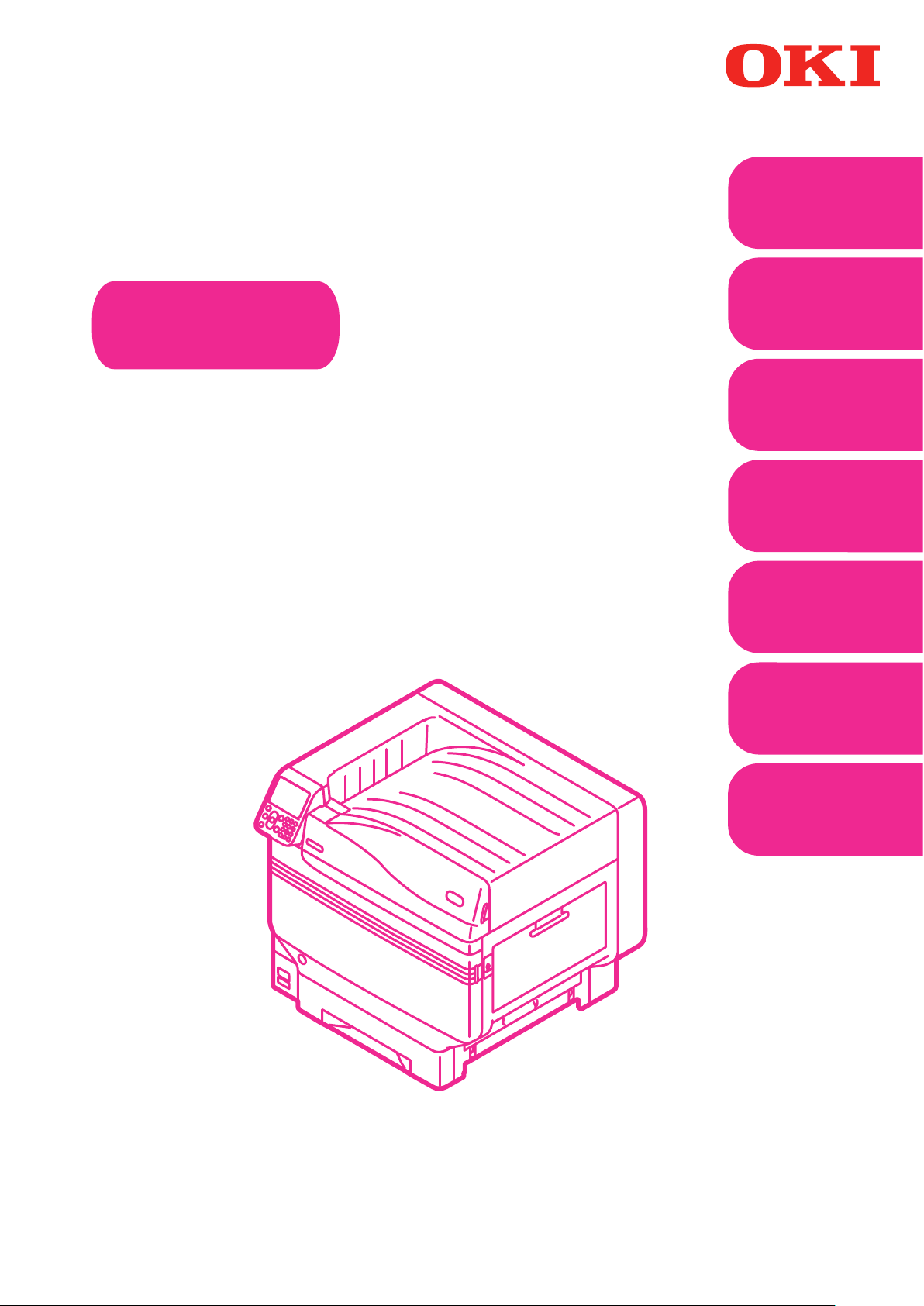
用户手册
高级篇
尝试使用各种功能
快捷打印
1
功能
颜色匹配
2
使用实用
3
程序软件
网络设置
4
使用控制面板
检查并更改打
5
印机设置
附录
C911
C931
C941
C942
ES9411
ES9431
ES9541
ES9542
Pro9431
Pro9541
Pro9542
索引
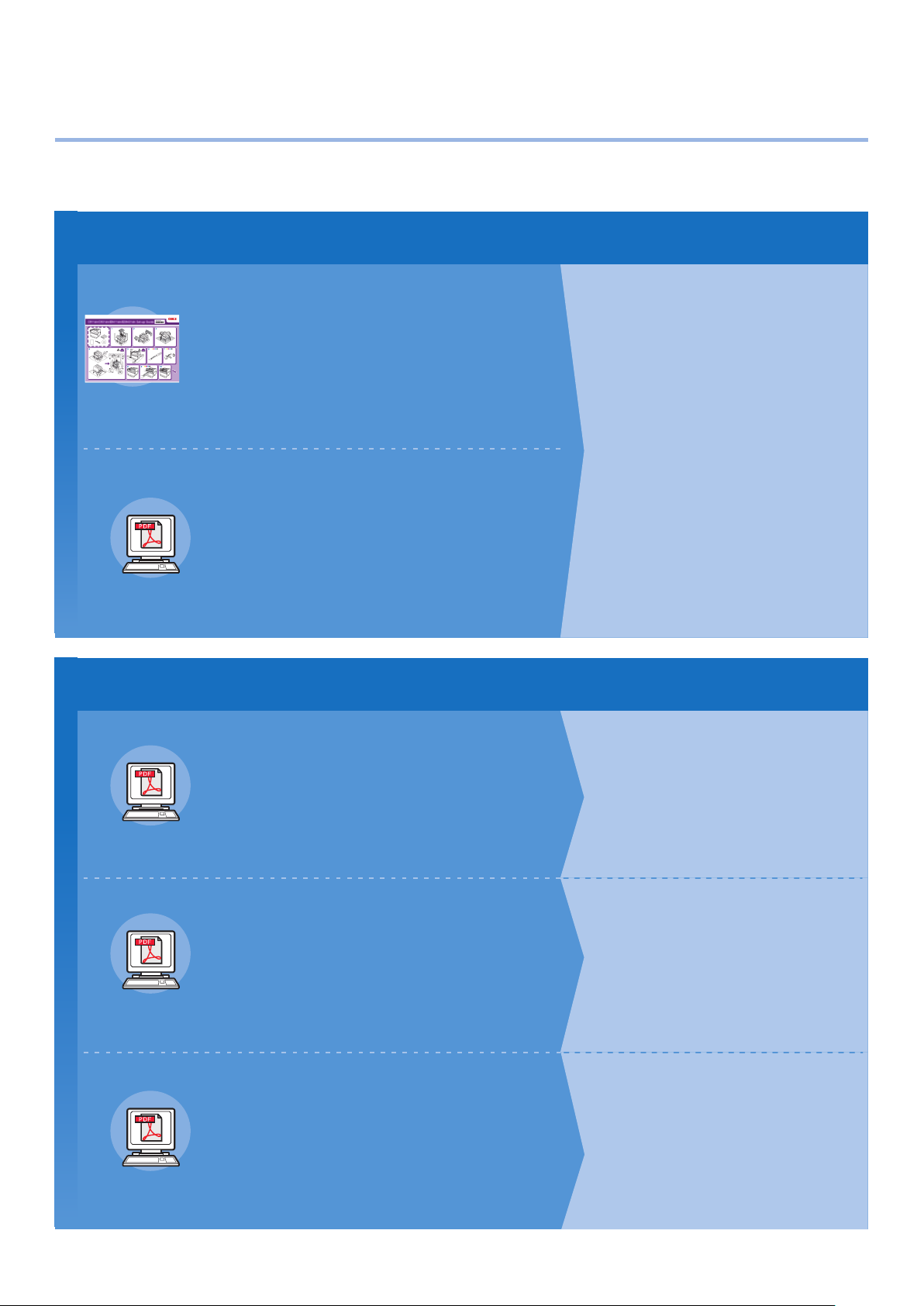
1
手动配置
z
本产品随附以下用户手册。
电子手册以软件形式存储在光盘中。
步骤
公告
打开包装盒,然后安装打印机
安装指南
本指南采用图表形式介绍了从开箱到安装的方法。欲获
得高级安装指南,请参见“基础篇”。
宣传册
・
打印机准备打印
基础篇
本指南介绍了设备安全使用的注意事项。请务必在使
用前阅读。而且,还介绍了从设备安装方法到开始打
印的基本使用。附件中介绍了设备功能。
电子版
・
正在检查产品
•
部件命名与功能
•
充分使用设备
•
设备安装
•
打开与关闭电源
•
只使用打印机进行打印测试
•
连接至个人计算机
•
纸张
•
打印
•
出纸
•
设置省电模式
•
设置自动关闭电源
•
检查打印量、耗材、需要维修的部件数量
•
和剩余使用寿命
取消打印作业
•
添加使用
•
控制面板菜单项
•
基本
•
打印机规格
•
LPD 协议 (TCP/IP)
Windows
程序
的打印机
步骤
根据需要阅读这些指南
2
尝试使用各种功能
高级篇 (本手册)
本指南介绍了各种纸张打印方法以及实用功能使用攻
略。阅读本指南,使用随附的实用程序软件优化打印
环境或调整颜色等。
・
电子版
而且,本指南还介绍了可在控制面板和网络设置中设
置的功能。
阅读所有问题解答或维护方案
故障排除/日常维护手册
本手册介绍了卡纸的处理步骤以及显示错误消息时的
故障排除方法。本手册还介绍了更换耗材、维修部件
及清洁等日常维护方法。
电子版
・
使用
C941/C942/ES9541/ES9542/Pro9541/Pro9542
专色指南单行本
本指南介绍了如何设置专色套件并检查打印机驱动程
序,以及如何使用专色打印。请务必在使用前阅读。
电子版
・
实用打印功能
•
调整颜色
•
使用实用程序软件
•
网络设置
•
使用控制面板检查并更改打印机设置
•
故障排除
•
维修
•
耗材、维修产品、选件和色彩管理
•
服务器等
设置专色套件
•
控制面板说明
•
检查打印机驱动程序
•
打印机驱动程序功能表
•
在有色纸上进行打印
•
在透明胶片上打印
•
使用此类应用程序指定并打印专色墨粉
•
微调白色
•
切换专色套件
•
- 2 -
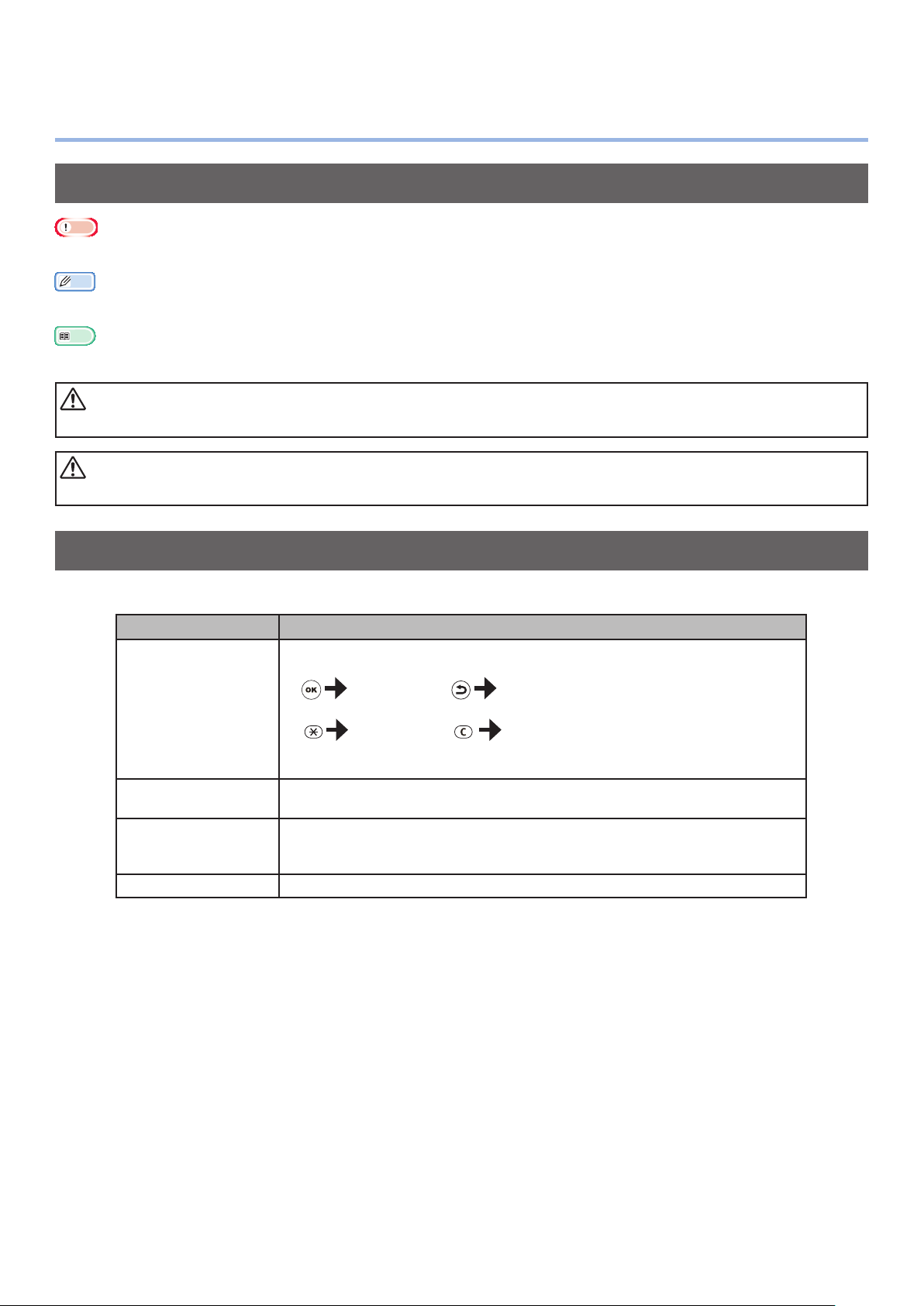
阅读本手册
z
符号
注释
这些是正确操作此设备的注意事项和限制条件。请务必阅读,以避免误操作。
z
备注
设备使用前的信息知识十分有用,可作为参考。建议阅读。
z
参考
这些页为参考页面。阅读了解详细信息与相关信息。
z
警告
由于忽视本提示信息所引发的误操作可能导致死亡或重伤。
z
注意
由于忽视本提示信息所引发的误操作可能导致人身伤害。
z
按键、按钮和符号
本章描述了以下按键、按钮和符号。
符号表示 说明
z
”
键
z
z
z
z
z
z
描述设备或计算机的菜单级。
[ ] 按钮/
[ ]
“
>
对控制面板按钮和数字键盘说明如下。
例如:
[确定] 键 [返回]
[Fn] 键 [清除]
表示您的计算机键盘。
描述液晶面板上的菜单名。
描述计算机菜单名、窗口名和对话框名。
描述液晶面板中显示的消息和输入的文本。
描述计算机上的文件和屏幕名。
描述参考标题。
键
键
- 3 -
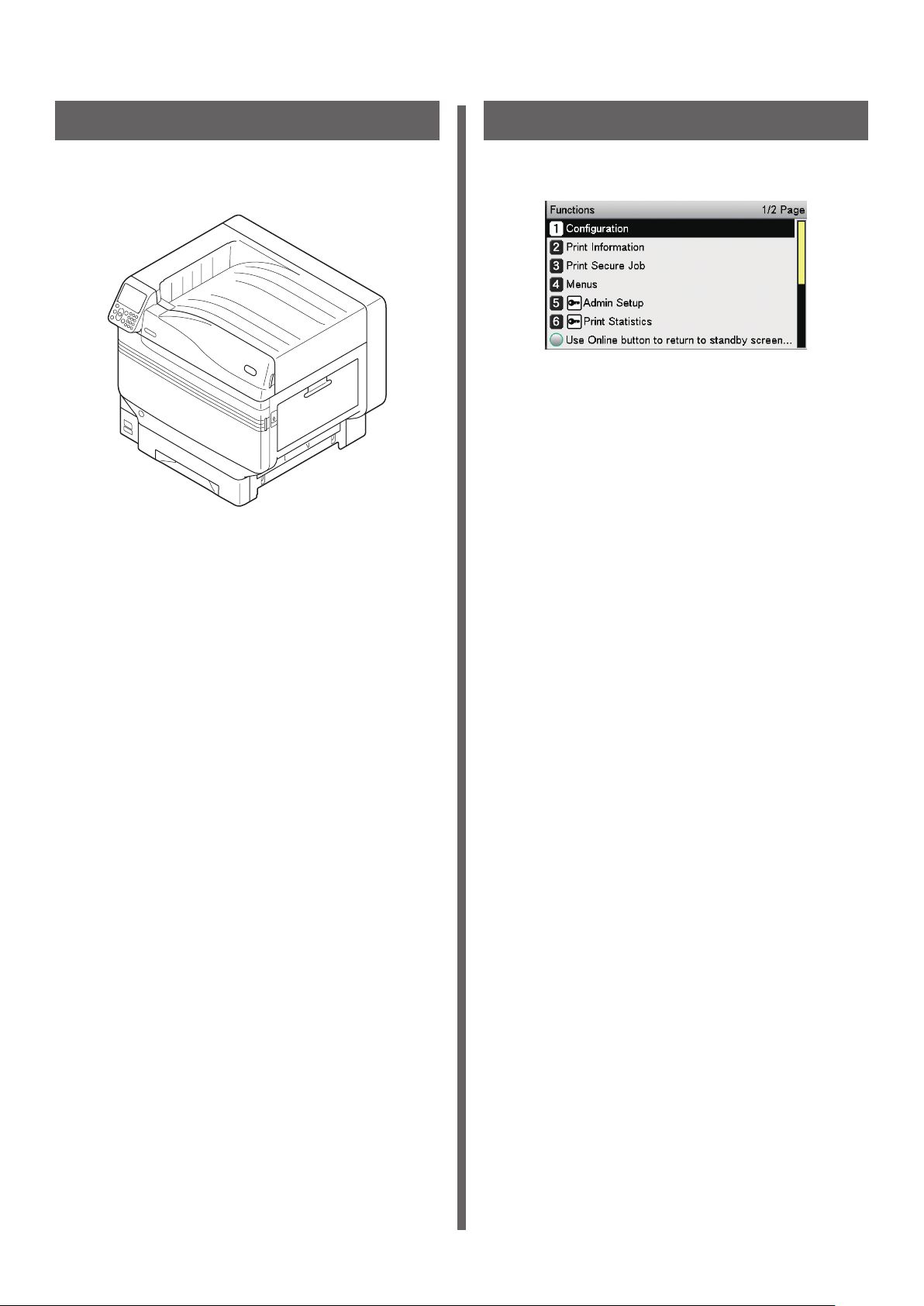
插图
屏幕
除非另有说明,此处设备使用的插图均为
插图可能与实际产品有所出入。
C931
型。
此处使用的控制面板和计算机图片为示例图片。这些图
片可能与实际产品和屏幕有所不同。
- 4 -
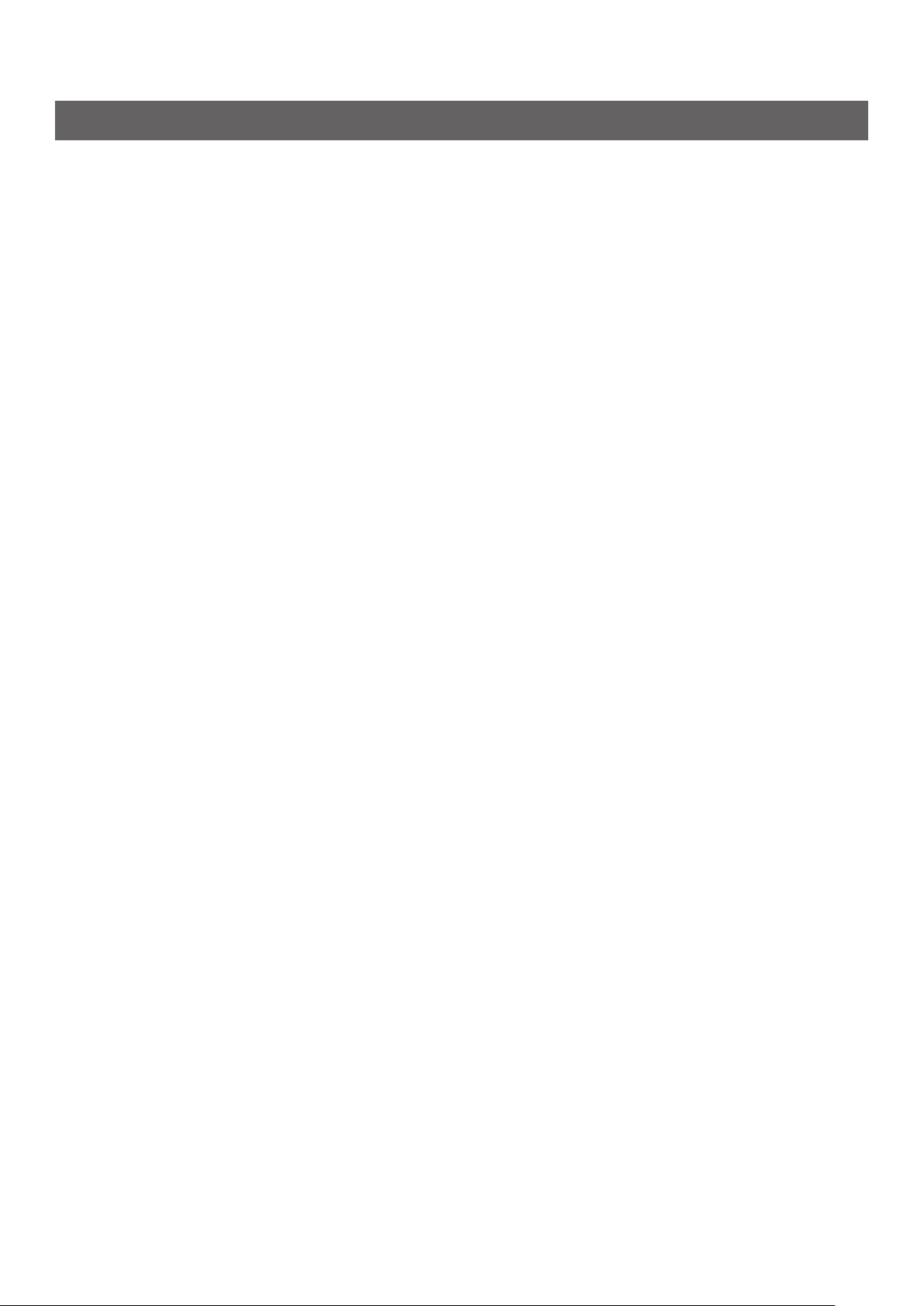
符号表示
本手册使用以下符号。
zC911dn → C911
zC931dn → C931
zC941dn → C941
zC942dn → C942
zES9411dn → ES9411
zES9431dn → ES9431
zES9541dn → ES9541
®
zMicrosoft
zMicrosoft
Windows® 7 64
®
Windows® 7
位操作系统 →
操作系统 →
Windows 7(64
Windows 7
位版本
)
zMac OS X10.3.9
除另有规定外,在
示例手册。
X 10.8
或更高版本 →
indows
W
环境下,使用设备随附的
Mac OS X
Windows 7
本手册中的说明可能因操作系统和所用型号而有所不同。
示例手册,在
Mac OS X
环境下,使用设备随附的
OS
- 5 -
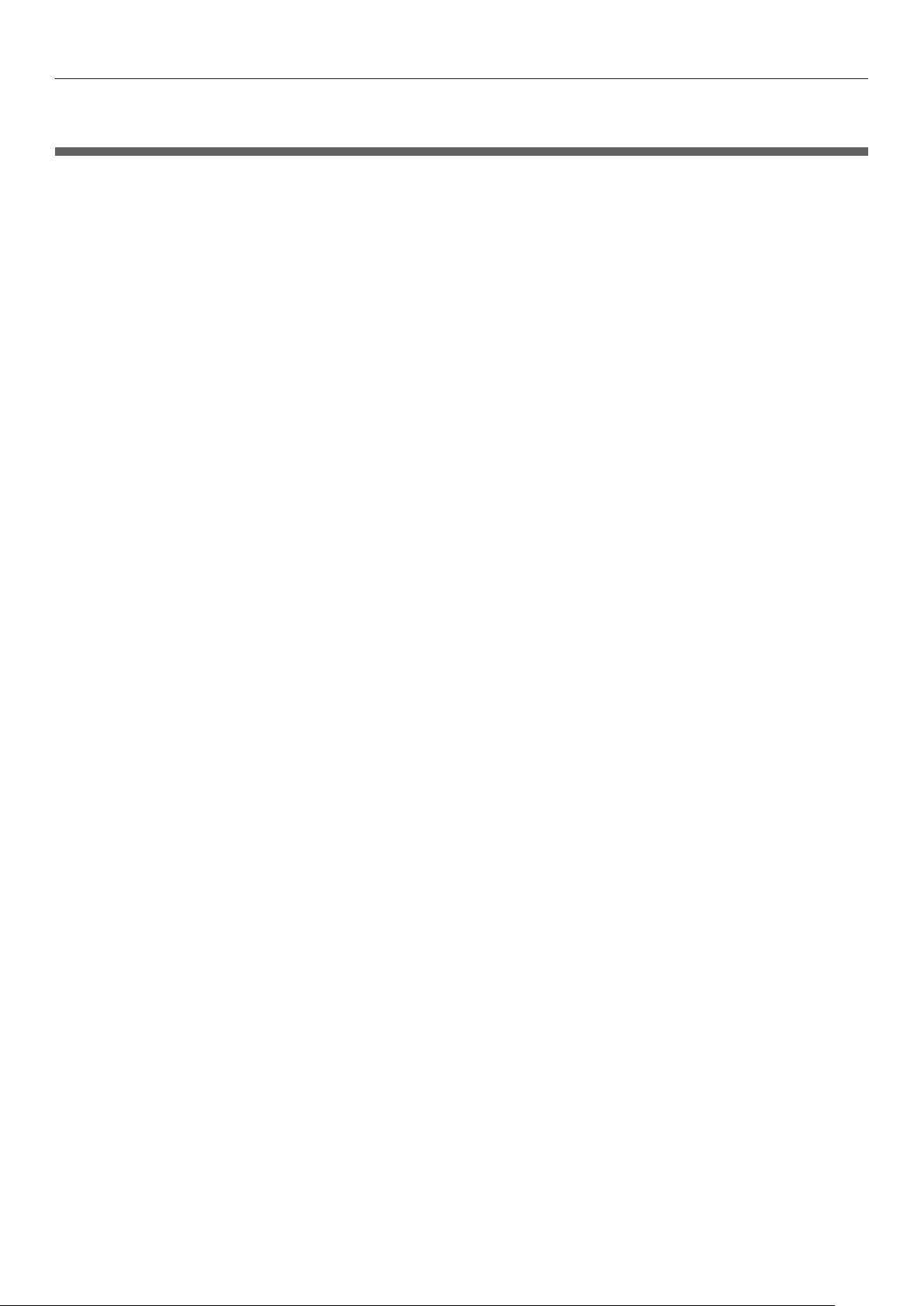
目录
目录
手动配置
............................................................................................................................... 2
阅读本手册
符号
.............................................................................................................................................................. 3
按键、 按钮和符号
插图
.............................................................................................................................................................. 4
屏幕
................................................................................................................................
符号表示
快捷打印功能
1
................................................................................................................................
打印机驱动程序功能表
功能说明
..................................................................................................................................................... 14
Windows PS
Windows PCL
Windows XPS
Mac OS X PS
在不同纸张上打印
在信封上打印
设置前的注意事项
在标准尺寸的信封上打印
在不规则尺寸信封上打印
........................................................................................................................... 3
...................................................................................................................................... 3
.
.............................. 4
....................... 5
..................................................................................................13
....................................................................................................... 14
打印机驱动程序功能
打印机驱动程序功能
打印机驱动程序功能
打印机驱动程序功能
.............................................................................................................. 22
.............................................................................................................................................. 22
.................................................................................................................................................................... 22
........................................................................................................................................................ 23
................................................................................................................................
........................................................................................................................................... 14
....................................................................................................................................... 16
.
....................................................................................................................................... 17
.
........................................................................................................................................ 18
.
........................ 28
在光泽纸上进行打印
在标签和透明胶片上打印
在用户选定的纸张尺寸上打印 (自定义纸张和长度打印)
使用自定义介质
经济打印
在单页纸张上打印多页内容 (多页打印)
双面打印
省墨测试打印 (省墨模式)
更改打印尺寸
放大/缩小页面
放大和多页打印 (海报打印)
对页面进行排序, 打印手册 (成册打印)
清洁打印
更改打印质量 (分辨率)
打印更清晰的照片 (照片模式)
清晰打印文本和线条
补偿精细线条
............................................................................................................................. 54
..................................................................................................................................................... 56
..................................................................................................................... 61
............................................................................................................................. 67
................................................................................................................................... 35
............................................................................................................................ 41
................................................................................................................................
................................................................................................. 54
...................................................................................................................... 58
........................................................................................................................................... 61
................................................................................................................... 63
............................................................................................... 65
.......................................................................................................................... 67
............................................................................................................... 69
................................................................................................................................
................................................................................................................................
........................................................................ 47
.......... 52
... 69
.............. 71
使用打印机字体
................................................................................................................................
- 6 -
.......... 73
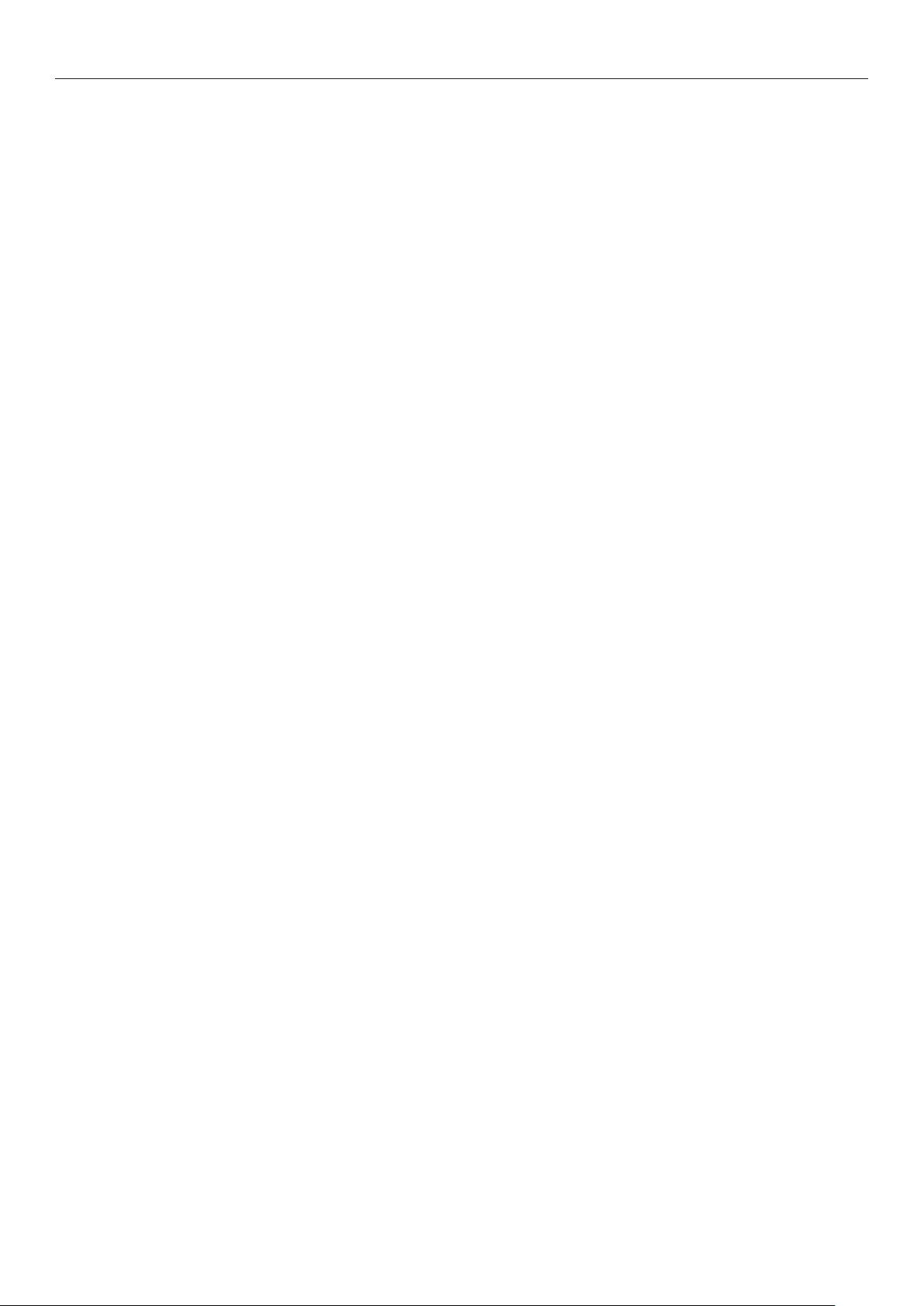
目录
使用计算机字体
.......................................................................................................................................... 75
打印打印结果, 相关人员便无法看到结果
输入密码进行打印 (安全打印)
打印机密文本 (加密安全打印)
使用操作面板调整在纸张上的打印位置
调整打印起始位置
...................................................................................................................................... 81
............................................................................................................... 76
............................................................................................................... 78
.............................................................................. 81
使用操作面板调整图像拉伸 (打印长度)
调整打印结果的拉伸量
高级打印功能
设置页面顺序
按页面顺序打印文档
按页面顺序相反的顺序打印文档
手动单页打印
自动选择纸盒
仅打印独立纸盒的首页 (首页打印)
印花和打印 (水印)
逐份打印 (排序打印)
..................................................................................................................... 85
.............................................................................................................................................. 85
.............................................................................................................................................. 87
................................................................................................................................
............................................................................................................................... 83
................................................................................................................................................................ 85
............................................................................................................................................ 85
........................................................................................................ 92
................................................................................................................................ 93
.
............................................................................................................................. 95
........................................................................ 76
........................................................................ 83
.............. 90
使用分批打印功能进行纵向和横向输出
保存数据, 以便进行重复打印
使用注册的格式进行打印 (叠加打印)
自动切换纸盒
使用打印机缓冲
不打印的情况下输出到文件
下载
PostScr
打印
PostScr
更改仿真模式
更改黑白打印设置
保存打印机驱动程序设置
保存设置
调用保存的设置
更改默认打印机驱动程序设置
................................................................................................................................
................................................................................................................................
文件
ipt
ipt
................................................................................................................................
.................................................................................................................................................................................. 111
................................................................................................................................. 108
错误
................................................................................................................................. 109
................................................................................................................................
...................................................................................................................................................................... 112
删除或更新打印机驱动程序
删除打印机驱动程序
更新打印机驱动程序
................................................................................................................................. 114
................................................................................................................................
................................................................................................................... 99
...................................................................................................................... 107
.......................................................................................................................... 111
.................................................................................................................. 113
.............................................................................................. 114
...................................................................................................... 97
.................................................................................................. 101
............ 103
........ 106
............ 109
.... 110
. 115
颜色匹配
2
使用控制面板匹配颜色
手动补偿颜色偏离
自动调整浓度和渐变
手动进行浓度调整
水印浓度调整
.......................................................................................................119
..................................................................................................... 120
.................................................................................................................................... 120
................................................................................................................................. 120
................................................................................................................................
................................................................................................................................
- 7 -
.... 121
............ 122
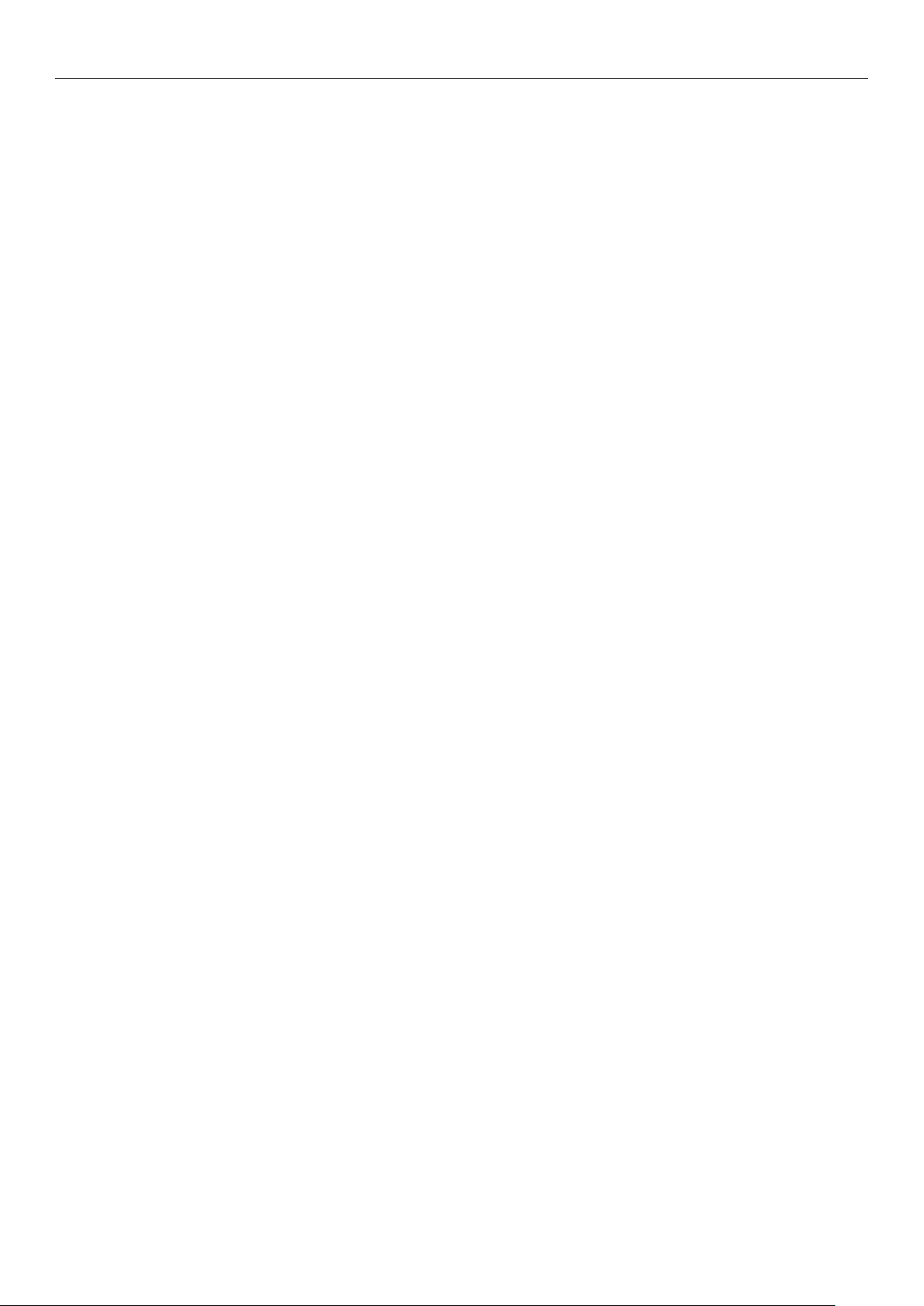
目录
调整色彩平衡 (浓度)
调整水印色彩平衡
使用打印机驱动程序匹配颜色
颜色匹配
颜色匹配 (建议)
简单颜色匹配 (办公颜色)
颜色匹配 (高级图片)
颜色匹配 (颜色匹配关闭)
更改黑色处理
黑白打印 (黑色和白色)
在文本和不明显的背景间呈现白线 (黑色套印)
校准平板未对齐 (补余白)
模拟打印效果
使用颜色分析进行打印 (分类打印)
禁用
................................................................................................................................................... 128
什么是颜色匹配?
................................................................................................................................
............................................................................................................................................ 145
颜色匹配
Postscr
ipt
使用实用程序进行颜色匹配
........................................................................................................................... 123
.................................................................................................................................... 126
.......................................................................................... 128
.................................................................................................................................................................. 128
................................................................................................................................... 128
.................................................................................................................... 130
........................................................................................................................... 133
.................................................................................................................... 135
............ 137
........................................................................................................................ 140
.................................................................................... 142
................................................................................................................... 143
...................................................................................................... 148
.......................................................................................................................... 149
.............................................................................................. 150
Color Correct Utility .................................................................................................................................. 150
改变调色板颜色
改变调色板颜色
更改伽马值和色调
更改伽马值和色调
保存颜色调整设置
保存颜色匹配设置
导入颜色匹配设置
导入颜色匹配设置
删除颜色匹配设置
删除颜色匹配设置
(Windows) .................................................................................................................................................... 150
(Macintosh)
(Windo
(Macintosh)
(Windo
(Macintosh)
(Windo
(Macintosh)
(Windo
(Macintosh)
.................................................................................................................................................. 154
ws) ................................................................................................................................................ 158
.............................................................................................................................................. 161
ws) ................................................................................................................................................ 163
.............................................................................................................................................. 164
ws) ................................................................................................................................................ 165
.............................................................................................................................................. 167
ws) ................................................................................................................................................ 168
.............................................................................................................................................. 169
PS Gamma Adjuster ................................................................................................................................ 170
注册伽马值
注册伽马值
颜色样本打印实用程序
工作环境
打印
描述文件助手
注册
ICC
使用实用程序软件
3
(Windows) ............................................................................................................................................................ 170
(Macintosh)
.......................................................................................................................................................... 171
............................................................................................................................. 172
.................................................................................................................................................................................. 172
RGB
颜色样本
............................................................................................................................................................... 172
.
............................................................................................................................................ 173
描述文件
.................................................................................................................................. 174
.
........................................................................................175
可与打印机配合使用的实用程序软件
实用程序表
Windows/Macintosh
Windows
............................................................................................................................................... 176
通用实用程序
实用程序
................................................................................................................................................................. 176
.
............................................................................... 176
........................................................................................................................................ 176
- 8 -
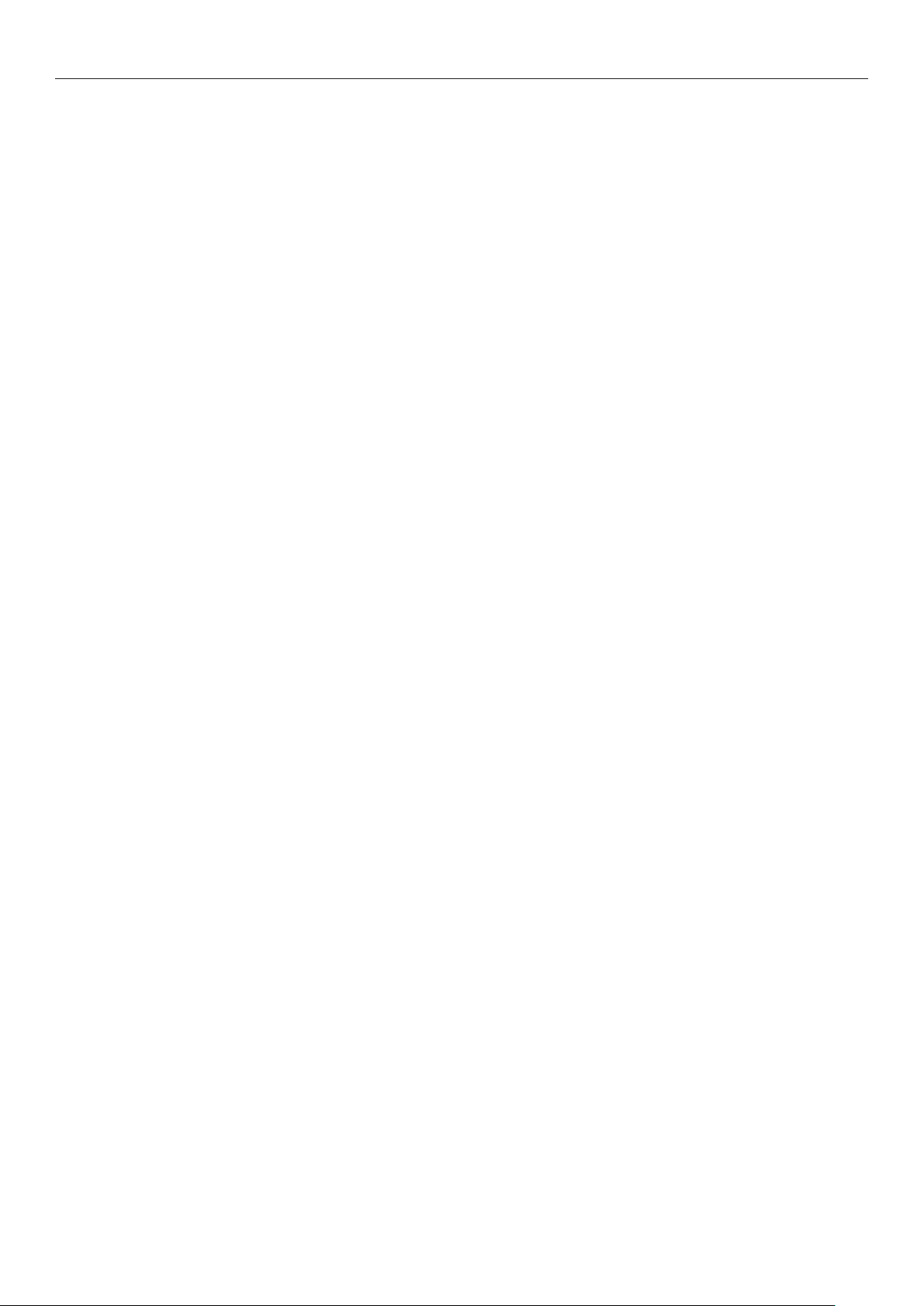
目录
Macintosh
安装实用程序
Windows ................................................................................................................................................................................... 178
Macintosh ................................................................................................................................................................................. 179
Windows
实用程序
................................................................................................................................................................ 178
............................................................................................................................................ 178
实用程序
........................................................................................................... 180
Configuration Tool..................................................................................................................................... 180
工作环境
安装
注册设备
设备信息选项卡
网络设置插件
Storage Manager 插件 .
直接打印
工作环境
打印
打印作业统计客户端
工作环境
安装
更改作业帐户模式
.................................................................................................................................................................................. 180
.......................................................................................................................................................................................... 180
................................................................................................................................
................................................................................................................................
................................................................................................................................
............................................................................................................................................................. 184
.................................................. 182
...................................... 183
.......................................... 183
PDF ........................................................................................................................................... 187
.................................................................................................................................................................................. 187
PDF 文件 .
........................................................................................................................................................................ 187
................................................................................................................................. 188
.................................................................................................................................................................................. 188
.......................................................................................................................................................................................... 188
................................................................................................................................
.................................. 188
Change the Printer Display Language ..................................................................................................... 192
工作环境
切换控制面板语言
.................................................................................................................................................................................. 192
................................................................................................................................
.................................. 192
Direct Network Printing Utility (LPR) ........................................................................................................ 194
工作环境
启动
将文件下载到打印机
查看/删除/转发作业
检查打印机状态
添加打印机
自动传送作业
使用多台打印机同时进行打印
启动
添加注释
自动设置
卸载
.................................................................................................................................................................................. 194
.......................................................................................................................................................................................... 194
................................................................................................................................
........................................................................................................................................................... 195
.
...................................................................................................................................................................... 195
................................................................................................................................
................................................................................................................................
................................................................................................................................
浏览器
eb
W
................................................................................................................................
IP 地址 .
................................................................................................................................
.................................................................................................................................................................... 198
.
.................................................................................................................................................................... 200
.............................................. 196
.................................................. 199
.......................................................... 200
.............................. 194
.......................................... 196
.............. 197
Network Extension ................................................................................................................................... 201
工作环境
检查打印机设置
自动设置选项
卸载
.................................................................................................................................................................................. 201
................................................................................................................................
................................................................................................................................
................................................................................................................................
.......................................................... 202
...................................... 201
.......................................... 202
驱动程序安装工具
Web
Mac OS X
面板语言设置
............................................................................................................................203
实用程序
......................................................................................................... 204
............................................................................................................................................ 204
- 9 -
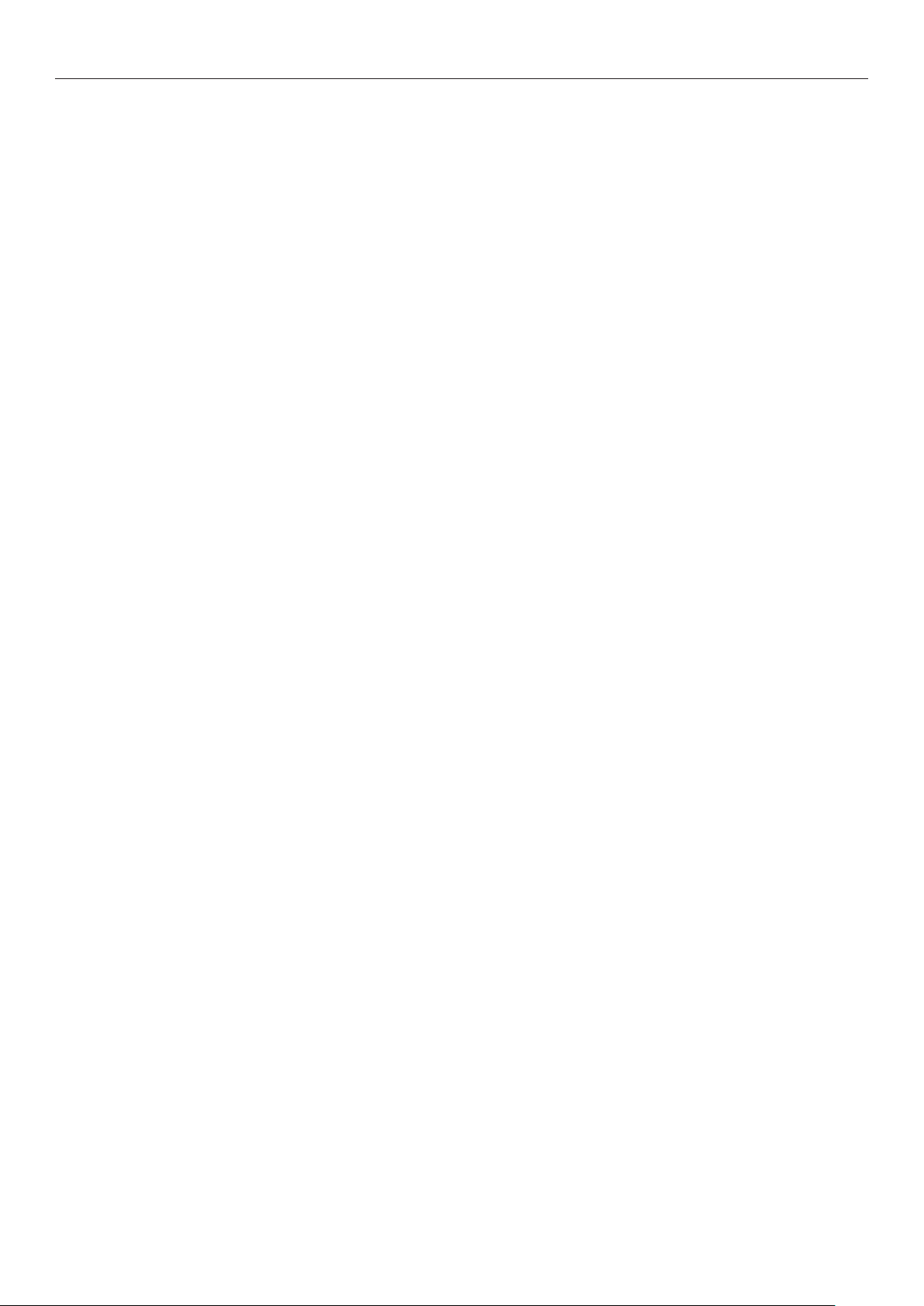
目录
打印作业统计客户端
Network Card Setup Utility ....................................................................................................................... 207
网络设置
4
网络设置项目
初始化网络设置
使用
设置打印机
安装
注册用户
同时注册多个用户
更改用户
删除用户
设置
Web 设置 .................................................................................................................................................................................. 208
NIC
.............................................................................................................................................................................. 204
................................................................................................................................. 205
.......................................................................................................................................................................................... 205
和用户名
ID
和用户名
ID
和用户名
ID
IP 地址 ............................................................................................................................................................................. 207
设置工具设置完成
........................................................................................................................................................... 205
.
.................................................................................................................................................................. 206
........................................................................................................................................................... 206
.
........................................................................................................................................................... 207
.
......................................................................................................................................................... 208
.
.......................................................................................................209
................................................................................................................... 210
................................................................................................................ 221
DHCP
设置
设置打印机
....................................................................................................................... 222
服务器
DHCP
.................................................................................................................................................................. 222
.............................................................................................................................................................................. 223
使用
SNMP ...................................................................................................................... 225
关于
IPv6
.......................................................................................................................... 226
查看
通过网络浏览器设置网络
工作环境
启动
以管理员身份登录
项目表
更改管理员密码
在计算机上查看打印机状态
从计算机更改打印机设置
加密通信
使用
对通信加密
使用
使用
使用电子邮件通知错误
地址
IPv6
.......................................................................................................................................... 226
................................................................................................. 227
................................................................................................................................................... 227
................................................................................................................................
................................................................................................................................
................................................................................................................................
................................................................................................................................
...................................................................................................................... 232
.......................................................................................................................... 232
(SSL/TLS)
打印
IPP
(IPSec)
地址的访问限制功能 (
IP
地址的访问限制功能
MAC
................................................................................................................................. 233
.......................................................................................................................................... 235
.
.................................................................................................................................. 237
筛选器)
IP
................................................................................................................ 245
............................................................................................................................. 247
............................................................................................ 244
.......................... 227
...................... 229
.... 228
........ 231
使用电子邮件的定期通知错误
使用
SNMPv3
使用
IEEE802.1X
更改
EtherTalk
更改
EtherTalk
不使用打印机驱动程序进行打印 (直接打印)
........................................................................................................................................... 252
..................................................................................................................................... 254
打印机名称
区域
(Macintosh)
.................................................................................................................. 249
(Macintosh)
..............................................................................................................258
...................................................................................................258
........................................................................................ 259
- 10 -
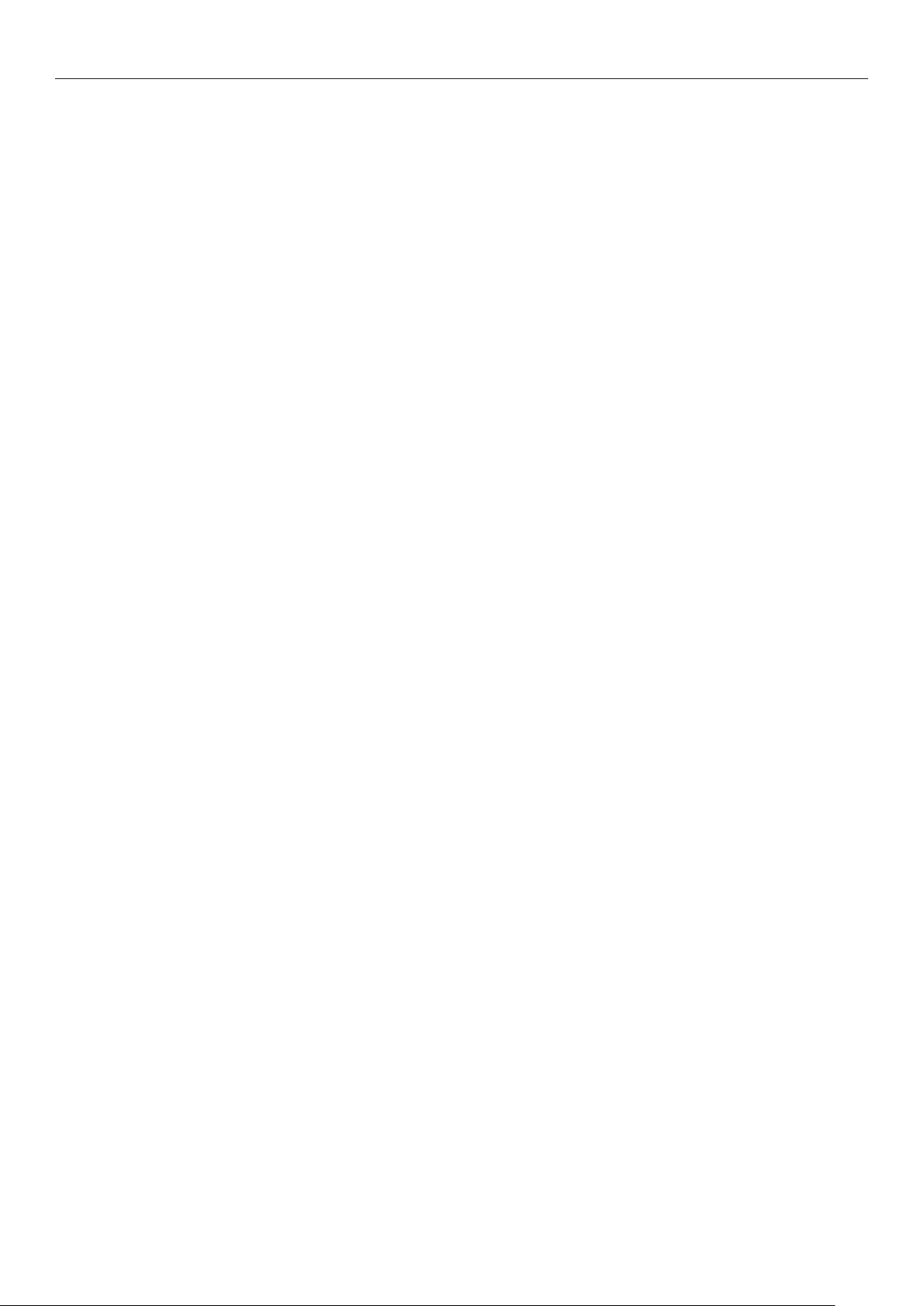
打印
PDF 文件 ......................................................................................................................................................................... 259
设置服务器打印邮件附件
使用控制面板检查并更改打印机设置
5
...................................................................................................................................................... 260
目录
............................................................261
打印打印机信息
可打印报告列表
打印打印机设置列表
关于设置的详细信息
打印打印机信息列表
网络信息
文件列表
演示页
错误日志
全部打印结果
................................................................................................................ 262
........................................................................................................................................ 262
................................................................................................................................. 263
.............................................................................................................................................................. 263
................................................................................................................................. 264
.................................................................................................................................................................................. 264
.................................................................................................................................................................................. 265
................................................................................................................................
................................................................................................................................
................................................................................................................................
打印打印列表的全部打印结果
字体列表
颜色描述文件列表
用户介质列表
测试打印
.................................................................................................................................................................................. 267
................................................................................................................................
................................................................................................................................
................................................................................................................................
注册自定义尺寸 (不规则纸张)
更改管理员密码
................................................................................................................................
限制键操作 (面板锁定)
...................................................... 265
.................................................. 266
.......................................... 266
.................................................................................................................. 267
.................................. 267
.......................................... 268
.................................................. 268
............................................................................................................. 269
........ 271
........................................................................................................................ 272
限制菜单显示 (菜单锁定)
检查打印量
....................................................................................................................... 274
检查剩余耗材和维修部件的数量
设备设置界面中设置项目的表格
设备设置界面
配置
[
]
打印信息
[
打印安全作业
[
菜单
[
]
管理员设置
[
............................................................................................................................................ 276
...................................................................................................................................................... 277
............................................................................................................................................... 279
]
........................................................................................................................................ 280
]
...................................................................................................................................................... 281
........................................................................................................................................... 294
]
.................................................................................................................... 273
....................................................................................... 275
....................................................................................... 276
[Print Statistics] ........................................................................................................................................ 312
打印机校准
[
[Boot Menu]
........................................................................................................................................... 313
]
.............................................................................................................................................. 316
- 11 -
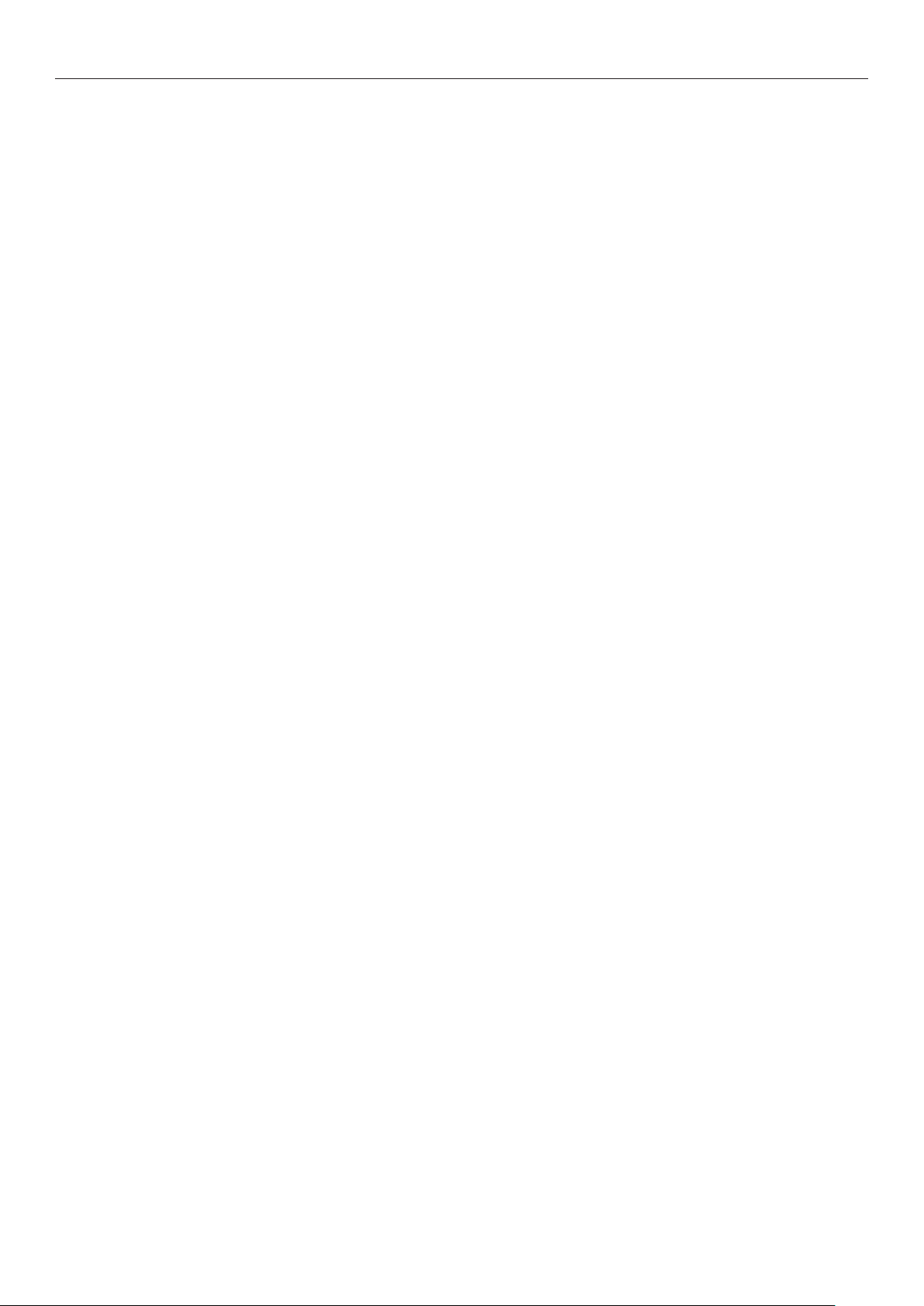
目录
附录
.....................................................................................................................317
使用打印作业统计
可使用的用户
字符代码表
PostScript
PCL
索引
.....................................................................................................................325
....................................................................................................................... 319
模式
模式
.................................................................................................................................................. 322
............................................................................................................ 318
和日志数量
ID
......................................................................................................................................... 319
.................................................................................................................... 318
- 12 -
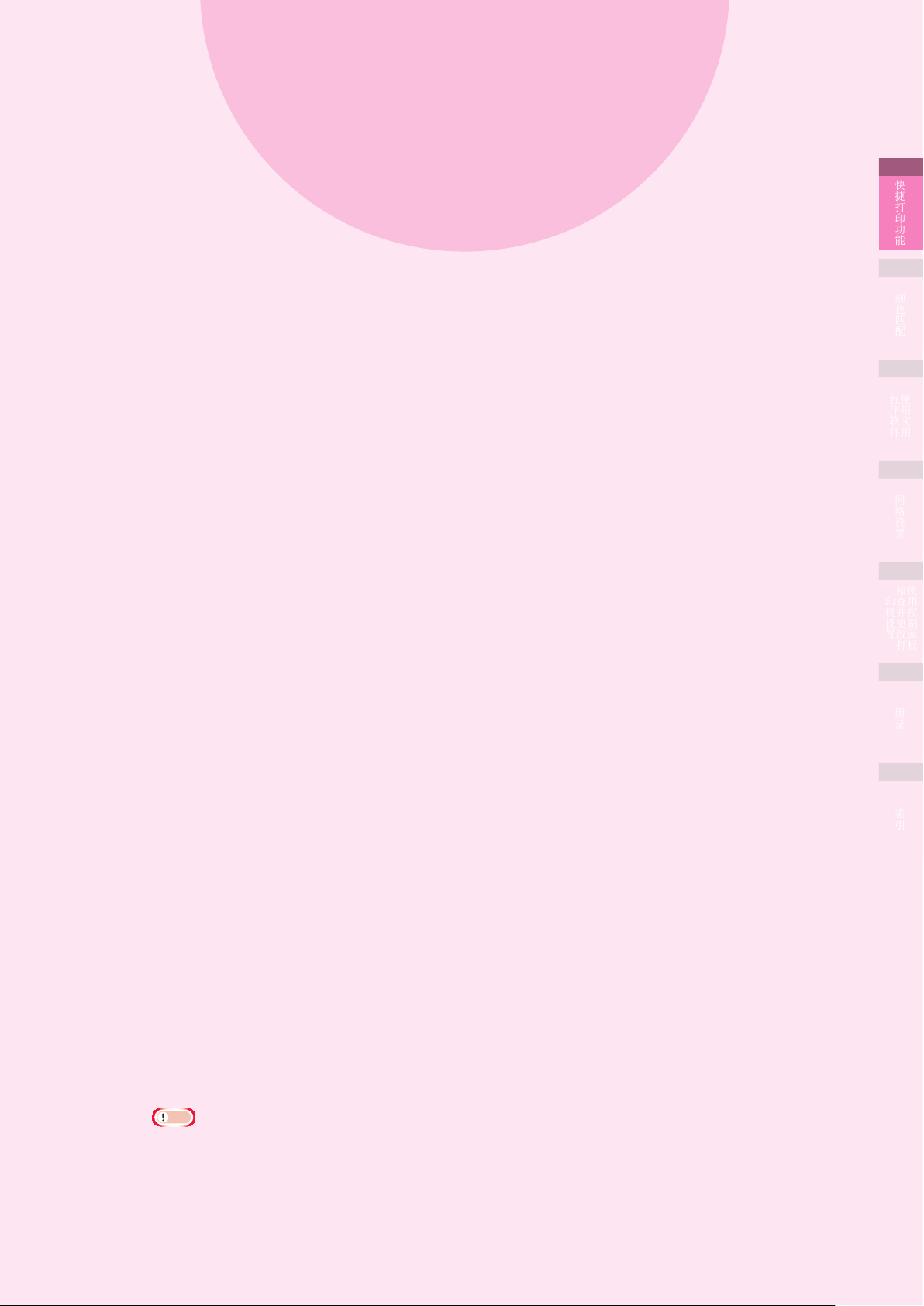
1
快捷打印功能
1
快捷打印功能
2
颜色匹配
打印机驱动程序功能表………………………………
在不同纸张上打印……………………………………
经济打印………………………………………………
更改打印尺寸…………………………………………
清洁打印………………………………………………
打印打印结果, 相
关人员便无法看到结果 ………
使用操作面板调整在纸张上的打印位置……………
使用操作面板调整图像拉伸
(
打印长度) ………
高级打印功能…………………………………………
删除或更新打印机驱动程序
………………………
14
22
54
61
67
76
81
83
85
114
3
使用实用
程序软件
4
网络设置
5
使用控制面板
检查并更改打
印机设置
附录
索引
注释
本节分别使用 [写字板] 和 [文本编辑器] 对
z
步骤可能不尽相同。
打印机驱动程序和实用程序设置项的详细说明,请参阅“在线帮助”。
z
打印机驱动程序和实用程序版本升级后,实际情况可能与本手册中的说明有所差异。
z
Windows 和 Mac OS X
- 13 -
进行说明。应用程序不同,相应的界面和操作
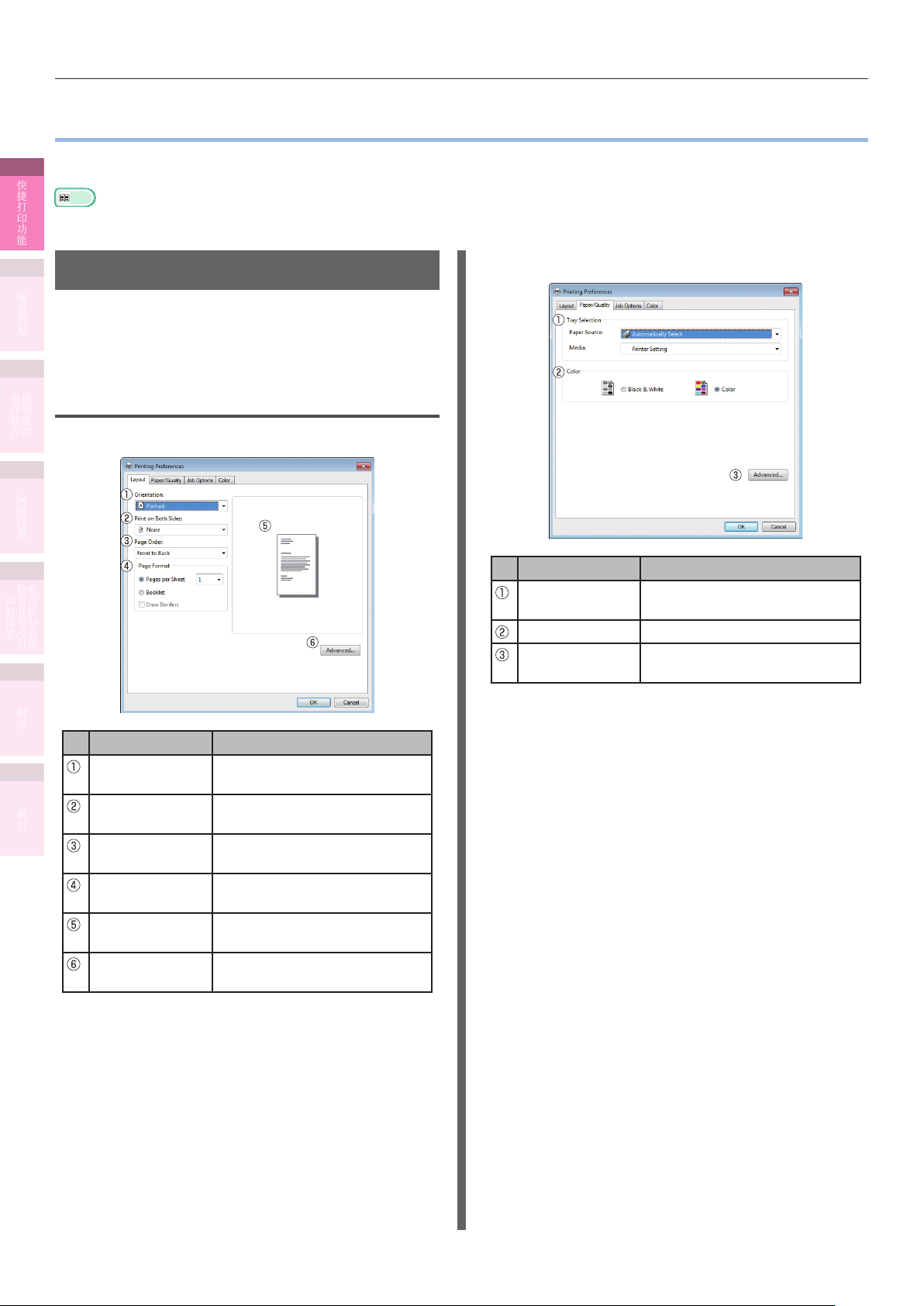
打印机驱动程序功能表
打印机驱动程序功能表
z
本节介绍从计算打印时可以使用的快捷功能。
1
快捷打印功能
参考
打印机驱动程序设置项详细说明,请参阅“在线帮助”。
z
2
功能说明
颜色匹配
Windows(PCL、PS 和 XPS
型共三种,而
Mac OS X (PS)
序不同,相应功能可能也不尽相同。
3
使用实用
程序软件
Windows PS
布局(
[
Layout)]
打印机驱动程序功能
选项卡
4
网络设置
5
使用控制面板
检查并更改打
印机设置
附录
)适用的打印机驱动程序类
则只有一种。打印机驱动程
纸张/质量(
[
纸盒选择
(
Tray Selection
颜色(
高级(
Paper/Quality)]
选项卡
项目 说明
Color)
Advanced
指定进纸纸盒。
)
指定彩色或黑白打印。
) 您可对打印质量和纸张尺寸进行更
多高级设置。
项目 说明
方向
(
Orientation
索引
双面打印
(
页面顺序
(
页面格式
(
预览窗口
(
高级(
Print on Both Sides
Page Order
Page Format
Preview window
Advanced
指定打印方向。
)
指定使用双面打印。
)
指定待打印文档的页面顺序。
)
指定页面数量,以及单页纸张上的
)
传单打印数量。
显示打印结果图像。
)
) 您可对打印质量和纸张尺寸进行更
多高级设置。
- 14 -
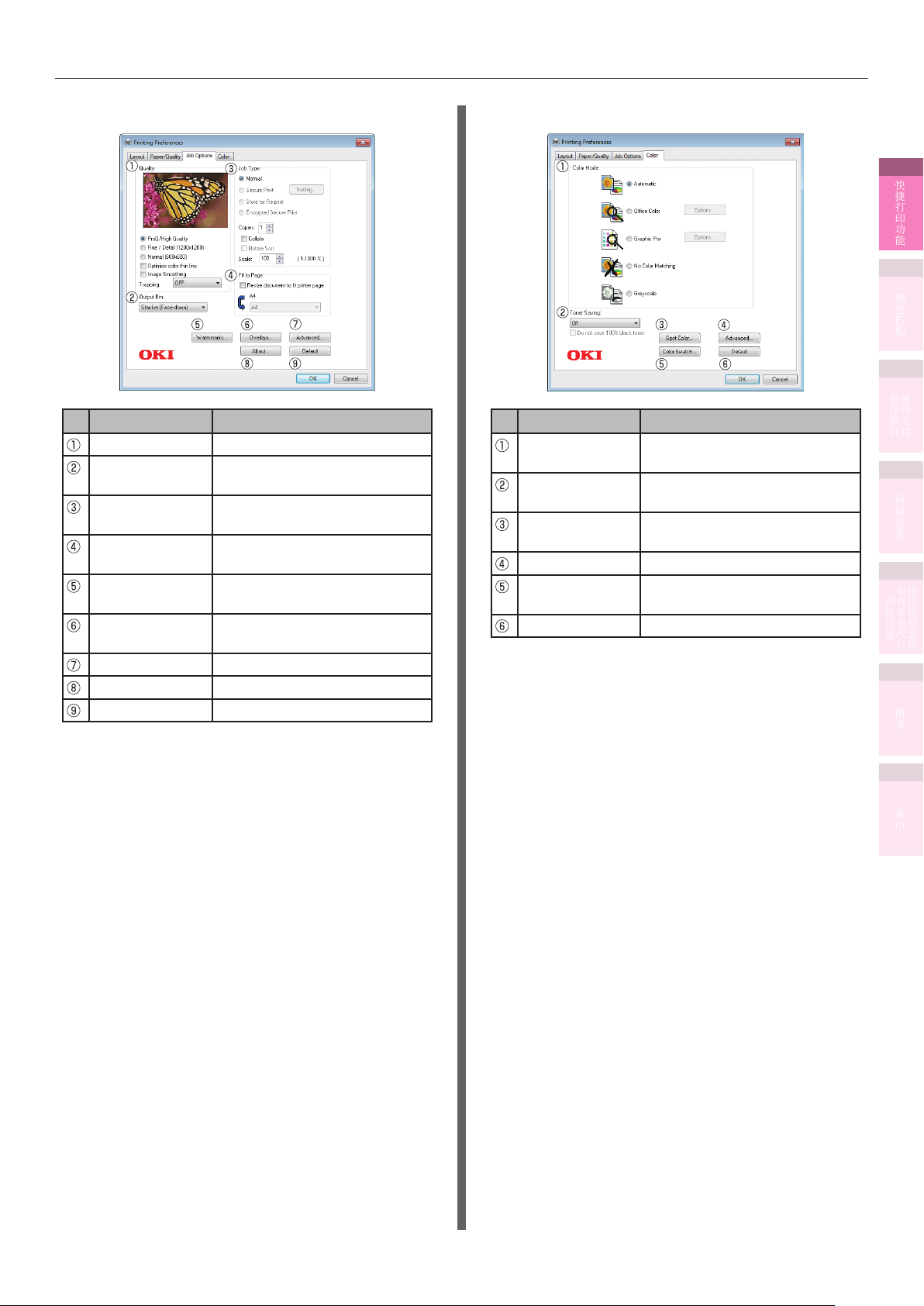
打印机驱动程序功能表
作业选项(
[
高质量(
出纸槽
(
Output Bin
作业类型
(
Job Type
适合页面大小
(
Fit to Page
水印
(
Watermarks
叠加打印
(
Overlays
高级(
关于(
默认值(
Job Options)]
选项卡
项目 说明
) 指定打印分辨率。
Quality
)
)
)
Advanced
About
Default
指定纸张的出纸槽。
)
指定打印格式及打印数量。
打印时,用来转换待打印文档纸张
尺寸。
指定实施印花打印。
)
指定执行叠加打印。
) 您可以进行其他高级打印设置。
) 显示打印机驱动程序版本信息。
) 将选项卡设置恢复为默认设置。
颜色(
[
Color)]
选项卡
项目 说明
颜色模式
(
省墨模式
(
专色
(
高级(
Color Mode
Toner Saving
Spot Color
)
Advanced
颜色样本打印
(Color Swatch)
默认值(
:“专色”功能仅适用于
*
型产品。详细信息,请参阅“专色指南单行本”。
Default
指定颜色模式下的颜色匹配信息
)
等。
指定省墨时的打印密度。
)
指定进行专色打印。
*
) 您可以进行其他高级打印设置。
打开颜色样本打印实用程序。
) 将选项卡设置恢复为默认设置。
C941/C942/ES9541/ES9542/Pro9541/Pro9542
1
快捷打印功能
2
颜色匹配
3
使用实用
程序软件
4
网络设置
5
使用控制面板
检查并更改打
印机设置
附录
索引
- 15 -
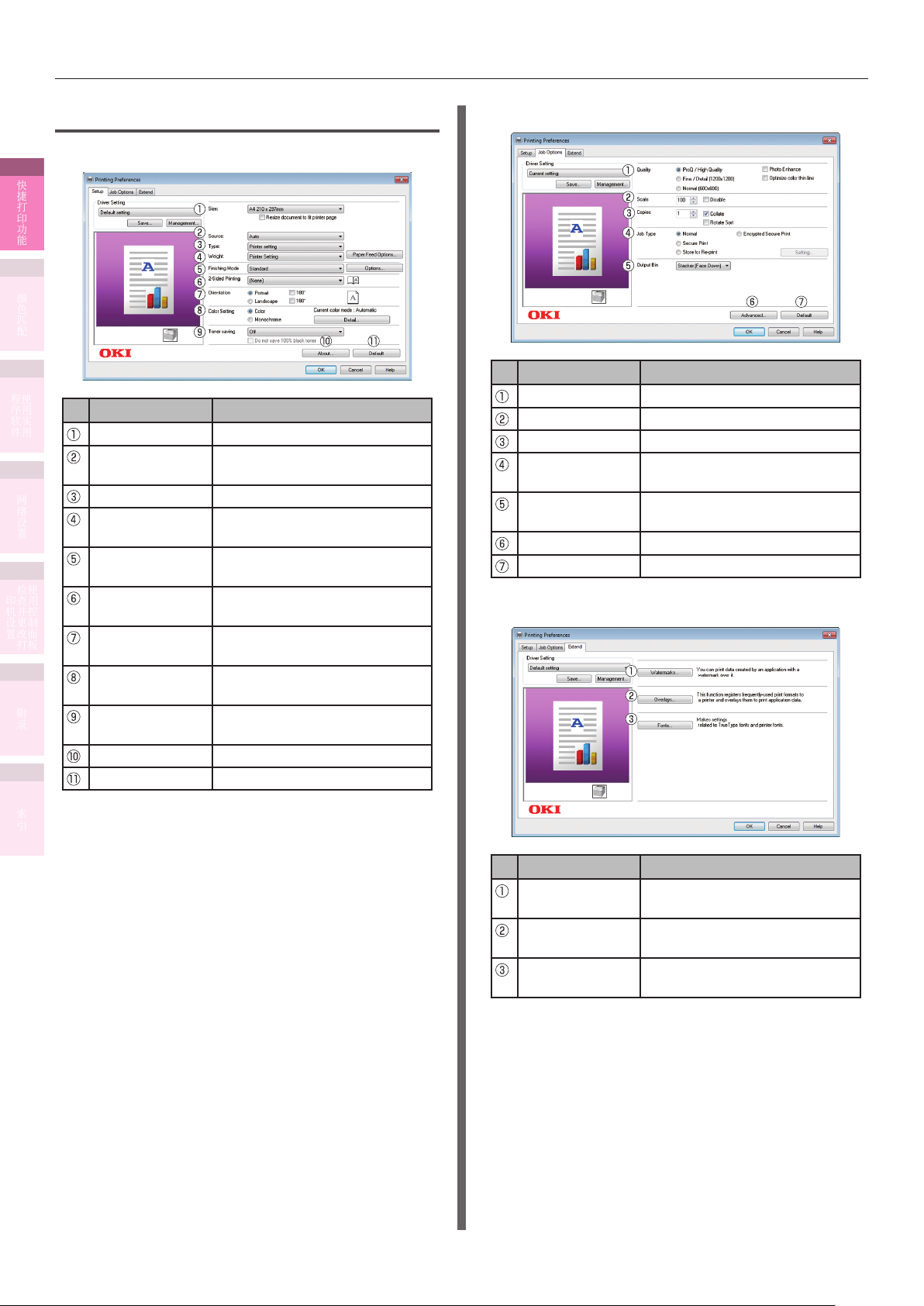
打印机驱动程序功能表
Windows PCL
设置(
[
1
快捷打印功能
2
颜色匹配
3
使用实用
程序软件
4
网络设置
5
使用控制面板
检查并更改打
印机设置
附录
索引
纸张尺寸(
纸张来源
(
纸张类型(
纸张厚度
(
整理模式
(
双面打印(
Printing
方向
(
颜色模式
(
省墨模式
(
关于(
默认值(
打印机驱动程序功能
Setup)]
Source
Weight
Finishing Mode
Orientation
Color Setting
Toner Saving
选项卡
项目 说明
) 指定纸张尺寸。
Size
指定进纸纸盒。
)
) 指定纸张类型。
Type
指定纸张厚度。
)
指定多页打印、成册打印和海报打
)
印等。
2-Sided
)
About
Default
指定双面打印。
指定打印方向。
)
指定进行彩色或黑白打印。
)
指定省墨时的打印密度。
)
) 显示打印机驱动程序版本信息。
) 将选项卡设置恢复为默认设置。
作业选项(
[
精细(
缩放(
份数(
作业类型
(
Job T
出纸槽
(
Output Bin
高级(
默认值(
其他设置(
[
Job Options)]
选项卡
项目 说明
) 指定打印分辨率。
Quality
) 指定打印缩放比例。
Scale
) 指定打印数量。
Copies
)
ype
)
Advanced
Default
Extend)]
指定打印格式。
指定纸张的出纸槽。
) 您可以进行若干其他打印设置。
) 将选项卡设置恢复为默认设置。
选项卡
- 16 -
项目 说明
水印
(
Watermarks
叠加打印
(
Overlays
字体(
Fonts
)
) 设置
指定实施印花打印。
)
指定执行叠加打印。
体。
TrueType
字体和打印机字
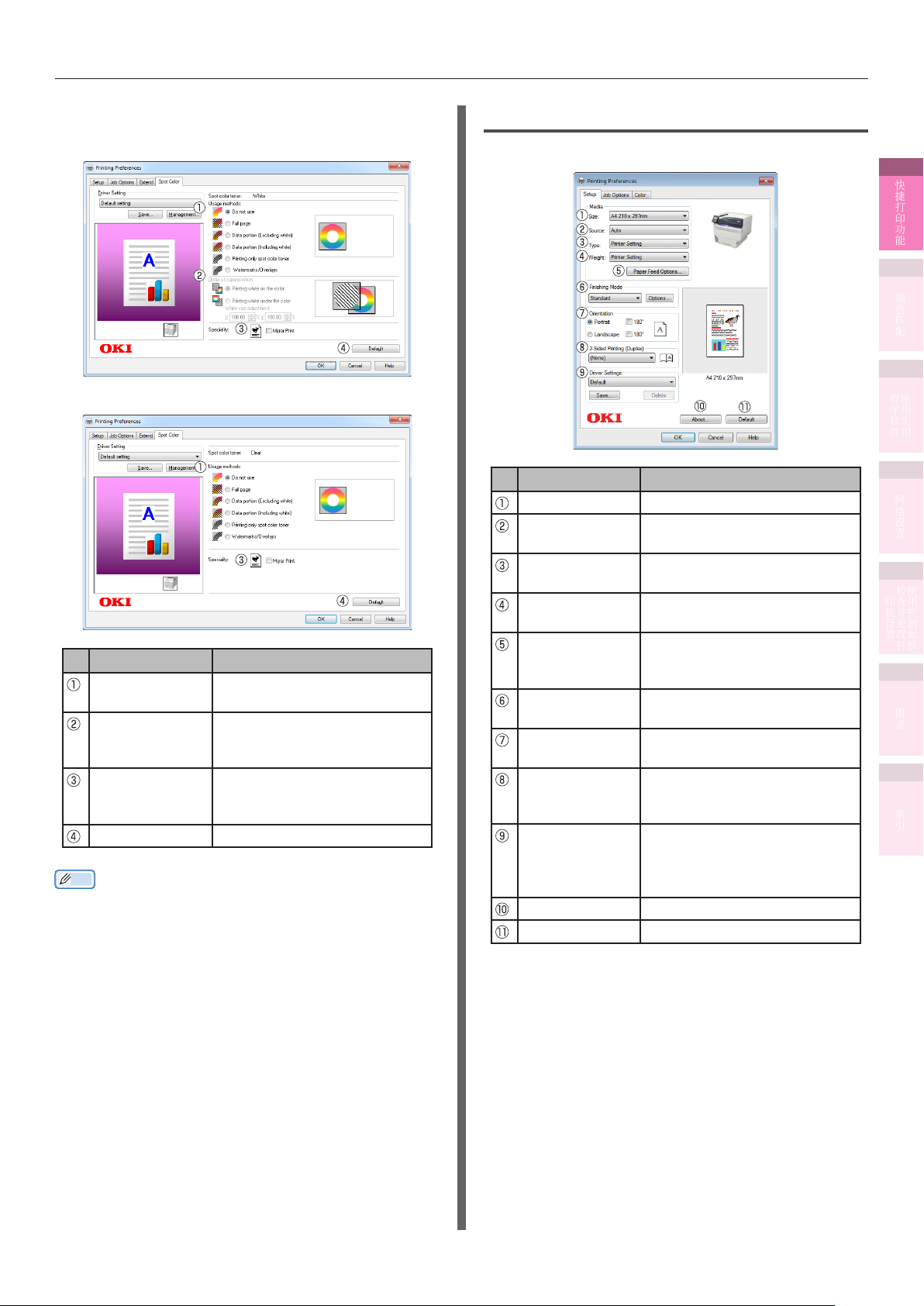
打印机驱动程序功能表
专色(
[
z
z
Spot Color)]
白色模式
透明模式
项目 说明
使用方法
(
叠加顺序(
of superposition
水平翻转
(
默认值(
备注
“专色设置”功能仅适用于
z
Pro9542
Usage methods
Order
Mirror Print
Default
型产品。详细信息,请参阅“专色指南单行本”。
选项卡
指定专色打印范围。
)
指定在彩色下打印白色时彩色和白
)
色分层的顺序以及白色尺寸调整
量。(仅限白色模式)。
设置该选项,将执行水平方向翻
)
转,文档看起来像镜面反射的影
像。
) 将选项卡设置恢复为默认设置。
C941/C942/ES9541/ES9542/Pro9541/
Windows XPS
(设置)] 选项卡
[Setup
项目 说明
(尺寸) 指定纸张尺寸。
Size
Source
(纸张来源)
Type
(纸张类型)
Weight
(纸张厚度)
Paper Feed
Options
(送纸选项)
Finishing Mode
(整理模式)
Orientation
(方向)
2-Sided Printing
(Duplex)
印)
Driver Settings
(驱动程序设置)
About
Default
(双面打
(关于) 显示打印机驱动程序版本信息。
(默认值) 将选项卡设置恢复为默认设置。
打印机驱动程序功能
指定进纸纸盒。
指定纸张类型。
指定纸张厚度。
您可以进行更改纸张尺寸和纸盒切
换等进纸设置。
指定多页打印、成册打印和海报打
印等。
指定打印方向。
指定双面打印。
指定保存选项卡中设置的详细信息
并使用这些保存的设置进行打印。
1
快捷打印功能
2
颜色匹配
3
使用实用
程序软件
4
网络设置
5
使用控制面板
检查并更改打
印机设置
附录
索引
- 17 -
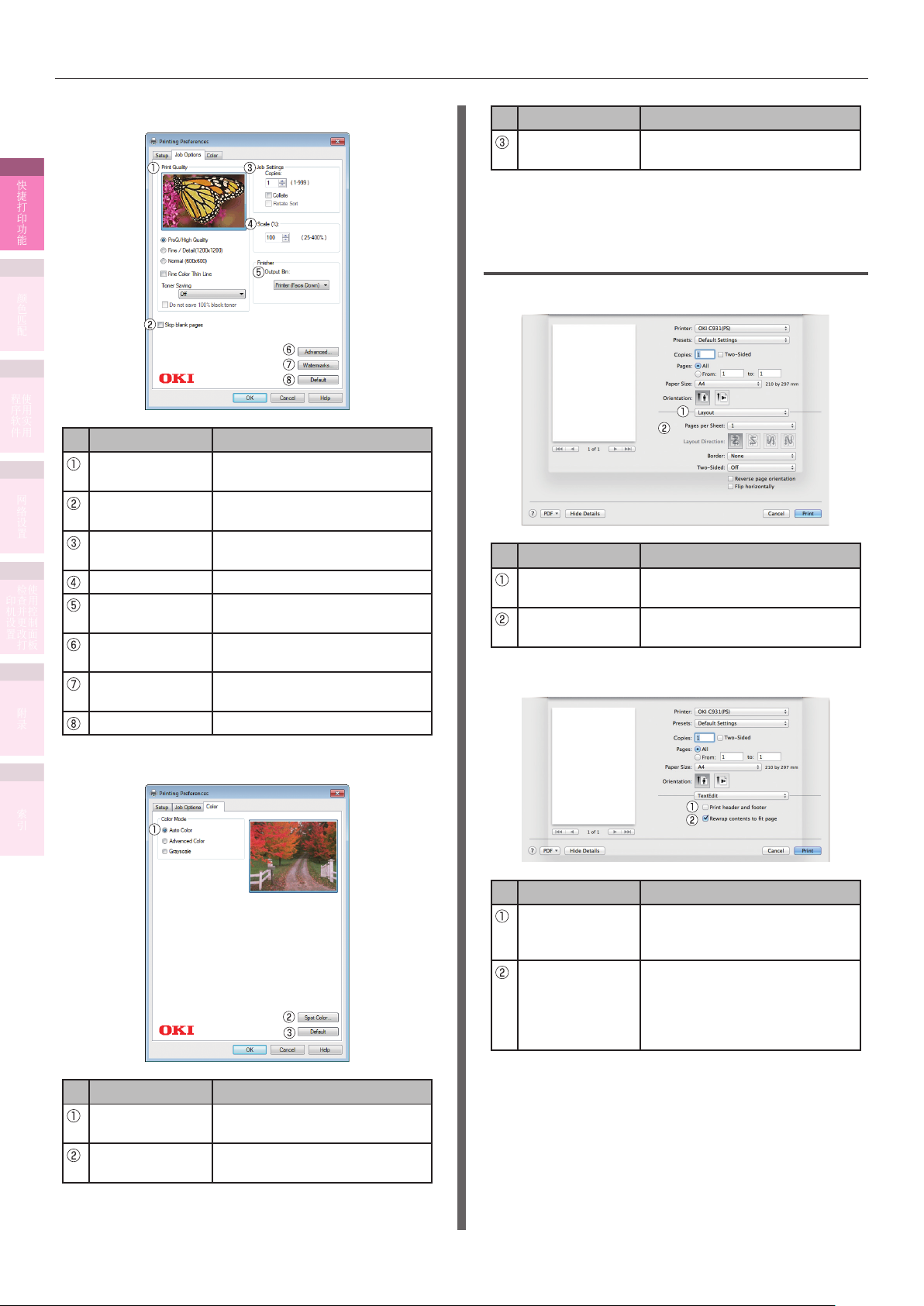
打印机驱动程序功能表
1
快捷打印功能
2
颜色匹配
3
使用实用
程序软件
4
网络设置
5
使用控制面板
检查并更改打
印机设置
附录
[Job Options
Print Quality
(质量)
Skip blank pages
(不打印空白页面)
Job Settings
(打印格式)
(缩放) 指定打印缩放比例。
Scale
Output Bin
(出纸槽)
Advanced
(高级)
Watermarks
(水印)
Default
(作业选项)] 选项卡
项目 说明
指定打印分辨率。
不打印空白页面。
指定打印数量等。
指定纸张的出纸槽。
您可以进行其他高级打印设置。
指定实施印花打印。
(默认值) 将选项卡设置恢复为默认设置。
项目 说明
(默认值) 将选项卡设置恢复为默认设置。
Default
*:“Spot Color
Pro9541/Pro9542
(专色)”功能仅适用于
型产品。详细信息,请参阅“专色指南单行本”。
Mac OS X PS
打印设置(
[
文本编辑(
[
Print Options)]
项目 说明
打印设置
(
设置项
(
Print Options
Setup Items
)
)
TextEdit)]
C941/C942/ES9541/ES9542/
打印机驱动程序功能
面板
设置各项功能。
指定与打印设置相符的设置项。
面板
(颜色)] 选项卡
[Color
索引
项目 说明
打印页眉和页脚
(
Printing header
and footer
再次对详细信息
进行整理,以便
与页面保持一致
(
to f
)
Rewrap contents
)
it page
启用打印页码、日期和文本标题等
信息的功能。
勾选后,将按照与编辑时的文本换
行方式一致的方式打印。
项目 说明
Color Mode
(颜色模式)
Spot Color
(专色)
*
指定彩色打印方式。
指定进行专色打印。
- 18 -
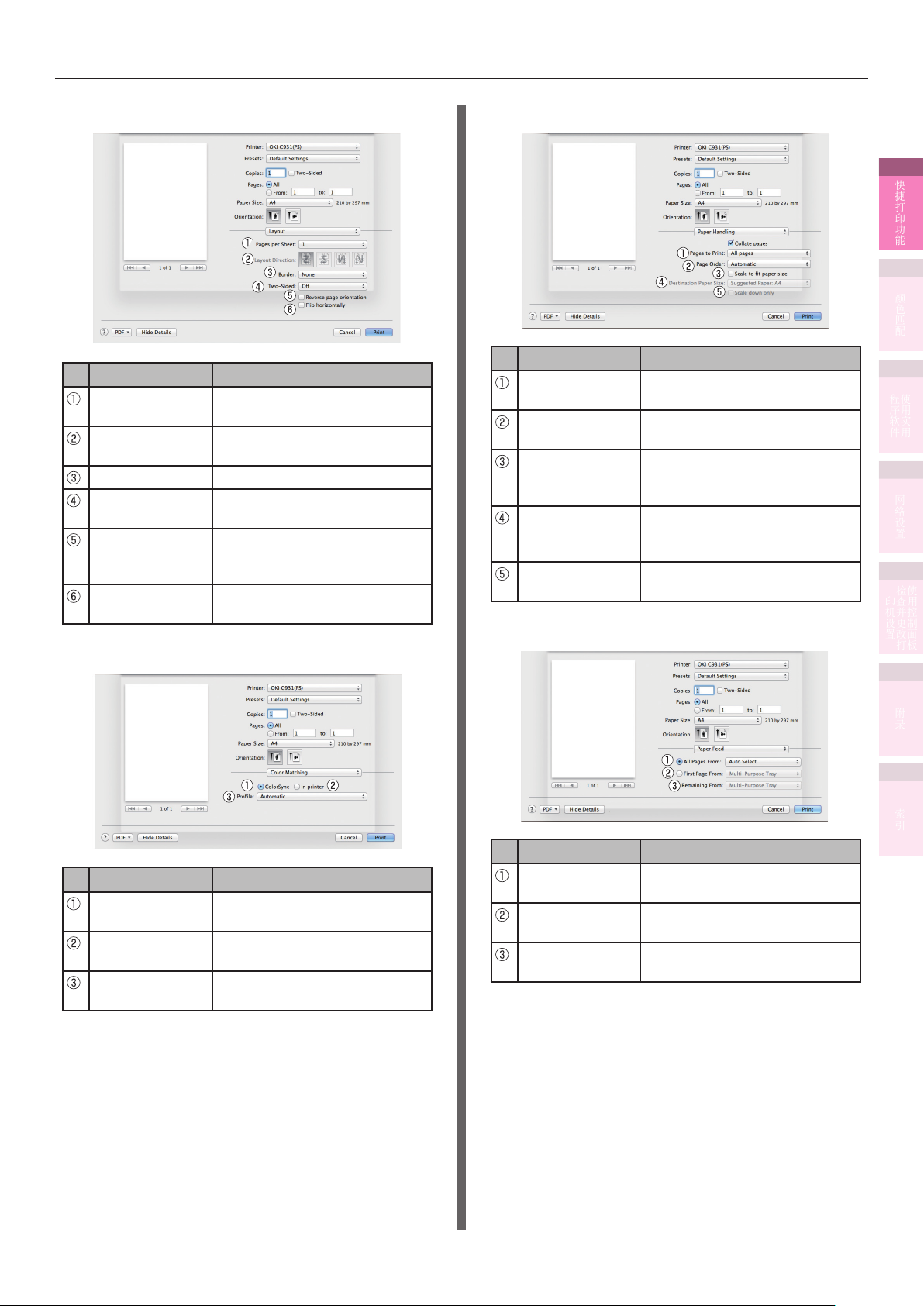
打印机驱动程序功能表
布局(
[
颜色匹配(
[
Layout)]
每张纸打印的页数
(
Pages per Sheet
布局方向
(
Layout Direction
边界线(
双面
(
Two-Sided
颠倒页面方向
(
Reverse page
orientation
左/右翻转
(
Flip horizontally
面板
项目 说明
选择在单页纸张上打印页码。
)
Border
)
)
Color Matching)]
指定在单页纸张上打印多页内容时
)
的布局方式。
) 指定边界线类型。
指定使用双面打印。
启用该选项,打印时将颠倒页面方
向。
启用该选项,打印时将左右翻转页
)
面方向。
面板
纸张处理(
[
打印页数
(
Pages to Print
页面顺序
(
Page Order
与纸张尺寸一致
(
Scale to fit Paper
size
出纸纸张尺寸
(
Destination Paper
Size
仅缩小
(
Scale down only
进纸盒(
[
Paper Handling)]
面板
项目 说明
)
)
)
Paper Feed)]
指定要打印的页数。
)
指定待打印页面的顺序。
与纸张尺寸一致,以便打印。由于
设置的原因,一些项目可能无法正
确打印。
指定通过缩放匹配出纸尺寸进行打
印。
指定仅通过缩小匹配出纸尺寸进行
)
打印。
面板
1
快捷打印功能
2
颜色匹配
3
使用实用
程序软件
4
网络设置
5
使用控制面板
检查并更改打
印机设置
项目 说明
色彩同步
(
ColorSync
打印机颜色
(
In printer
描述文件
(
Profile
)
)
)
指定色彩同步功能。
实施打印机颜色匹配。
指定描述文件。
项目 说明
所有页
(
All Pages From
仅标题页
(
剩余页
(
First Page From
Remaining From
指定进纸纸盒。指定 [自动选择
)
时,自动选择纸盒。
选择从指定标题页的纸盒打印。
)
从指定剩余页的纸盒打印。
)
附录
索引
]
- 19 -
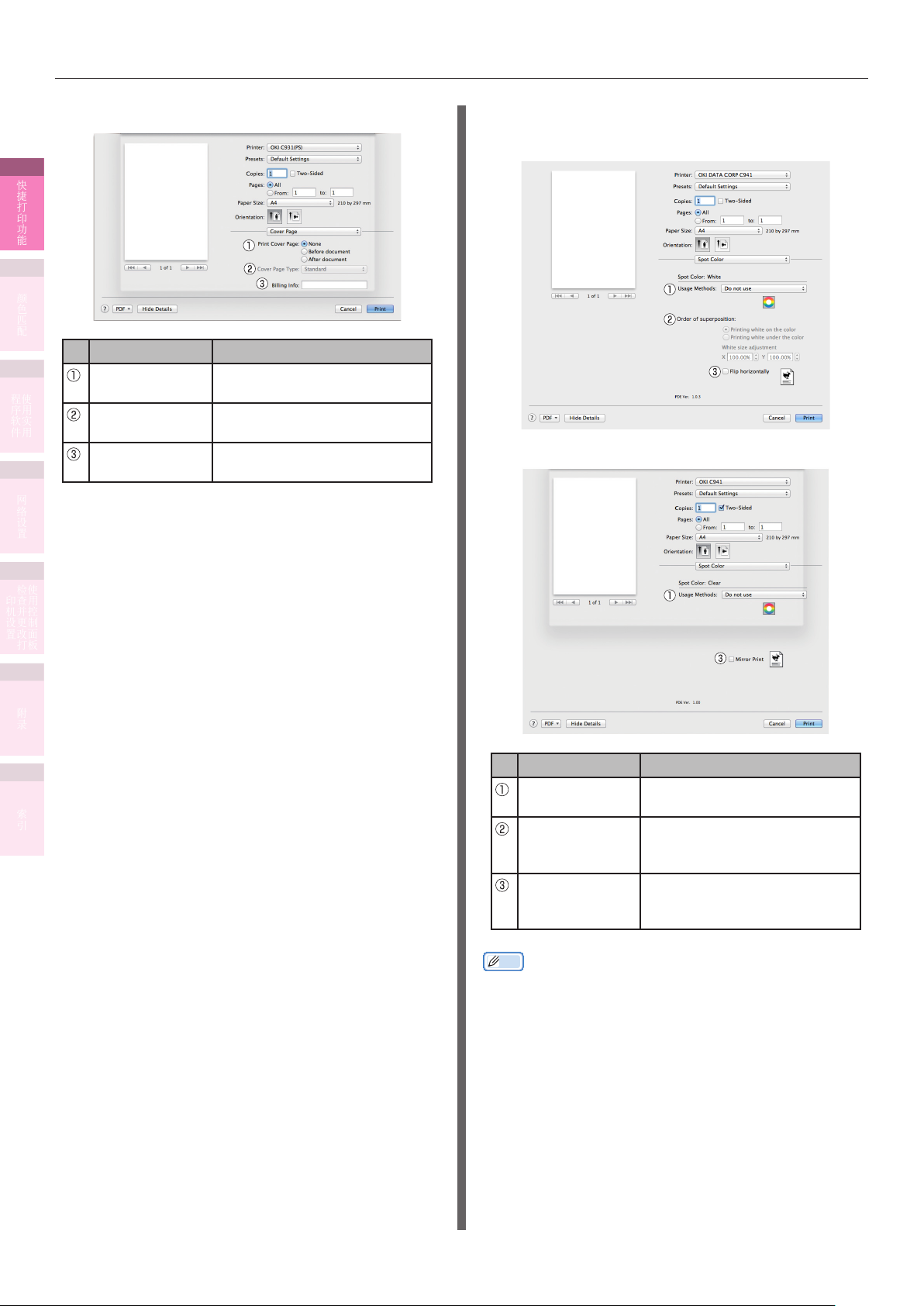
打印机驱动程序功能表
首页(
[
1
快捷打印功能
Cover Page)]
面板
专色(
[
白色模式
z
Spot Color)]
面板
2
颜色匹配
项目 说明
3
使用实用
程序软件
4
网络设置
打印首页
(
首页类型
(
成本信息
(
Print Cover Page
Cover Page Type
Billing Info
)
)
)
指定首页打印
指定打印文本。
该功能不可用。
透明模式
z
5
使用控制面板
检查并更改打
印机设置
附录
项目 说明
索引
(
叠加顺序(
使用方法
Usage Methods
Order
of superposition
水平翻转
(
备注
“专色(
z
Pro9541/Pro9542
Mirror Print
Spot Color
型产品。详细信息,请参阅“专色指南单行本”。
指定专色打印范围。
)
指定在彩色下打印白色时彩色和白
)
色分层的顺序以及白色尺寸调整
量。(仅限白色模式)。
设置该选项,将执行水平方向翻
)
转,文档看起来像镜面反射的影
像。
)”功能仅适用于
C941/C942/ES9541/ES9542/
- 20 -
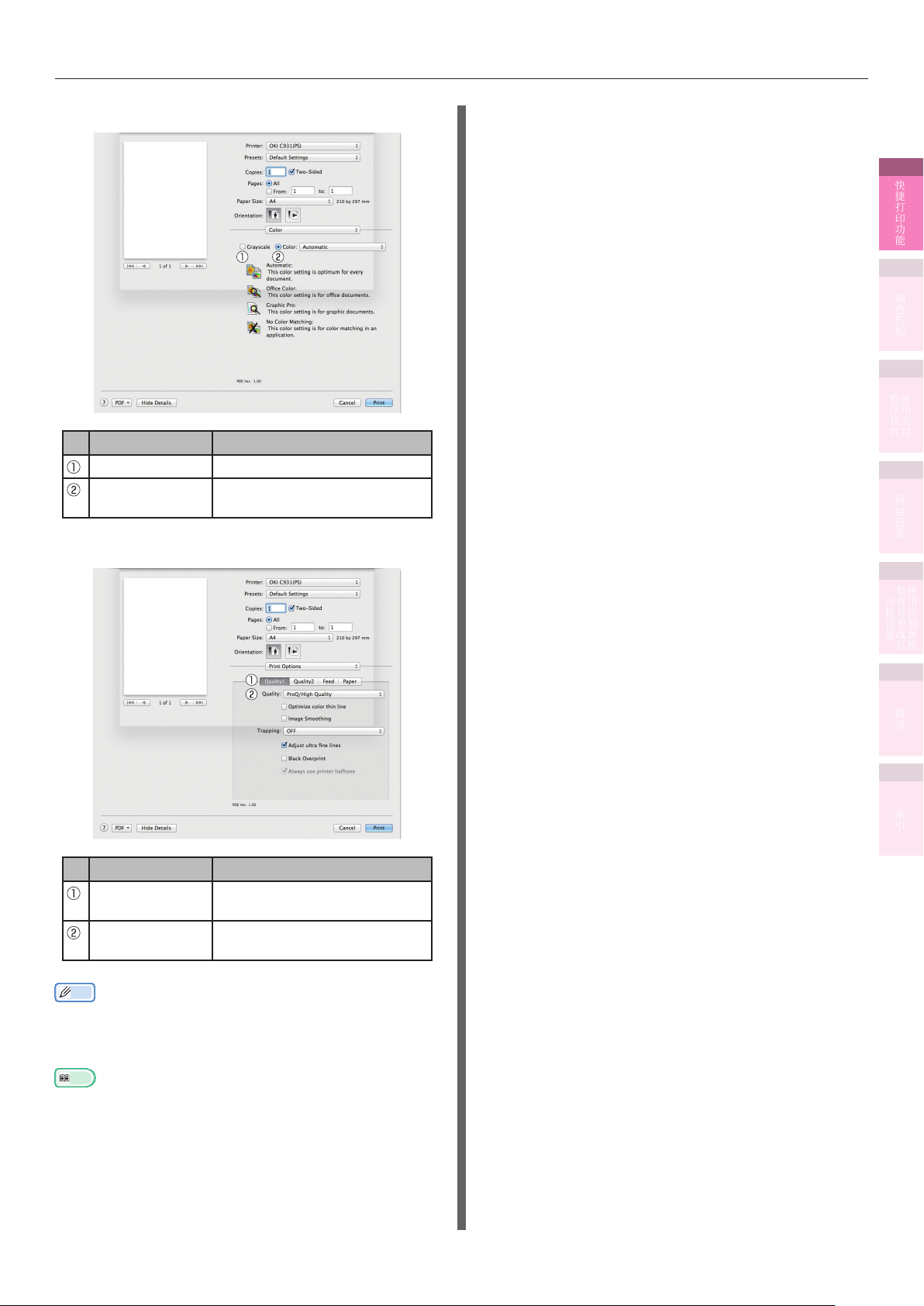
打印机驱动程序功能表
颜色(
[
Color)]
灰度(
颜色(
打印设置(
[
面板
项目 说明
Grayscale
Color
Print Options)]
) 指定使用黑白打印。
) 指定与彩色打印时的颜色模式一
致。
面板
1
快捷打印功能
2
颜色匹配
3
使用实用
程序软件
4
网络设置
5
使用控制面板
检查并更改打
印机设置
项目 说明
打印设置按钮
(
Print Options
项目设置
(
备注
本节分别使用 [备忘录] 和 [文本编辑器] 对
z
行说明。使用的应用程序和打印机驱动程序不同,相应的说明信息
也可能不同。
参考
打印机驱动程序设置项详细说明,请参阅打印机“在线帮助”。
z
Items Setup
指定与打印质量、纸张类型等已设
)
置项目一致。
指定与打印设置选项卡一致的设置
)
项。
Windows 和 Mac OS X
附录
索引
进
- 21 -
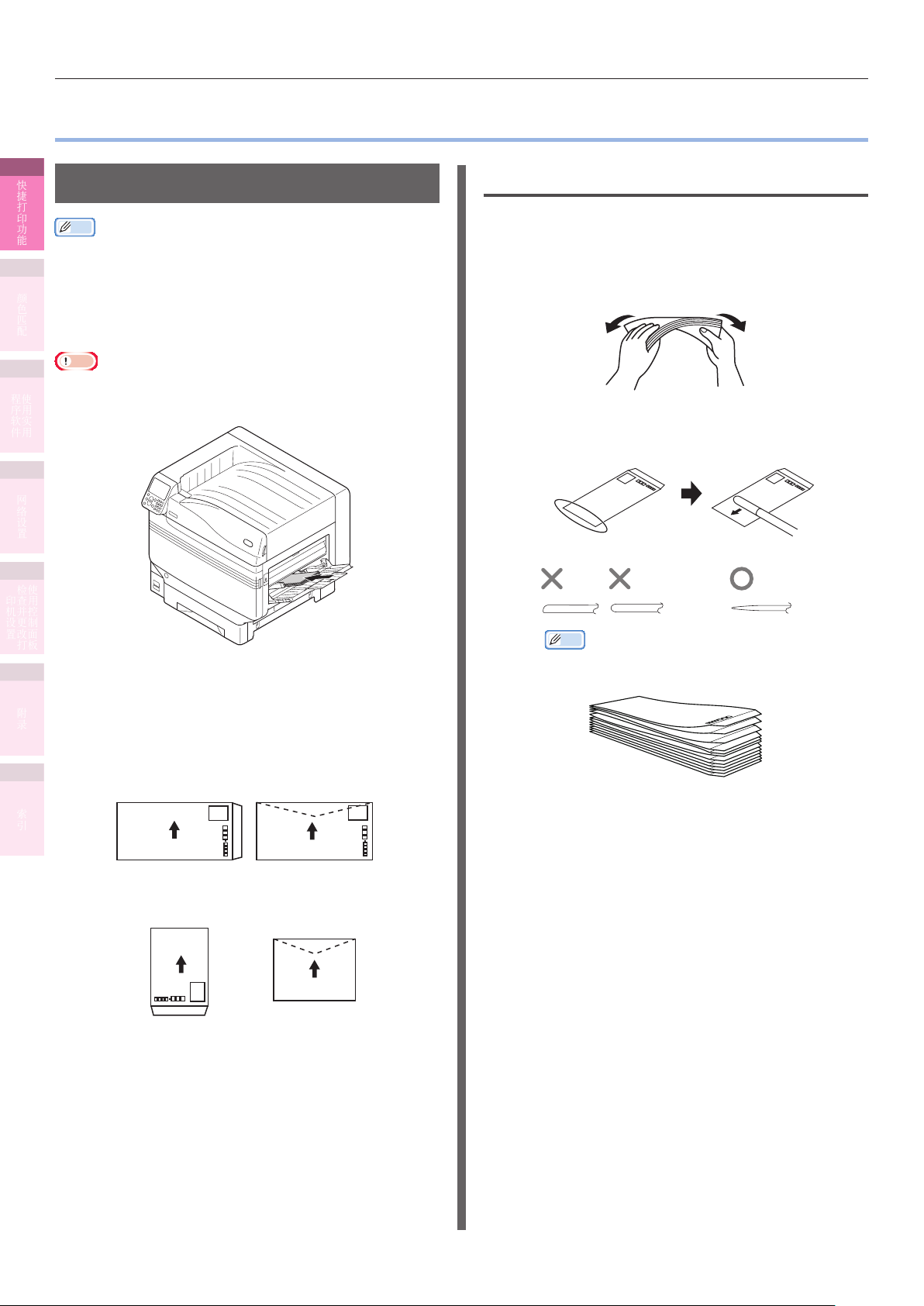
在不同纸张上打印
在不同纸张上打印
z
1
快捷打印功能
在信封上打印
设置前的注意事项
备注
可用信封的类型,请参阅“基础篇”中的“可用纸张类型”。
z
2
颜色匹配
3
程序软件
多用途纸盒的准备,请参阅“基础篇”中的“在多用途纸盒中放入
z
纸张”。
您可以手动的方式,一次在多用途纸盒中放入一张纸,进行打印。
z
详细信息,请参阅“手动单页打印”(第
注释
信封无法进行双面打印和纸盒打印。
z
使用实用
打印速度将减慢。
z
页)。
7
8
检查信封是否弯曲或膨胀。
1
如果信封弯曲,轻握住信封对角边缘并慢慢反
2
向弯曲,以使信封平整。
如果堆放的信封左右厚度不一,请用木棍使厚
3
度一致。
4
网络设置
信封横截面图
z
5
使用控制面板
检查并更改打
印机设置
备注
如果信封正面边缘弯曲或膨胀,请按下图所示将信封展
设置纸张方向
z
附录
将打印面设置为朝上。
z
平。
设置为打印收信人信息的框。
(Kakugata 3 gou/
6 gou/8 gou
Nagagata 3 gou/
4 gou/40 gou)
索引
(Yougata 0 gou/2 gou/
4 gou
Yougata Long 3 gou)
(Kakugata
2 gou)
Com-6 3/4、Com-9
Com-10 DL、C4、C5
Monarch、A2
信封、
A7
信封、
信封
、
A6
- 22 -
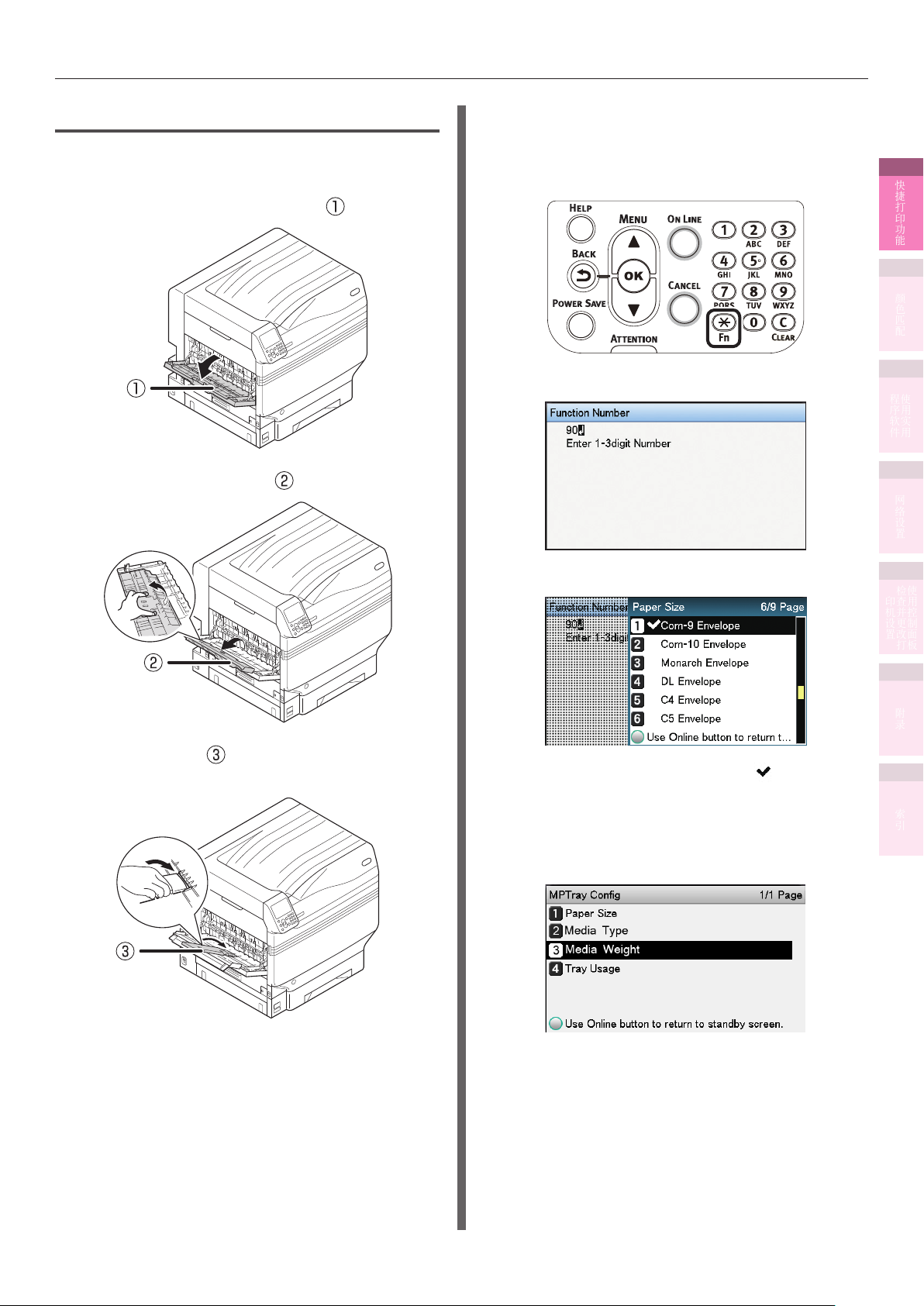
在不同纸张上打印
在标准尺寸的信封上打印
将信封放入多用途纸盒。
1
打开设备左侧的面朝上出纸架
2
按下图所示打开托纸板
(
3
使用控制面板设置纸张尺寸。
5
按
(1)
将显示数值输入屏幕。
。
)
(
按
(2)
。
)
键。
[Fn]
[9]、[0]
,然后按
[OK(OK)]
键。
1
快捷打印功能
2
颜色匹配
3
使用实用
程序软件
4
网络设置
将辅助托纸板
4
置。
按箭头方向旋转到锁定位
)
(
选择信封类型,然后按
(3)
确保所选信封左侧显示有 ,然后按
(4)
[BACK
选择 [介质厚度(
(5)
按
(返回)] 键。
[OK(OK)]
键。
[OK(OK)]
Media Weight)]
键。
,然后
5
使用控制面板
检查并更改打
印机设置
附录
索引
- 23 -
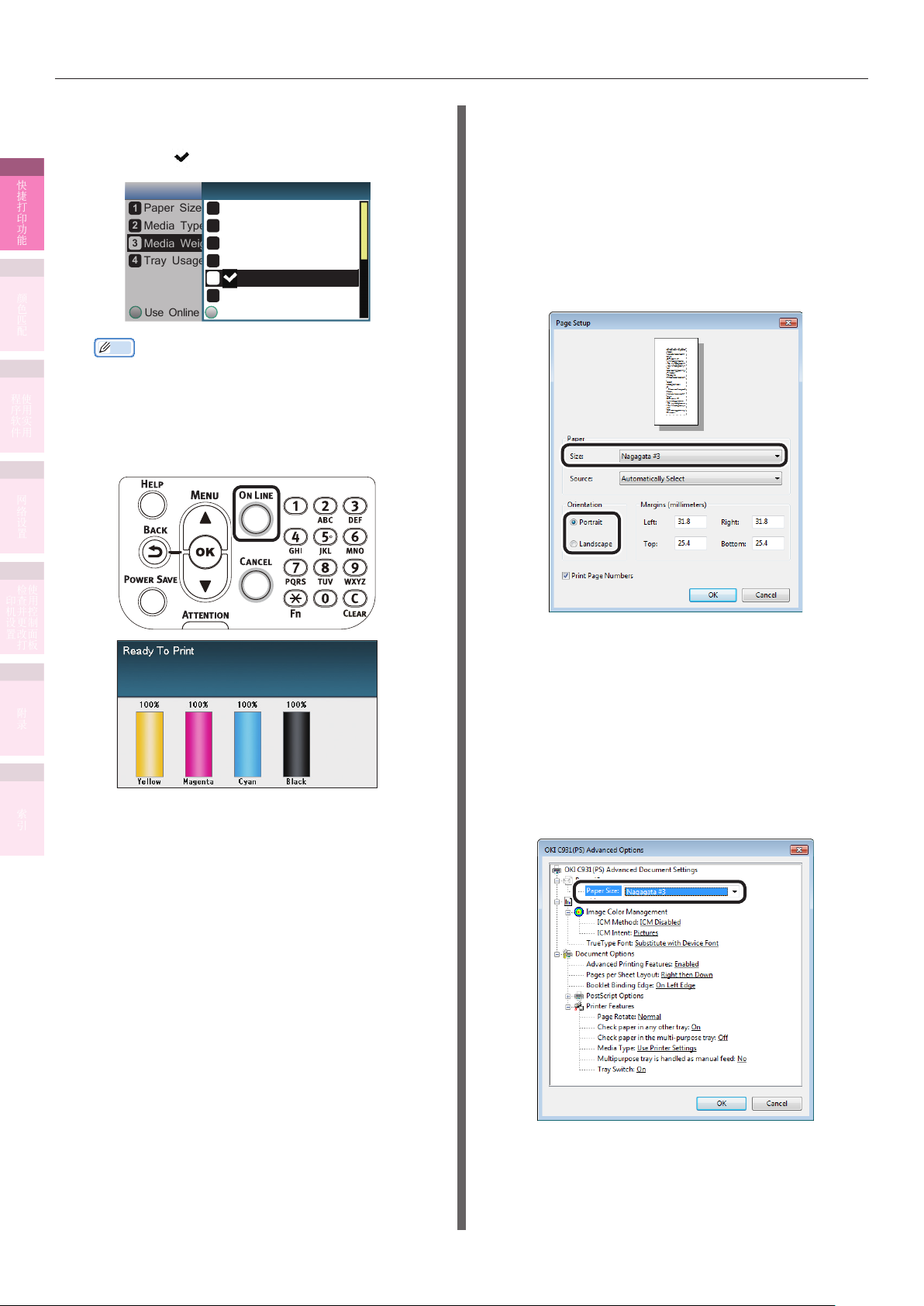
在不同纸张上打印
选择合适的介质厚度,然后按
(6)
(OK)] 键。确保所选介质厚度左侧显
1
快捷打印功能
示有
MPTray Config
2
颜色匹配
3
使用实用
程序软件
4
网络设置
备注
如果您想在
z
善打印效果。
按
(7)
幕。
。
Media Weight 1/2 Page
Paper Size
Media Type
Media Weight
Tray Usage
Use Online button to return...
[ON LINE
Auto
Ultra Light
Light
Medium Light
Medium
Medium Heavy
Use Online button to return...
的薄信封上进行打印,[薄] 设置可能会改
24 lb
(联机)] 键返回待机屏
[OK
使用
Windows PS
在 [文件] 菜单中选择 [页面设置]。
打印机驱动程序
1
在 [纸张尺寸(
2
信封类型)(
type))]
纵向(
[
后单击
,并在 [方向(
Portrait)] 或 [
[OK(OK)]
Size)]
ata* (where * is the envelope
Nagag
横向(
。
中选择 [信封*(* 表示
Orientation)]
Landscape)]
中选择
,然
5
使用控制面板
检查并更改打
印机设置
在 [文件] 菜单中选择 [打印]。
3
单击 [高级](或 [属性])。
附录
4
在 [纸张/质量] 选项卡中单击 [高级]。
5
在“高级选项(
6
纸张尺寸(
索引
打开要打印的文件。
[
后单击
OK(OK)]
[
Advanced Options
Paper Size)]
。
中选择信封类型,然
)”屏幕的
6
在打印机驱动程序中选择 [纸张尺寸]、[来源
7
和 [出纸槽],以便打印。
]
- 24 -
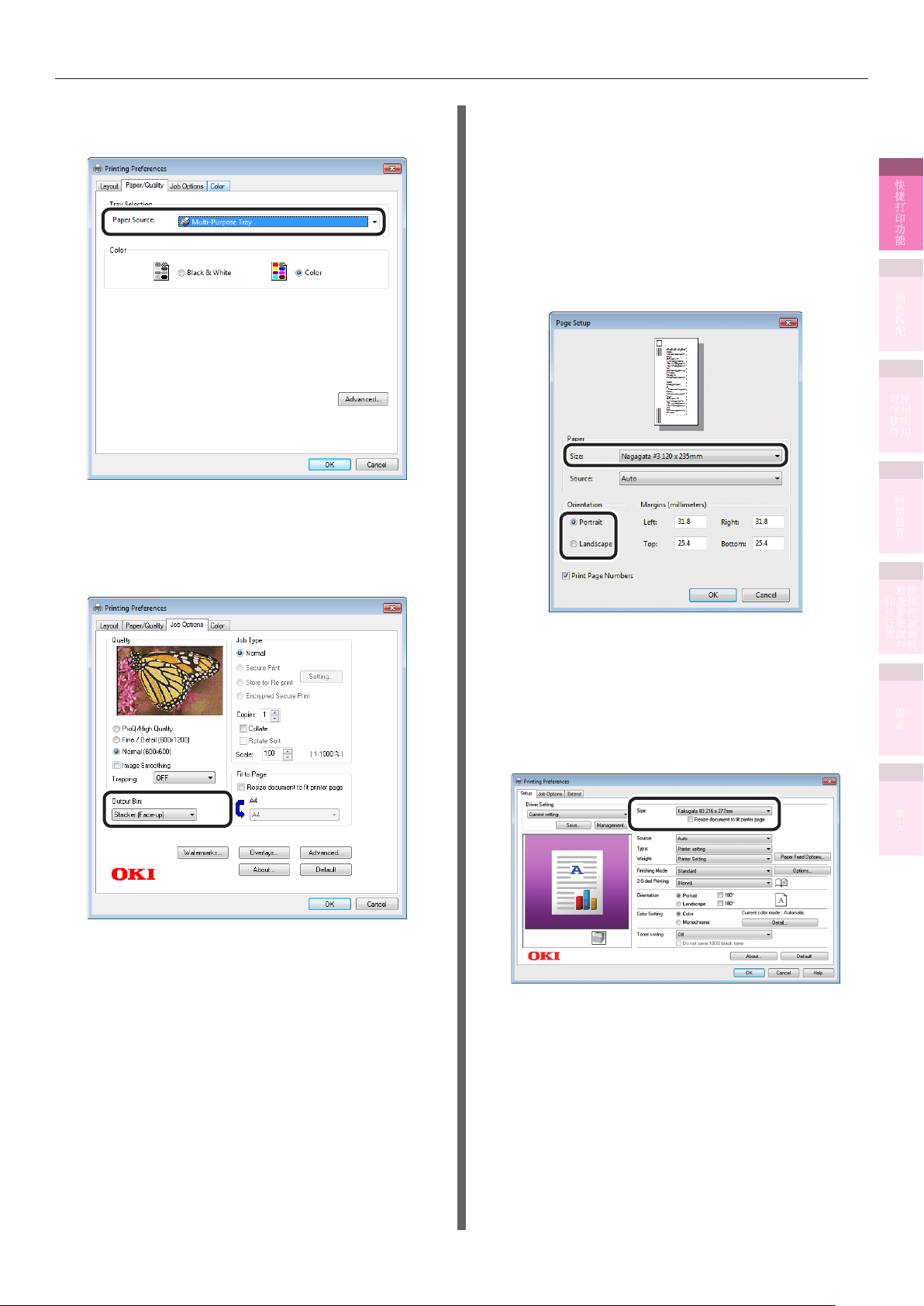
在不同纸张上打印
在 [纸张来源(
7
纸盒(
在 [作业选项(
8
纸槽(
上)(
(OK)]。
Paper Source)]
Multi-Purpose T
Job Options)]
Output Bin)]
Stacker (F
ace-up))]
中选择 [多用途
。
ray)]
选项卡的 [出
中选择 [出纸架(面朝
,然后单击
[OK
使用
Windows PCL
在 [文件] 菜单中选择 [页面设置]。
打印机驱动程序
1
在 [纸张尺寸(
2
信封类型)(
type))]
纵向(
[
后单击
,并在 [方向(
Portrait)] 或 [
[OK(OK)]
Size)]
ata* (where * is the envelope
Nagag
横向(
。
中选择 [信封*(* 表示
Orientation)]
Landscape)]
中选择
,然
1
快捷打印功能
2
颜色匹配
3
使用实用
程序软件
4
网络设置
5
使用控制面板
检查并更改打
印机设置
单击“打印”屏幕中的 [打印],开始打印。
9
在 [文件] 菜单中选择 [打印]。
3
单击 [高级](或 [属性])。
4
5
在 [设置(
(
Size)]
Setup)]
中选择信封类型。
附录
选项卡的 [纸张尺寸
索引
- 25 -
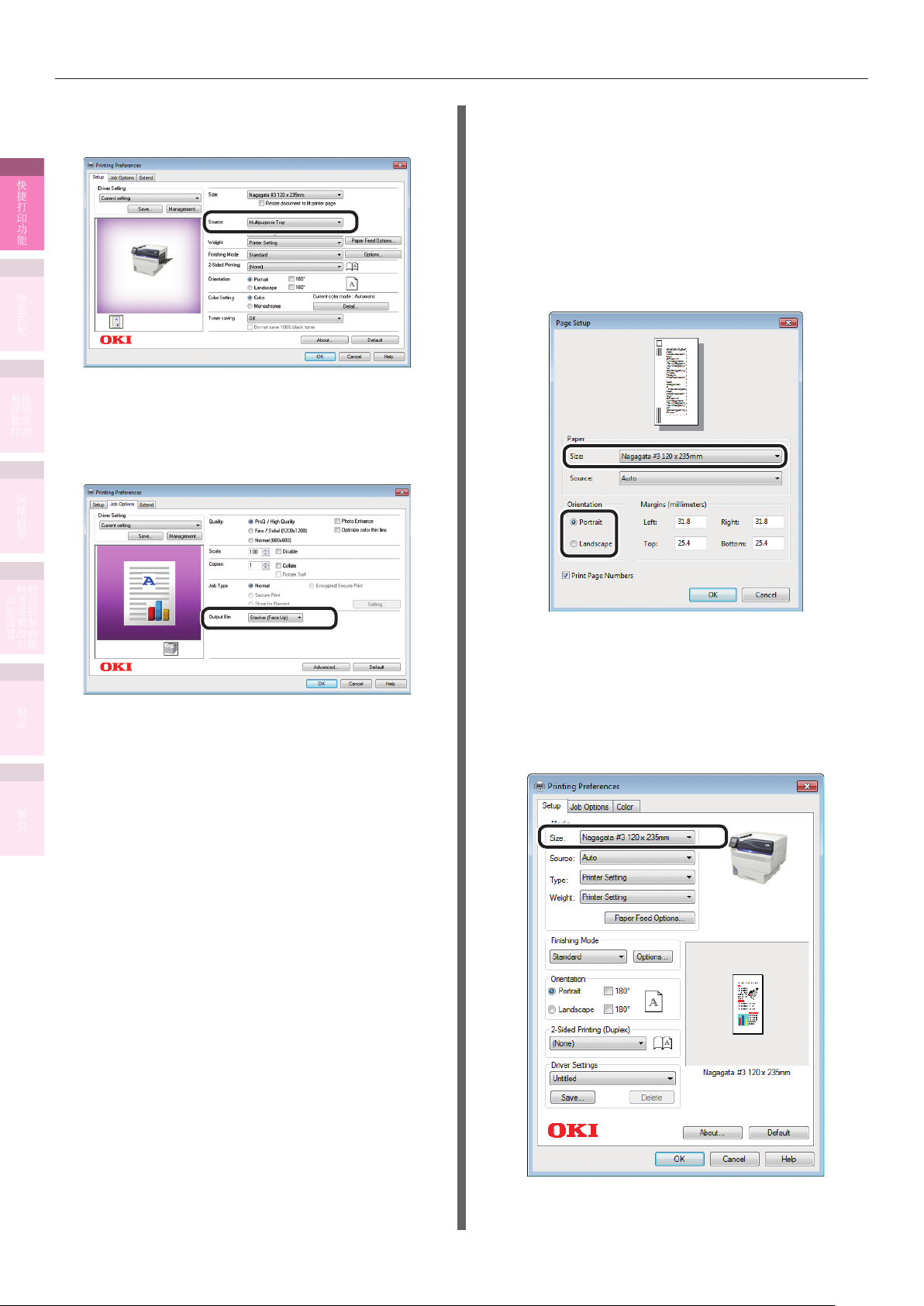
在不同纸张上打印
在 [纸张来源(
6
(
Multi-Purpose T
1
快捷打印功能
2
颜色匹配
3
使用实用
程序软件
4
网络设置
在 [作业选项(
7
纸槽(
上)(
(OK)]。
Output Bin)]
Stacker (F
Source)]
ray)]
Job Options)]
ace-up))]
中选择 [多用途纸盒
。
选项卡的 [出
中选择 [出纸架(面朝
,然后单击
[OK
使用
Windows XPS
在 [文件] 菜单中选择 [页面设置]。
打印机驱动程序
1
在
2
is the envelope type)
型))],并在
[Portrait
然后单击
(尺寸)] 中选择
[Size
(纵向)] 或
[OK(OK)]
(信封*(* 表示信封类
[Orientation
[Landscape
[Nagagata* (where *
(方向)] 中选择
(横向)],
。
5
使用控制面板
检查并更改打
印机设置
在 [文件] 菜单中选择 [打印]。
3
单击 [高级](或 [属性])。
附录
在“打印”屏幕上单击
8
打印。
索引
[OK] 或 [
打印],开始
4
在
[Setup
5
中选择信封类型。
(设置)] 选项卡的
[Size
(尺寸)
]
- 26 -
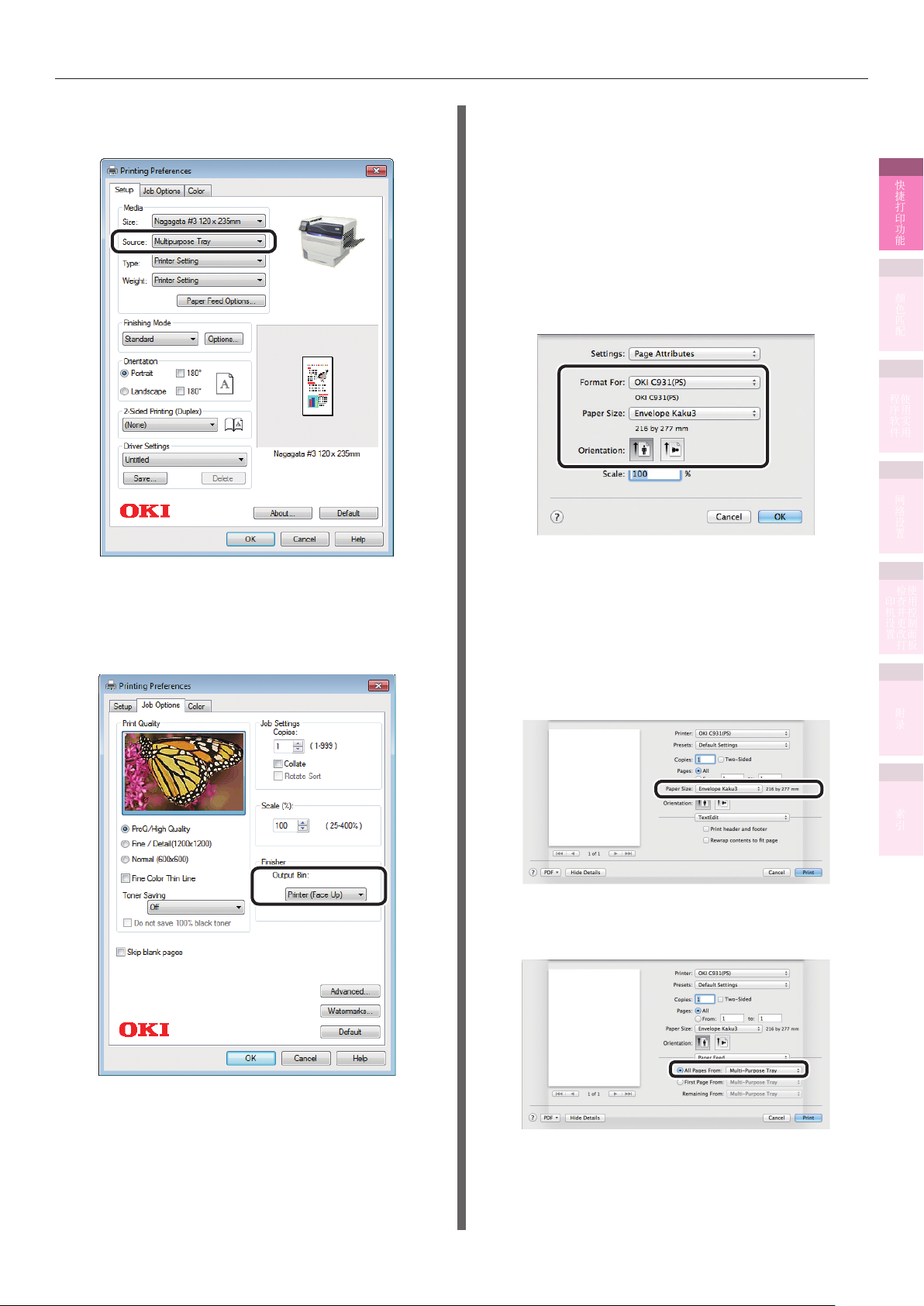
在不同纸张上打印
在
[Source
6
[Multipurpose Tray
(纸张来源)] 中选择
(多用途纸盒)]。
使用
Mac OS X
在 [文件] 菜单中选择 [页面设置]。
打印机驱动程序
1
在 [目标打印机(
2
型号名称,然后在 [纸张尺寸(
中选择 [信封*(* 表示信封类型)(
(where * is the envelope type))]
(
Orientation)]
OK(OK)]
[
Format For)]
中选择合适的方向,然后单击
。
中选择打印机
aper Size)]
P
elope*
Env
,并在 [方向
1
快捷打印功能
2
颜色匹配
3
使用实用
程序软件
4
网络设置
7
在
[Job Options
[Output Bin
(出纸架(面朝上))],然后单击
Up)
(OK)]。
(作业选项)] 选项卡的
(出纸槽)] 中选择
inter (Face
[Pr
[OK
在 [文件] 菜单中选择 [打印]。
3
检查是否已在 [打印机] 中选择打印机型号名
4
称。
在 [纸张尺寸(
5
型。
在 [进纸盒(
6
(
Multi-Purpose T
Paper Size)]
Paper Feed)]
ray)]
中选择信封类
中选择 [多用途纸盒
。
5
使用控制面板
检查并更改打
印机设置
附录
索引
单击“打印”屏幕中的 [打印],开始打印。
8
- 27 -
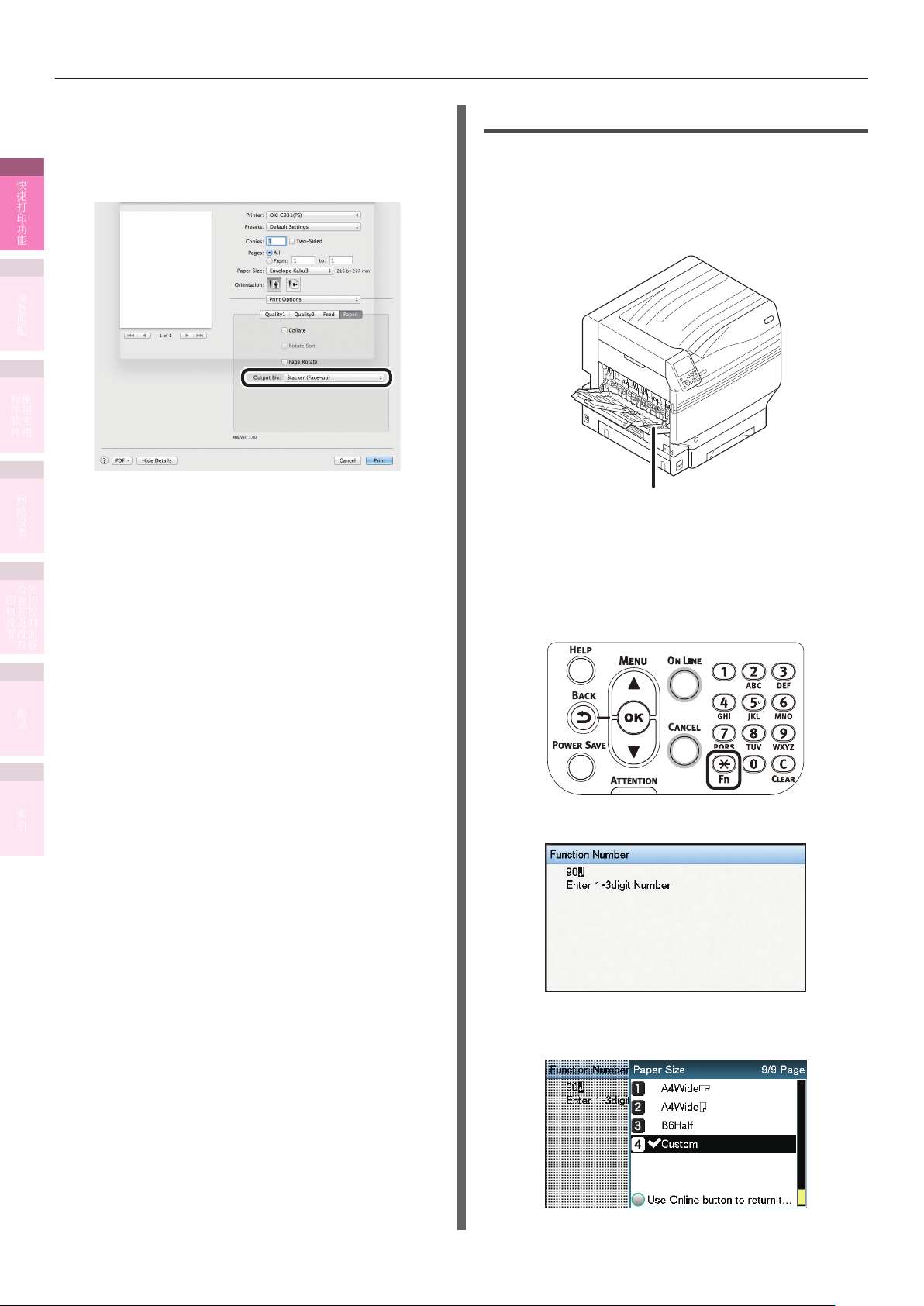
在不同纸张上打印
在 [打印设置(
7
张(
Paper)]
1
快捷打印功能
2
颜色匹配
3
使用实用
程序软件
4
网络设置
Bin)]
(F
单击 [打印(
中选择 [出纸架(面朝上)(
ace-up))]
Print Options)]
按钮,然后在 [出纸槽(
。
Print)]
进行打印。
8
5
使用控制面板
检查并更改打
印机设置
面板中单击 [纸
Output
Stacker
在不规则尺寸信封上打印
将信封放入多用途纸盒。
1
打开面朝上出纸架。
2
将打印面朝上放置,以便出纸。
面朝上出纸架
使用控制面板设置纸张尺寸、纸张类型和厚
3
度。
按
(1)
将显示数值输入屏幕。
[Fn]
键。
附录
索引
按
(2)
(3)
[9]、[0]
选择 [自定义(
(OK)] 键。
,然后按
Custom)]
[OK(OK)]
,并按
键。
[OK
- 28 -
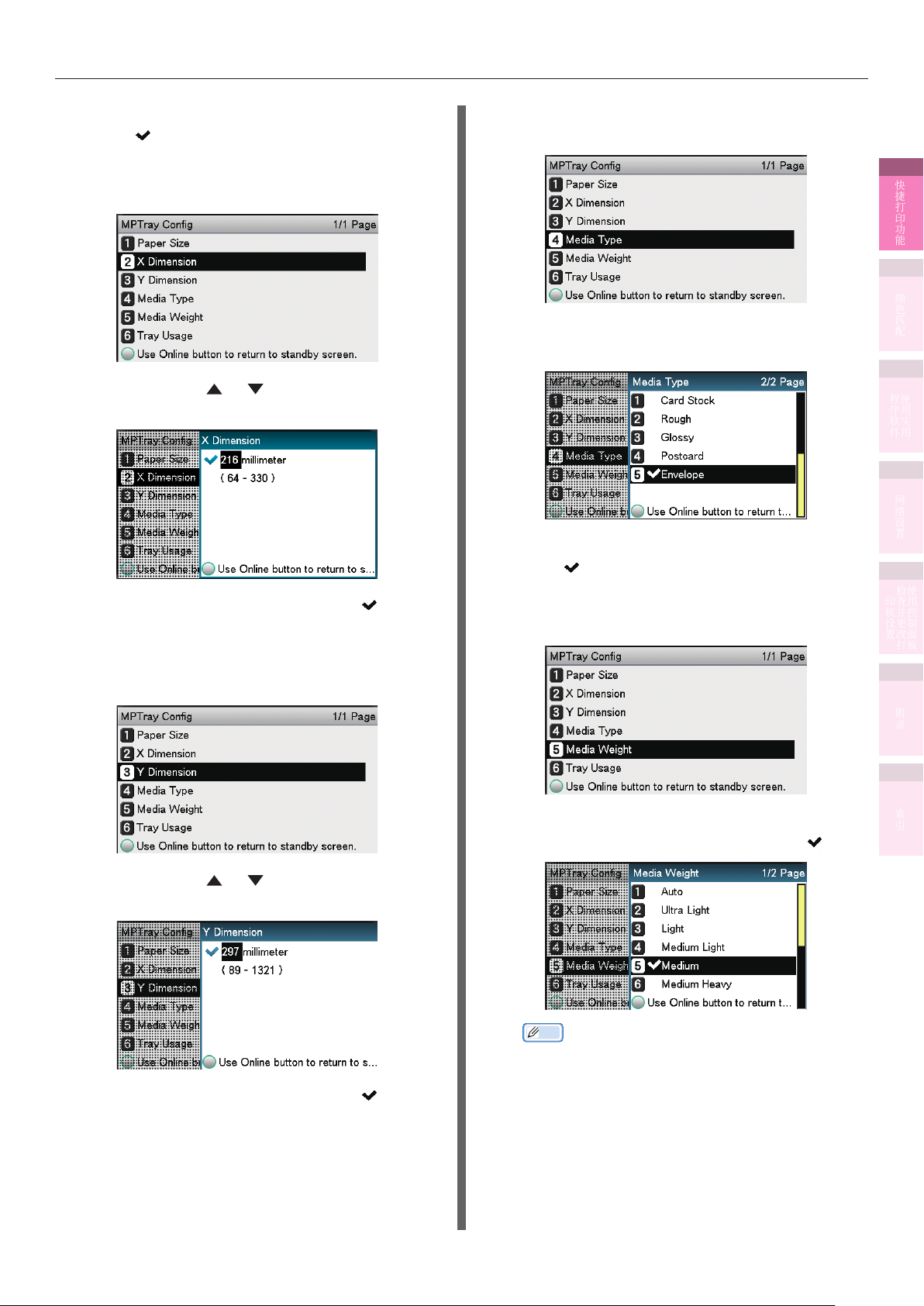
在不同纸张上打印
检查 [自定义(
(4)
,然后按
选择 [纸张宽度(
(5)
按
[OK(OK)]
按滚动键
(6)
按
[OK(OK)]
检查选择的尺寸左侧是否显示 ,然后
(7)
按
[BACK
Custom)]
[BACK
或
(返回)] 键。
(返回)] 键。
X Dimension)]
键。
选择合适的尺寸,然后
键。
左侧是否显示
,然后
选择 [介质类型(
(11)
[OK(OK)]
选择 [信封(
(12)
(OK)] 键。
检查 [信封(
(13)
,然后按
选择 [介质厚度(
(14)
按
[OK(OK)]
Media Type)]
键。
Envelope)]
Envelope)]
(返回)] 键。
BACK
[
Media Weight)]
键。
,然后按
左侧是否显示
,然后按
[OK
,然后
1
快捷打印功能
2
颜色匹配
3
使用实用
程序软件
4
网络设置
5
使用控制面板
检查并更改打
印机设置
选择 [纸张长度(
(8)
按
[OK(OK)]
按滚动键
(9)
按
[OK(OK)]
检查选择的尺寸左侧是否显示 ,然后
(10)
按
[BACK
(返回)] 键。
Y Dimension)]
键。
选择合适的尺寸,然后
或
键。
,然后
选择合适的厚度,然后按
(15)
键。检查所选厚度左侧是否显示
备注
如果您想在
z
善打印效果。
的薄信封上进行打印,[薄] 设置可能会改
24 lb
[OK(OK)]
。
附录
索引
- 29 -
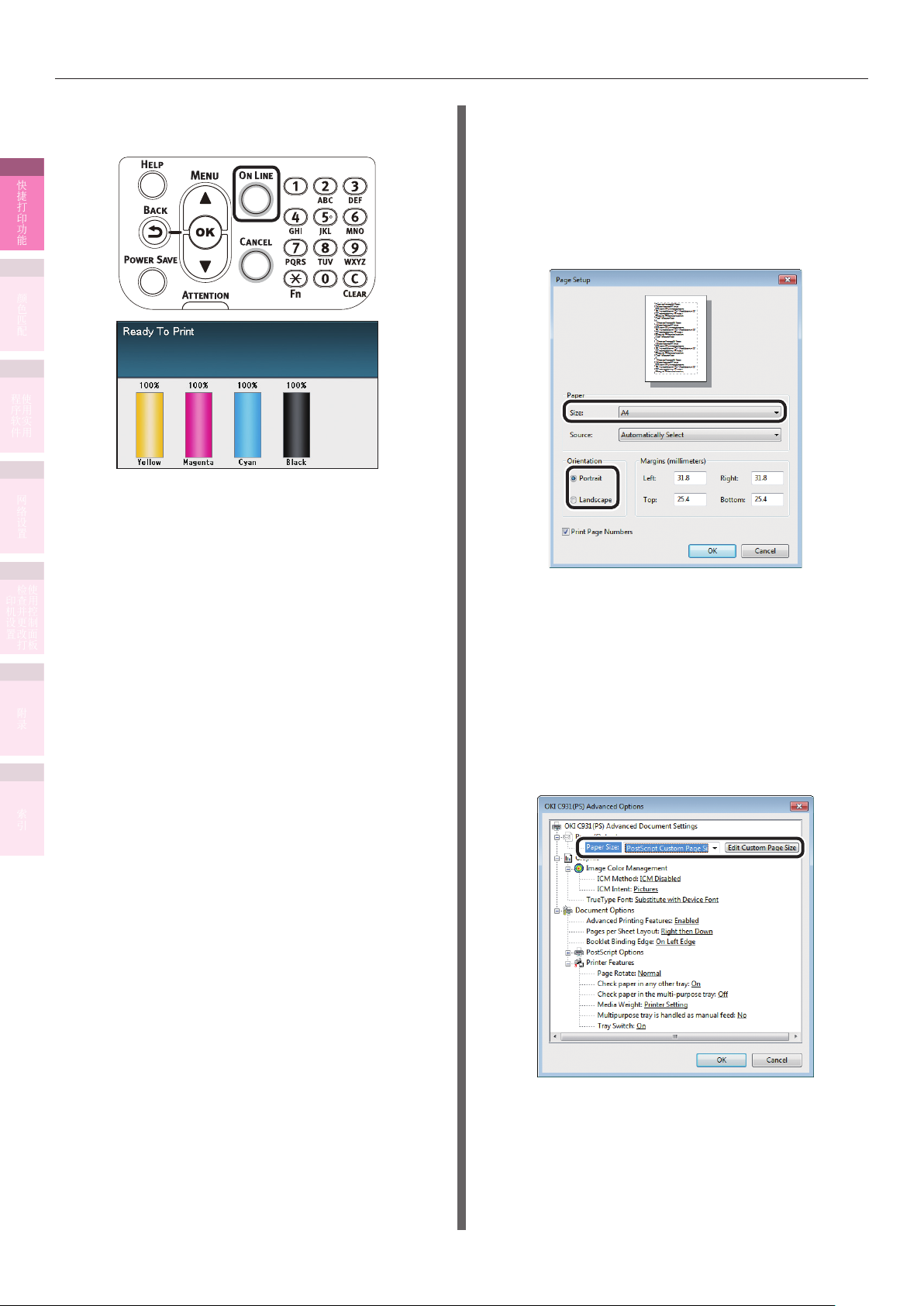
在不同纸张上打印
按
(16)
1
快捷打印功能
2
颜色匹配
3
使用实用
程序软件
4
网络设置
打开要打印的文件。
[ON LINE
幕。
(联机)] 键返回待机屏
使用
Windows PS
在 [文件] 菜单中选择 [页面设置]。
打印机驱动程序
1
在 [纸张尺寸(
2
方向(
[
后单击
Orientation)]
OK(OK)]
[
Size)]
中选择合适的方向,然
。
中选择纸张尺寸,在
4
在打印机驱动程序中选择 [纸张尺寸]、[来源
5
5
使用控制面板
检查并更改打
印机设置
和 [出纸槽],以便打印。
]
在 [文件] 菜单中选择 [打印]。
3
单击 [高级](或 [属性])。
4
在 [纸张/质量] 选项卡中单击 [高级]。
附录
5
在“高级选项(
6
上的 [纸张尺寸(
寸。
Advanced Options
aper Size)]
P
中选择纸张尺
)”屏幕
索引
- 30 -

在不同纸张上打印
在 [纸张来源(
7
纸盒(
在 [作业选项(
8
纸槽(
上)(
(OK)]。
Paper Source)]
Multi-Purpose T
Job Options)]
Output Bin)]
Stacker (F
ace-up))]
中选择 [多用途
。
ray)]
选项卡的 [出
中选择 [出纸架(面朝
,然后单击
[OK
使用
Windows PCL
在 [文件] 菜单中选择 [页面设置]。
打印机驱动程序
1
在 [纸张尺寸(
2
方向(
[
后单击
在 [文件] 菜单中选择 [打印]。
Orientation)]
OK(OK)]
[
Size)]
中选择合适的方向,然
。
3
单击 [高级](或 [属性])。
4
5
在 [设置(
(
Size)]
Setup)]
中选择纸张尺寸。
选项卡的 [纸张尺寸
中选择纸张尺寸,在
1
快捷打印功能
2
颜色匹配
3
使用实用
程序软件
4
网络设置
5
使用控制面板
检查并更改打
印机设置
附录
单击“打印”屏幕中的 [打印],开始打印。
9
在 [纸张来源(
6
(
Multi-Purpose T
Source)]
。
ray)]
索引
中选择 [多用途纸盒
- 31 -

在不同纸张上打印
在 [作业选项(
7
槽(
Output Bin)]
1
快捷打印功能
2
颜色匹配
3
使用实用
程序软件
4
网络设置
(
单击“打印”屏幕中的 [打印],开始打印。
8
Stack
er (F
Job Options)]
中选择 [出纸架(面朝上)
ace-up))]
。
选项卡的 [出纸
使用
Windows XPS
注册不规则尺寸信封的纸张名称和纸张尺寸。
打印机驱动程序
1
单击 [开始],然后选择 [设备和打印机]。
(1)
选择
(2)
工具栏中选择 [打印服务器属性]。
在 [纸张] 选项卡中勾选 [创建新纸张] 复
(3)
选框。
在 [纸张名称(
(4)
不规则尺寸信封名称。
(产品名称)
[OKI
(XPS)]
Form name)]
,然后在
名称中输入
5
使用控制面板
检查并更改打
印机设置
附录
输入 [宽度(
(5)
(
Height)]
索引
Width)] 和 [
值。
高度
- 32 -
单击 [保存纸张(
(6)
单击 [关闭(
(7)
Save Form)]
Close)]
。
。

在不同纸张上打印
为已注册不规则尺寸信封选择 [尺寸]、[纸张
2
来源] 和 [出纸槽],以便进行打印。
在 [文件] 菜单中选择 [页面设置]。
(1)
在 [纸张尺寸(
(2)
的名称,并在 [方向(
择合适的方向,然后单击
在 [文件] 菜单中选择 [打印]。
(3)
Size)]
中选择已注册信封
Orientation)]
[OK(OK)]
中选
。
在 [纸张来源(
(6)
纸盒(
在 [作业选项(
(7)
出纸槽(
[
(面朝上)(
单击
Source)]
Multi-Purpose T
Job Options)]
Output Bin)]
Printer (Face Up))]
[OK(OK)]
中选择 [多用途
ray)]
中选择 [出纸架
。
。
选项卡的
,然后
1
快捷打印功能
2
颜色匹配
3
使用实用
程序软件
4
网络设置
5
使用控制面板
检查并更改打
印机设置
单击 [高级](或 [属性])。
(4)
(5)
在 [设置(
(
Size)]
Setup)]
中选择信封名称。
选项卡的 [纸张尺寸
单击“打印”屏幕中的 [打印],开始打
(8)
印。
附录
索引
- 33 -

在不同纸张上打印
使用
1
快捷打印功能
1
2
2
颜色匹配
3
使用实用
程序软件
4
网络设置
Mac OS X
在 [文件] 菜单中选择 [页面设置]。
在 [目标打印机(
型号名称,然后在 [纸张尺寸(
中选择纸张尺寸,并在 [方向(
中选择合适的方向,然后单击
在 [文件] 菜单中选择 [打印]。
打印机驱动程序
Format For)]
[OK(OK)]
中选择打印机
aper Size)]
P
Orientation)]
。
在 [打印设置(
7
张(
Bin)]
ace-up))]
(F
单击 [打印(
8
Paper)]
中选择 [出纸架(面朝上)(
Print Options)]
按钮,然后在 [出纸槽(
。
Print)]
进行打印。
面板中单击 [纸
Output
Stacker
3
5
使用控制面板
检查并更改打
印机设置
检查是否已在 [打印机] 中选择打印机型号名
4
称。
在 [纸张尺寸(
5
寸。
附录
索引
在 [进纸盒(
6
(
Multi-Purpose T
Paper Size)]
Paper Feed)]
ray)]
中选择纸张尺
中选择 [多用途纸盒
。
- 34 -

在不同纸张上打印
在光泽纸上进行打印
备注
多用途纸盒的准备,请参阅“基础篇”中的“在多用途纸盒中放入
z
纸张”。
放入光泽纸。
1
备注
您可以手动的方式,一次在多用途纸盒中放入一张纸,进行
z
打印。详细信息,请参阅“手动单页打印”(第87页)。
多用途纸盒设置
设置纸张方向
ABC
纸盒设置
若将纸张输出至面朝上出纸架,请打开面朝上
2
出纸架。
将打印面朝上放置,以便出纸。
备注
您也可输出至面朝下出纸架。
z
面朝上出纸架
使用控制面板设置纸张尺寸和纸张类型。
3
按
(1)
将显示数值输入屏幕。
[Fn]
键。
1
快捷打印功能
2
颜色匹配
3
使用实用
程序软件
4
网络设置
5
使用控制面板
检查并更改打
印机设置
设置纸张方向
附录
索引
- 35 -
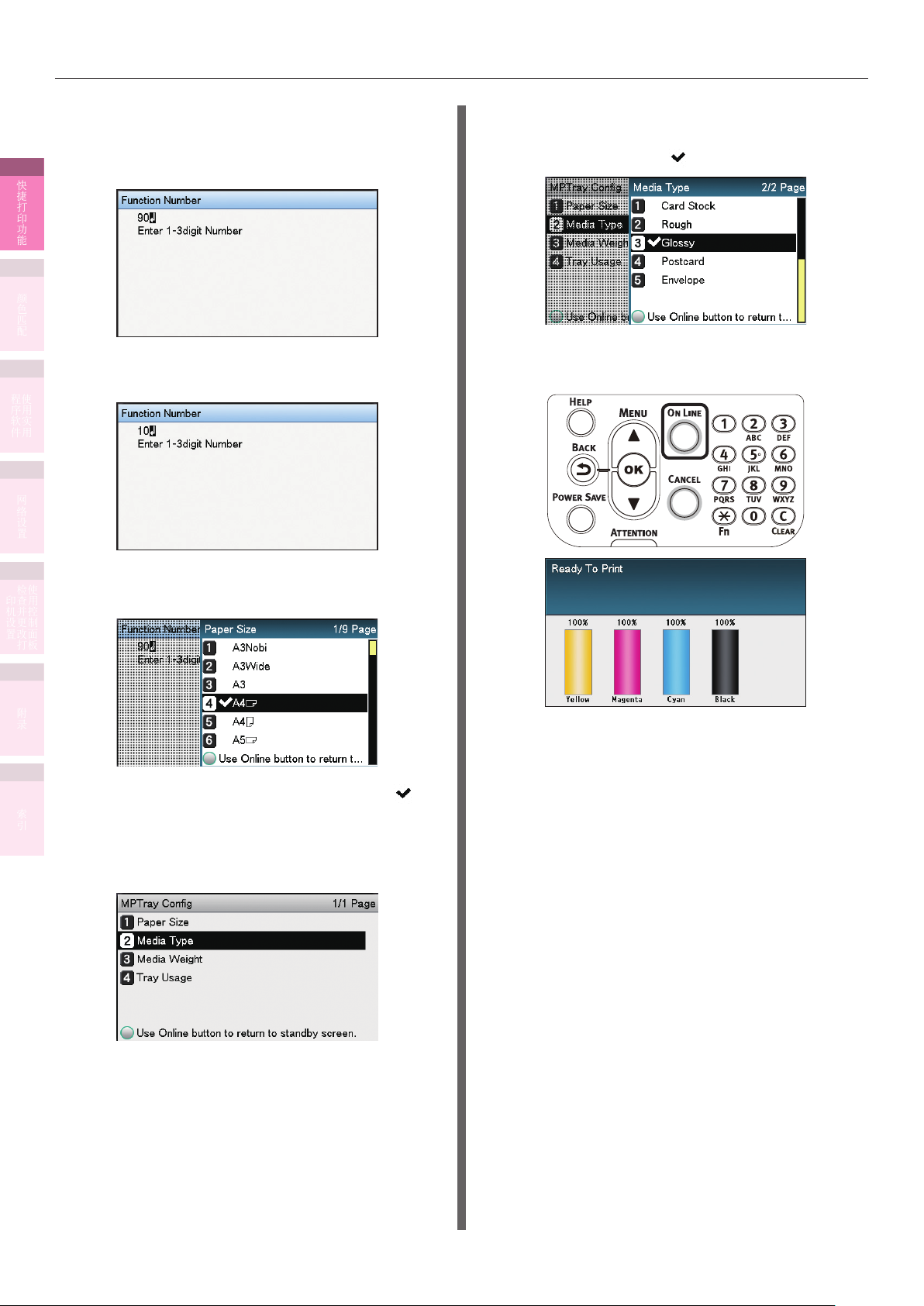
在不同纸张上打印
根据要使用的纸张输入数字。
(2)
使用多用途纸盒
z
1
快捷打印功能
2
颜色匹配
3
使用实用
程序软件
4
网络设置
使用纸盒
z
按
[9]、[0]
按
[1]、[0]
1
,然后按
,然后按
[OK(OK)]
[OK(OK)]
键。
键。
选择 [光泽纸(
(6)
(OK)] 键。检查 [光泽纸(
左侧是否显示
按
(7)
[ON LINE
幕。
Glossy)]
。
(联机)] 键返回待机屏
,并按
Glossy)]
[OK
5
使用控制面板
检查并更改打
印机设置
附录
选择纸张尺寸,然后按
(3)
键。
[OK(OK)]
打开要打印的文件。
4
检查选择的纸张尺寸左侧是否显示 ,
索引
(4)
然后按
选择 [介质类型(
(5)
[OK(OK)]
[BA
(返回)] 键。
CK
Media Type)]
键。
,然后按
在打印机驱动程序中选择 [纸张尺寸]、[纸张
5
来源] 和 [出纸槽],以便打印。
- 36 -

在不同纸张上打印
使用
Windows PS
在 [文件] 菜单中选择 [页面设置]。
打印机驱动程序
1
在 [纸张尺寸(
2
方向(
[
后单击
Orientation)]
OK(OK)]
[
Size)]
中选择合适的方向,然
。
中选择纸张尺寸,在
在 [纸张来源(
Paper Source)]
中选择纸盒。
7
1
快捷打印功能
2
颜色匹配
3
使用实用
程序软件
8
在 [介质(
Media)]
中选择 [光泽纸(
Glossy)]
。
4
网络设置
在 [文件] 菜单中选择 [打印]。
3
单击 [高级](或 [属性])。
4
在 [纸张/质量] 选项卡中单击 [高级]。
5
在“高级选项(
6
上的 [纸张尺寸(
寸。
Advanced Options
aper Size)]
P
)”屏幕
中选择纸张尺
使用 [作业选项(
9
(
Output Bin)]
Job Options)]
选择出纸槽,然后单击
选项卡的 [出纸槽
[OK(OK)]
。
5
使用控制面板
检查并更改打
印机设置
附录
索引
- 37 -
单击“打印”屏幕中的 [打印],开始打印。
10

在不同纸张上打印
使用
Windows PCL
打印机驱动程序
在 [纸张来源(
Source)]
中选择纸盒。
6
1
快捷打印功能
2
颜色匹配
3
使用实用
程序软件
4
网络设置
在 [文件] 菜单中选择 [页面设置]。
1
在 [纸张尺寸(
2
方向(
[
后单击
Orientation)]
OK(OK)]
[
Size)]
中选择合适的方向,然
。
中选择纸张尺寸,在
在 [纸张类型(
7
(
Glossy)]
Type)]
。
中选择 [光泽纸
5
使用控制面板
检查并更改打
印机设置
在 [文件] 菜单中选择 [打印]。
3
单击 [高级](或 [属性])。
4
附录
在 [设置(
5
(
Size)]
索引
Setup)]
中选择纸张尺寸。
选项卡的 [纸张尺寸
使用 [作业选项(
8
纸槽(
[OK(OK)]
单击“打印”屏幕中的 [打印],开始打印。
Output Bin)]
Job Options)]
选择出纸槽,然后单击
。
选项卡的 [出
9
- 38 -

在不同纸张上打印
使用
Windows XPS
在 [文件] 菜单中选择 [页面设置]。
打印机驱动程序
1
2
在
[Orientation
后单击
(尺寸)] 中选择纸张尺寸,在
[Size
(方向)] 中选择合适的方向,然
OK(OK)]
[
。
在
[Source
(纸张来源)] 中选择纸盒。
6
1
快捷打印功能
2
颜色匹配
3
使用实用
程序软件
4
网络设置
在 [文件] 菜单中选择 [打印]。
3
单击 [高级](或 [属性])。
4
在
[Setup
5
中选择纸张尺寸。
(设置)] 选项卡的
[Size
(尺寸)
在
7
纸)]。
]
(纸张类型)] 中选择
[Type
[Glossy
(光泽
5
使用控制面板
检查并更改打
印机设置
附录
索引
- 39 -

在不同纸张上打印
使用
[Job Options
8
[Output Bin
击
OK(OK)]
1
快捷打印功能
2
颜色匹配
3
使用实用
程序软件
4
网络设置
[
(出纸槽)] 选择出纸槽,然后单
(作业选项)] 选项卡的
。
使用
Mac OS X
在 [文件] 菜单中选择 [页面设置]。
打印机驱动程序
1
在 [目标打印机(
2
型号名称,然后在 [纸张尺寸(
中选择纸张尺寸,并在 [方向(
中选择合适的方向,然后单击
在 [文件] 菜单中选择 [打印]。
Format For)]
中选择打印机
aper Size)]
P
Orientation)]
[OK(OK)]
。
3
5
使用控制面板
检查并更改打
印机设置
单击“打印”屏幕中的 [打印],开始打印。
9
检查是否已在 [打印机] 中选择打印机型号名
4
称。
在 [纸张尺寸(
5
寸。
Paper Size)]
中选择纸张尺
附录
索引
在 [进纸盒(
Paper Feed)]
面板上选择纸盒。
6
- 40 -

在不同纸张上打印
在 [打印设置(
7
纸盒(
Feed)]
中选择 [透明胶片(
在 [打印设置(
8
张(
Paper)]
中选择出纸槽。
Print Options)]
面板上单击 [进
,在 [介质类型(
ransparency)]
T
Print Options)]
面板上单击 [纸
按钮,在 [出纸槽(
Media T
ype)]
。
Output Bin)]
在标签和透明胶片上打印
备注
可用标签和透明胶片的类型,请参阅“基础篇”中的“可用纸张类
z
型”。
多用途纸盒的准备,请参阅“基础篇”中的“在多用途纸盒中放入
z
纸张”。
设置纸张。
1
从多用途纸盒或纸盒
备注
您可以手动的方式,一次在多用途纸盒中放入一张纸,进行
z
打印。详细信息,请参阅“手动单页打印”(第87页)。
注释
标签和透明胶片无法从纸盒
z
印。
打印速度将减慢。
z
透明胶片不适用于透明墨粉打印。
z
多用途纸盒设置
将打印面设置为朝上。
打印标签和透明胶片。
1
打印,也不能进行双面打
2 至 5
设置纸张方向
1
快捷打印功能
2
颜色匹配
3
使用实用
程序软件
4
网络设置
5
使用控制面板
检查并更改打
印机设置
单击 [打印] 进行打印。
9
纸盒
设置
1
将打印面设置为朝下。
ABC
附录
索引
设置纸张方向
- 41 -

在不同纸张上打印
打开面朝上出纸架。
2
将标签和透明胶片输出至面朝上出纸架。
1
快捷打印功能
2
颜色匹配
3
使用实用
程序软件
面朝上出纸架
4
网络设置
使用控制面板设置纸张厚度、纸张尺寸和纸张
3
类型。
按
(1)
将显示数值输入屏幕。
[Fn]
键。
选择
(3)
(4)
(5)
[A4 ]
检查
[A4
[BACK
选择 [介质类型(
[OK(OK)]
,并按
左侧是否显示
]
(返回)] 键。
[OK(OK)]
Media Type)]
键。
,然后按
键。
,然后按
5
使用控制面板
检查并更改打
印机设置
附录
根据要使用的纸张输入数字。
(2)
使用多用途纸盒
z
按
使用纸盒
按
[9]、[0]
[1]、[0]
索引
z
1
,然后按
,然后按
[OK(OK)]
[OK(OK)]
键。
键。
选择 [标签(
(6)
(
Transparency)]
键。检查 [标签(
(
Transparency)]
后按
[BA
按
(7)
[ON LINE
幕。
Labels)] 或 [
,然后按
Labels)] 或 [
左侧是否显示
(返回)] 键。
CK
(联机)] 键返回待机屏
透明胶片
[
OK(OK)]
透明胶片
,然
- 42 -
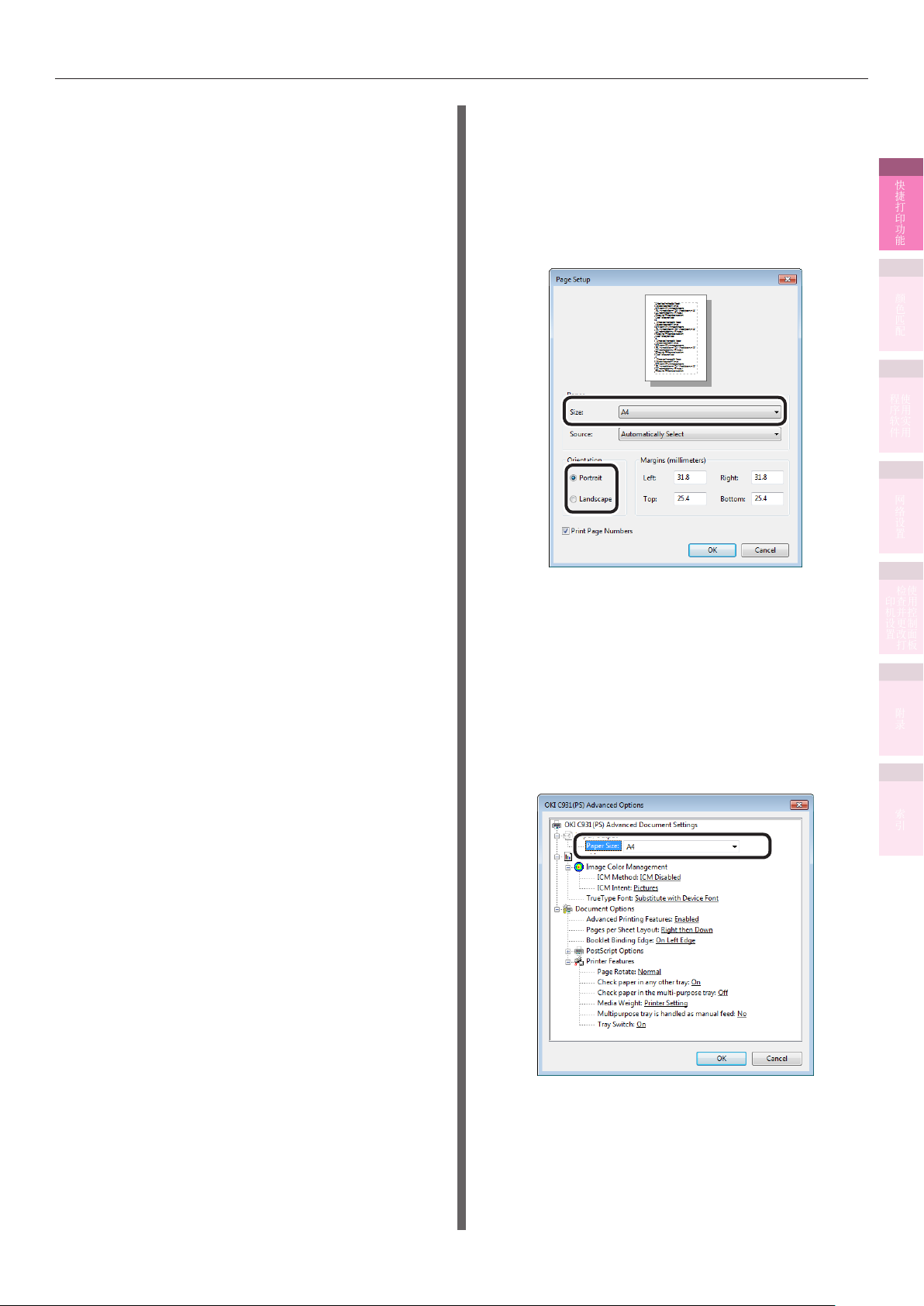
在不同纸张上打印
打开要打印的文件。
4
在打印机驱动程序中选择 [纸张尺寸]、[纸张
5
来源] 和 [出纸槽],以便打印。
使用
Windows PS
在 [文件] 菜单中选择 [页面设置]。
打印机驱动程序
1
2
在 [方向(
(
Portrait)] 或 [
击
[OK(OK)]
Orientation)]
横向(
键。
中选择 [纵向
Landscape)]
,然后单
1
快捷打印功能
2
颜色匹配
3
使用实用
程序软件
4
网络设置
在 [文件] 菜单中选择 [打印]。
3
单击 [高级](或 [属性])。
4
在 [纸张/质量] 选项卡中单击 [高级]。
5
在“高级选项(
6
上的 [纸张尺寸(
寸。
Advanced Options
aper Size)]
P
)”屏幕
中选择纸张尺
5
使用控制面板
检查并更改打
印机设置
附录
索引
- 43 -
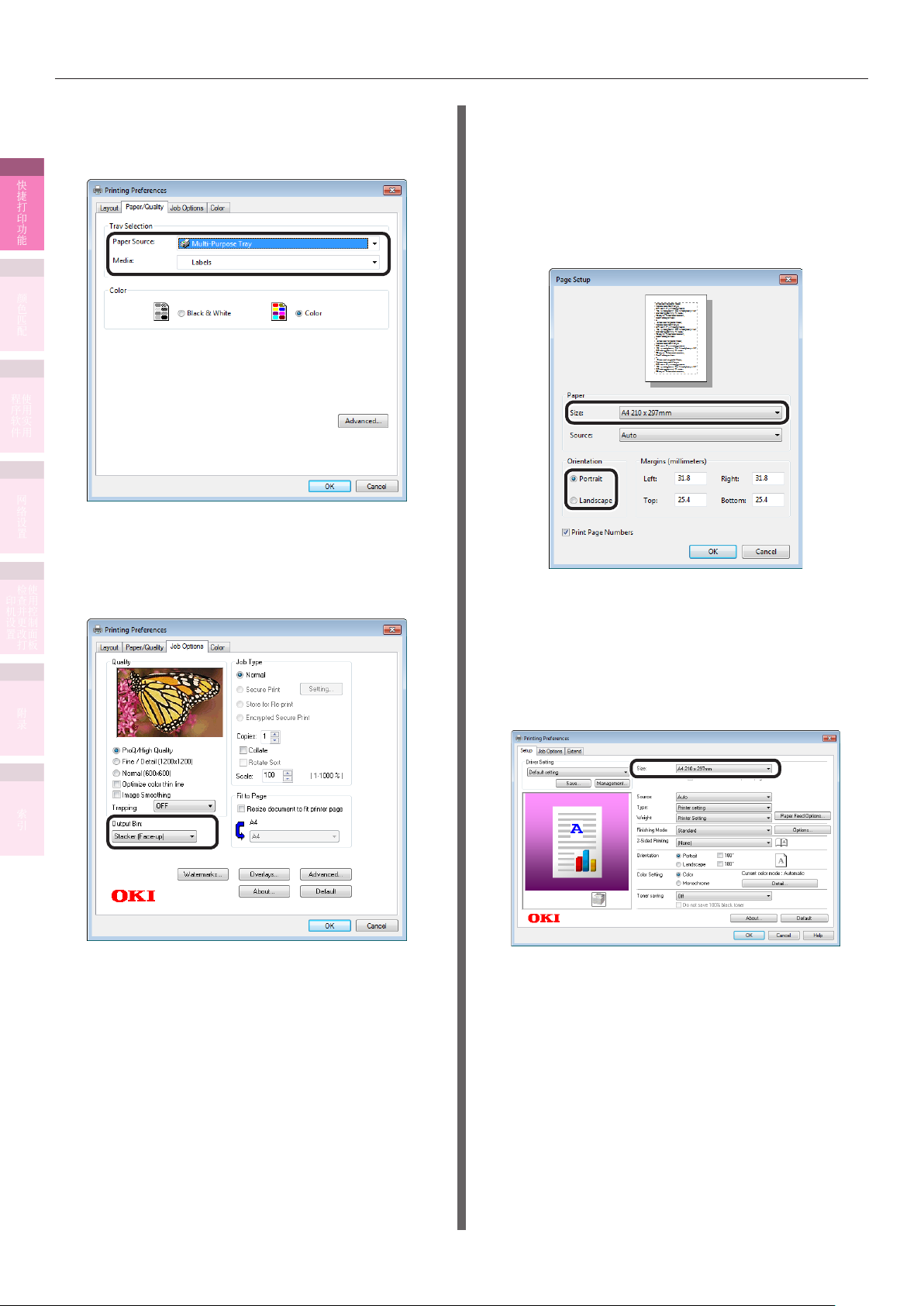
在不同纸张上打印
在 [介质(
7
或 [透明胶片(
(
1
快捷打印功能
2
颜色匹配
3
使用实用
程序软件
4
网络设置
8
5
使用控制面板
检查并更改打
印机设置
Paper Source)]
在 [作业选项(
纸槽(
上)(
(OK)]。
Media)]
Output Bin)]
Stacker (F
中选择 [标签(
ransparency)]
T
中选择纸盒。
Job Options)]
中选择 [出纸架(面朝
ace-up))]
选项卡的 [出
,然后单击
Labels)]
。在 [纸张来源
[OK
使用
Windows PCL
在 [文件] 菜单中选择 [页面设置]。
打印机驱动程序
1
在 [方向(
2
(
Portrait)] 或 [
击
[OK(OK)]
在 [文件] 菜单中选择 [打印]。
Orientation)]
横向(
键。
中选择 [纵向
Landscape)]
,然后单
3
单击 [高级](或 [属性])。
4
附录
5
在 [设置(
(
Size)]
Setup)]
中选择纸张尺寸。
选项卡的 [纸张尺寸
索引
单击“打印”屏幕中的 [打印],开始打印。
9
- 44 -

在不同纸张上打印
在 [纸张类型(
6
(
Labels)] 或 [
在 [纸张来源(
在 [作业选项(
7
纸槽(
上)(
(OK)]。
Type)]
透明胶片(
Source)]
Job Options)]
Output Bin)]
Stacker (F
ace-up))]
中选择 [标签
ransparency)]
T
中选择纸盒。
选项卡的 [出
中选择 [出纸架(面朝
,然后单击
[OK
。
使用
Windows XPS
在 [文件] 菜单中选择 [页面设置]。
打印机驱动程序
1
在
2
向)] 或
[OK(OK)]
[Orientation
[Landscape
(方向)] 中选择
(横向)],然后单击
键。
[Portrait
(纵
1
快捷打印功能
2
颜色匹配
3
使用实用
程序软件
4
网络设置
在“打印”屏幕上单击
8
打印。
[OK] 或 [
打印],开始
在 [文件] 菜单中选择 [打印]。
3
单击 [高级](或 [属性])。
4
在
[Setup
5
中选择纸张尺寸。
(设置)] 选项卡的
[Size
(尺寸)
5
使用控制面板
检查并更改打
印机设置
]
附录
索引
- 45 -

在不同纸张上打印
在
6
签)] 或
1
快捷打印功能
2
颜色匹配
3
使用实用
程序软件
4
网络设置
[Source
(纸张类型)] 中选择
[Type
ransparency
[T
(纸张来源)] 中选择纸盒。
(透明胶片)]。在
[Labels
(标
使用
Mac OS X
在 [文件] 菜单中选择 [页面设置]。
打印机驱动程序
1
在 [目标打印机(
2
型号名称,然后在 [纸张尺寸(
中选择纸张尺寸,并在 [方向(
中选择合适的方向,然后单击
在 [文件] 菜单中选择 [打印]。
Format For)]
中选择打印机
aper Size)]
P
Orientation)]
[OK(OK)]
。
3
5
使用控制面板
检查并更改打
印机设置
在
[Job Options
7
[Output Bin
(出纸架(面朝上))],然后单击
Up)
(OK)]。
附录
(作业选项)] 选项卡的
(出纸槽)] 中选择
inter (Face
[Pr
[OK
检查是否已在 [打印机] 中选择打印机型号名
4
称。
在 [纸张尺寸(
5
寸。
Paper Size)]
中选择纸张尺
索引
在 [进纸盒(
Paper Feed)]
面板上选择纸盒。
6
单击“打印”屏幕中的 [打印],开始打印。
8
- 46 -

在不同纸张上打印
在 [打印设置(
7
张(
Bin)]
ace-up))]
(F
单击 [打印(
8
Print Options)]
Paper)]
按钮,然后在 [出纸槽(
中选择 [出纸架(面朝上)(
。
Print)]
进行打印。
面板中单击 [纸
Output
Stacker
在用户选定的纸张尺寸上打印 (自定义纸张和长度打印)
在打印机驱动程序中注册所需纸张尺寸,并在打印时进
行指定。
可以从多用途纸盒进纸的纸张尺寸(可设置的自
[
定义尺寸)
宽度:
长度:
可以从
[
宽度:
长度:
可进行双面打印的纸张尺寸
[
宽度:
长度:
注释
若打印宽度小于
z
纸盒进纸,并输出至面朝上出纸架。
将纸张尺寸设置为纵向长度,并在设备内进行设置。
z
不适用于某些应用程序。
z
若从多用途纸盒进纸,请用手托住纸托不能完全托住的纸张长度。
z
若从纸盒(纸盒
z
上按滚动键
自定义]。
[尺寸]>[
若纸盒无纸,请将功能设置为自动切换至已装入相同尺寸纸张的纸
z
盒,将启用默认设置(即勾选相应复选框)。若打印过程中纸张用
完,将从另一纸盒进纸。仅从指定纸盒中打印自定义尺寸纸张时,
请禁用(即取消勾选)复选框。
]
64 至 330
89 至 1321
多用途纸盒
纸盒
1/2/3/4/5
99 至 330
147 至 457
99 至 330
147 至 483
99
、纸盒
1
或
毫米
毫米
进纸的纸张尺寸
毫米
毫米
毫米
毫米
毫米、长度小于
(可选))进纸,请在设备控制面板
2 至 5
,然后选择 [菜单
]
147 毫米
纸盒配置
]>[
]
的纸张,请从多用途
设置纸盒
]>[
1]>
1
快捷打印功能
2
颜色匹配
3
使用实用
程序软件
4
网络设置
5
使用控制面板
检查并更改打
印机设置
附录
索引
- 47 -

在不同纸张上打印
设置纸张。
1
备注
1
快捷打印功能
您可以手动的方式,一次在多用途纸盒中放入一张纸,进行
z
打印。详细信息,请参阅“手动单页打印”(第87页)。
使用控制面板设置纸张尺寸和纸张类型。
3
按
(1)
将显示数值输入屏幕。
[Fn]
键。
多用途纸盒设置
2
颜色匹配
3
使用实用
程序软件
4
网络设置
纸盒设置
设置纸张方向
ABC
设置纸张方向
根据要使用的纸张输入数字。
(2)
使用多用途纸盒
z
按
[9]、[0]
,然后按
[OK(OK)]
键。
5
使用控制面板
检查并更改打
印机设置
使用纸盒
z
附录
按
[1]、[0]
1
,然后按
[OK(OK)]
键。
若将纸张输出至面朝上出纸架,请打开面朝上
2
索引
出纸架。
将打印面朝上放置,以便出纸。
备注
您也可输出至面朝下出纸架。
z
选择 [自定义(
(3)
(OK)] 键。
Custom)]
,并按
[OK
面朝上出纸架
- 48 -
检查 [自定义(
(4)
,然后按
Custom)]
[BACK
左侧是否显示
(返回)] 键。

在不同纸张上打印
选择 [纸张宽度(
(5)
按
[OK(OK)]
按滚动键
(6)
按
[OK(OK)]
检查选择的尺寸左侧是否显示 ,然后
(7)
按
[BACK
选择 [纸张长度(
(8)
按
[OK(OK)]
(返回)] 键。
X Dimension)]
键。
选择合适的尺寸,然后
或
键。
Y Dimension)]
键。
,然后
,然后
按
(12)
在打印机驱动程序中注册所需纸张尺寸,以便
4
打印。
[ON LINE
幕。
(联机)] 键返回待机屏
1
快捷打印功能
2
颜色匹配
3
使用实用
程序软件
4
网络设置
5
使用控制面板
检查并更改打
印机设置
按滚动键
(9)
按
[OK(OK)]
检查选择的尺寸左侧是否显示 ,然后
(10)
按
[BACK
根据需要设置纸张类型和纸张厚度。
(11)
(返回)] 键。
选择合适的尺寸,然后
或
键。
附录
索引
- 49 -

在不同纸张上打印
使用
1
快捷打印功能
1
2
2
颜色匹配
3
4
3
使用实用
程序软件
5
4
网络设置
5
使用控制面板
检查并更改打
印机设置
Windows PS
单击 [开始],然后选择 [设备和打印机]。
右键单击
择 [打印首选项
在 [布局] 选项卡中单击 [高级]。
在 [纸张尺寸] 中选择
尺寸]。
在“定义
(
PostScript Custom Page Size Def
屏幕输入 [宽度(
(
Height)]
[OKI
PostScript
打印机驱动程序
(产品名称)
]>[OKI
[P
自定义纸张尺寸
idth)] 和 [
W
。
(PS)]
(产品名称)
ostScript
自定义纸张
inition
高度
图标,并选
。
(PS)]
)”
使用
Windows PCL
单击 [开始],然后选择 [设备和打印机]。
打印机驱动程序
1
右键单击
2
择 [打印首选项
在 [设置(
3
(
Paper feed options)]
在 [送纸选项(
4
自定义尺寸(
[
(产品名称)
[OKI
]>[OKI
Setup)]
Paper feed options)]
Custom Size)]
(产品名称)
选项卡中单击 [送纸选项
。
(PCL6)]
。
图标,选
(PCL6)]
屏幕单击
。
附录
索引
注释
无法设置“胶版进纸器尺寸”。
z
“打印首选项”屏幕关闭后,单击
[OK]
。
在 [自定义尺寸(
5
名称(
[
(
Length)]
Custom Size)]
Name)]、[
。
宽度(
屏幕输入
idth)] 和 [
W
长度
6
打开要打印的文件。
7
在 [文件] 菜单中选择 [打印]。
8
指定注册的纸张尺寸,开始打印。
9
备注
若使用大尺寸纸张从
z
中设置“普通”即可纠正打印。
PS
打印机驱动程序打印时出现错误,在 [质量
]
单击 [添加(
6
创建的纸张将显示在 [设置] 选项卡的 [尺寸] 列表
底端。最多可定义
Add)]
。
种类型。
32
- 50 -

在不同纸张上打印
“打印首选项”屏幕关闭后,单击
7
(OK)]。
打开要打印的文件。
8
指定注册的纸张尺寸,开始打印。
9
[OK
使用
Windows XPS
单击 [开始],然后选择[设备和打印机]。
打印机驱动程序
1
选择
2
栏中选择“打印服务器属性
在 [纸张(
3
张(
(产品名称)
[OKI
Forms)]
Create a new form)]
选项卡中勾选 [创建新纸
(XPS)]
”。
复选框。
,然后在工具
1
快捷打印功能
2
颜色匹配
3
使用实用
程序软件
4
网络设置
输入名称和尺寸。
4
在 [纸张名称(
(1)
尺寸名称。
输入 [宽度(
(2)
(
Height)]
单击 [保存纸张(
Form name)]
Width)] 和 [
值。
Save Form)]
5
单击 [关闭]。
6
打开要打印的文件。
7
指定注册的纸张尺寸,开始打印。
8
中输入新的
高度
。
5
使用控制面板
检查并更改打
印机设置
附录
索引
- 51 -

在不同纸张上打印
使用
1
z
快捷打印功能
z
2
颜色匹配
1
Mac OS X
注释
使用
Mac OS X
出错。请在正确的范围内进行设置。
若指定了与操作系统中的注册纸张尺寸相同的自定义纸张尺寸,可
能按照常规纸张处理该纸张。
打开要打印的文件。
在 [文件] 菜单中选择 [页面设置]。
可输入超出可打印范围的自定义尺寸,但打印时会
2
3
使用实用
程序软件
4
网络设置
5
使用控制面板
检查并更改打
印机设置
在 [纸张尺寸(
3
义尺寸(
打印机驱动程序
Paper Size)]
Manage Custom Sizes)]
中选择 [管理自定
。
使用自定义介质
此设置用于以下情况:
如果厚介质上出现清晰的横向条纹,可通过设置 [自定
z
义介质] 加以改善。在这种情况下,打印速度将会变
慢。
当您想在
z
OKI TRANSPARENCY FILM
使用控制面板设置纸张尺寸和纸张类型。
上打印时。
1
按
(1)
将显示数值输入屏幕。
根据所使用的纸盒输入数字。
(2)
使用多用途纸盒
z
按
键。
[Fn]
[9]、[0]
,然后按
[OK(OK)]
键。
附录
使用纸盒
在“自定义纸张尺寸(
索引
4
屏幕单击
然后在 [自定义纸张尺寸(
Sizes)]
(
Width)] 和 [
。双击 [未命名(
]
[+
中输入名称。输入纸张尺寸的 [宽度
高度(
Custom Paper Sizes
Untitled)]
Custom Paper
Height)]
。
)”
,
z
(3)
单击
[OK(OK)]
5
创建的纸张将显示在 [纸张属性] 面板中的 [尺寸
列表底部。
。
]
1
按
[1]、[0]
选择纸张尺寸,然后按
键。
,然后按
[OK(OK)]
键。
[OK(OK)]
将执行打印。
6
- 52 -

在不同纸张上打印
确保所选纸张尺寸左侧显示有 ,然后
(4)
按 [返回(
选择 [介质类型(
(5)
[OK(OK)]
选择
(6)
[HQFORUH1] - [HQFORUH5
[OKITRANSFILM]
钮。
按
确保所选
MPTray Config
Paper Size
Media Type
Media Weight
Tray Usage
Use Online button to return...
BACK)]
键。
[HQFOR
Media Type 2/2 Page
Card Stock
Rough
Glossy
Postcard
Envelope
HQFORUH1
Use Online button to return...
键。
Media Type)]
,然后按
左侧显示有 。
UH]
,然后按
] 或
[OK(OK)]
(7)
按
[ON LINE
(联机)] 键返回待机屏
幕。
1
快捷打印功能
2
颜色匹配
3
使用实用
程序软件
4
网络设置
5
使用控制面板
检查并更改打
印机设置
在默认出厂设置中,
*
[HQFORUH1] ~ [HQFORUH5]
纸张类型名称 介质类型 介质厚度
HQ_FOR_UH1
HQ_FOR_UH2
HQ_FOR_UH3
HQ_FOR_UH4
HQ_FOR_UH5
OKITRANSFILM OKI
普通纸 特厚
普通纸 特厚
普通纸 特厚
普通纸 特厚
普通纸 特厚
殊设置
特
的纸张类型设置如下表所示。
1
2
3
4
5
附录
索引
- 53 -

经济打印
经济打印
z
1
快捷打印功能
在单页纸张上打印多页内容 (多页打印)
您可通过减少数据的方式,将多页内容打印在单页纸张
2
上。
颜色匹配
3
使用实用
程序软件
1
4
3
2
1 2
3 4
使用
Windows PS
打开要打印的文件。
1
在 [文件] 菜单中选择 [打印]。
2
单击 [高级](或 [属性])。
3
在 [布局(
4
页数(
上打印的内容页数。
Layout)]
Pages per Sheet)]
打印机驱动程序
选项卡的 [每张纸打印的
中选择要在单页纸张
4
网络设置
5
检查并更改打
印机设置
附录
索引
注释
此功能可减少待打印数据,因此纸张的中心可能不会准确对齐。
z
也可使用
z
不适用于某些应用程序。
z
使用控制面板
Windows PCL/XPS
打印机驱动程序设置装订边距。
备注
若使用
z
Windows 8.1/Windows 8/Windows 7/Windows Vista/Windows
Server 2012 R2/Windows Server 2012/Windows Server 2008 R2/
Windows Server 2008
您还可使用 [高级
,请确保根据需要设置 [绘制边界线]。此外,
每页纸张的布局] 更改页面分布。
]>[
将执行打印。
5
- 54 -

经济打印
使用
Windows PCL
打开要打印的文件。
1
在 [文件] 菜单中选择 [打印]。
2
单击 [高级](或 [属性])。
3
4
在 [设置(
(
Finishing Mode)]
(其中
数)。
Setup)]
指要在单页纸张上打印的内容页
n
打印机驱动程序
选项卡的 [整理模式
中选择 [多页(
n-up)]
使用
Windows XPS
打开要打印的文件。
1
在 [文件] 菜单中选择 [打印]。
2
单击 [高级](或 [属性])。
3
4
在 [设置(
(
Finishing Mode)]
(其中
数)。
Setup)]
指要在单页纸张上打印的内容页
n
打印机驱动程序
选项卡的 [整理模式
中选择 [多页(
n-up)]
1
快捷打印功能
2
颜色匹配
3
使用实用
程序软件
4
网络设置
单击 [选项],根据需要设置 [边框]、[页面分
5
布] 和 [装订边距]。可设置左右装订边距,设
置范围为
将执行打印。
0 至 30
毫米。
6
单击 [选项],根据需要设置 [边框]、[页面分
5
布] 和 [装订边距]。可设置左右装订边距,设
置范围为
将执行打印。
0 至 30
毫米。
6
5
使用控制面板
检查并更改打
印机设置
附录
索引
- 55 -

经济打印
使用
1
快捷打印功能
1
Mac OS X
打开要打印的文件。
在 [文件] 菜单中选择 [打印]。
打印机驱动程序
双面打印
您可在一张纸的两面上进行打印。
2
在 [布局(
3
2
颜色匹配
3
使用实用
程序软件
4
网络设置
5
使用控制面板
检查并更改打
印机设置
印的页数(
(
将执行打印。
4
Layout Direction)] 和 [
Layout)]
Pages per Sheet)]、[
面板上选择 [每张纸打
布局方向
边界线
(
Border)]
。
2
1 1
双面打印可用纸张类型、厚度和尺寸,请参阅“基础
篇”中的“可用纸张类型”。
双面打印可用自定义尺寸宽度和长度,请参阅“在用户
选定的纸张尺寸上打印(自定义纸张和长度打印)”
(第47页)。
注释
不适用于某些应用程序。
z
使用
Windows PS
打开要打印的文件。
2
打印机驱动程序
1
在 [文件] 菜单中选择 [打印]。
2
单击 [高级](或 [属性])。
3
在 [布局(
4
(
附录
2-Sided Printing)]
on Long Edge)] 或 [
Edge)]
Layout)]
。
选项卡的 [双面打印
中选择 [装订纵距(
装订边距(
[Flip on Short
Flip
索引
将执行打印。
5
- 56 -

经济打印
使用
Windows PCL
打开要打印的文件。
1
在 [文件] 菜单中选择 [打印]。
2
单击 [高级](或 [属性])。
3
4
在 [设置(
(
2-Sided Printing)]
Edge)] 或 [
Setup)]
短边(
打印机驱动程序
选项卡的 [双面打印
中选择 [长边(
Short Edge)]
Long
。
使用
Windows XPS
打开要打印的文件。
1
在 [文件] 菜单中选择 [打印]。
2
单击 [高级](或 [属性])。
3
4
在 [设置(
(
2-Sided Printing)]
Edge)] 或 [
Setup)]
短边(
打印机驱动程序
选项卡的 [双面打印
中选择 [长边(
Short Edge)]
Long
。
1
快捷打印功能
2
颜色匹配
3
使用实用
程序软件
4
网络设置
将执行打印。
5
将执行打印。
5
5
使用控制面板
检查并更改打
印机设置
附录
索引
- 57 -

经济打印
使用
1
快捷打印功能
1
Mac OS X
打开要打印的文件。
在 [文件] 菜单中选择 [打印]。
打印机驱动程序
省墨测试打印(省墨模式)
您可采用节省用墨量的方式进行打印,可通过降低页面打
印密度减少用墨量。通过
模式。
黑色设置启用或禁用省墨
100%
2
在 [布局(
3
2
颜色匹配
(
Two-Sided)]
Edge binding)] 或 [
binding)]
3
使用实用
程序软件
4
网络设置
5
使用控制面板
检查并更改打
印机设置
将执行打印。
4
Layout)]
。
选项卡的 [双面打印
中选择 [长边翻转(
短边翻转(
Short-Edge
Long-
备注
您可根据需要从以下四种模式中选择一种模式降低墨粉密度,从而
z
抑制墨粉使用量。
打印机设置:遵循设备设置。
–
关闭:未启用省墨模式,使用常规密度打印。
–
低省墨量:使用中等偏薄墨粉打印。
–
中省墨量:使用薄墨粉打印。
–
高省墨量:使用极薄墨粉打印。
–
仅在打印质量指定为
z
注释
省墨模式与专色打印不兼容。
z
时,方可启用 [省墨模式]。
[普通]
附录
索引
- 58 -

经济打印
使用
Windows PS
打开要打印的文件。
打印机驱动程序
1
在 [文件] 菜单中选择 [打印]。
2
单击 [高级](或 [属性])。
3
4
在 [颜色(
(
Toner Saving)]
Color)]
选项卡的 [省墨模式
中选择省墨量。
使用
Windows PCL
打开要打印的文件。
1
在 [文件] 菜单中选择 [打印]。
2
单击 [高级](或 [属性])。
3
4
在 [设置(
(
Toner Saving)]
Setup)]
打印机驱动程序
选项卡的 [省墨模式
中选择省墨量。
1
快捷打印功能
2
颜色匹配
3
使用实用
程序软件
4
网络设置
将执行打印。
5
将执行打印。
5
5
使用控制面板
检查并更改打
印机设置
附录
索引
- 59 -

经济打印
使用
1
快捷打印功能
1
Windows XPS
打开要打印的文件。
在 [文件] 菜单中选择 [打印]。
2
单击 [高级](或 [属性])。
3
2
颜色匹配
3
使用实用
程序软件
4
网络设置
在 [作业选项(
4
模式(
Toner Saving)]
打印机驱动程序
Job Options)]
中选择省墨量。
选项卡的 [省墨
使用
Mac OS X
打开要打印的文件。
打印机驱动程序
1
在 [文件] 菜单中选择 [打印]。
2
在 [打印设置(
3
细 2(
Saving)]
Quality 2)]
Print Options)]
中选择省墨量。
面板上单击 [精
按钮,在 [省墨模式(
oner
T
5
使用控制面板
检查并更改打
印机设置
将执行打印。
4
附录
索引
将执行打印。
5
- 60 -

更改打印尺寸
z
放大/缩小页面
无需更改打印数据,您便可在不同纸张尺寸上打印。
A4
A6
注释
通常不适用于某些应用程序。
z
在 [作业选项(
6
更改纸张尺寸(
[
page)]
寸。
更改打印尺寸
Job Options)]
Resize document to fit printer
复选框,然后选择要打印的纸张尺
选项卡中勾选
1
快捷打印功能
2
颜色匹配
3
使用实用
程序软件
4
网络设置
使用
Windows PS
打开要打印的文件。
打印机驱动程序
1
在 [文件] 菜单中选择 [打印]。
2
单击 [高级](或 [属性])。
3
在 [纸张/质量(
4
高级(
[
在 [纸张尺寸(
5
纸张尺寸。
Advanced)]
Paper/Quality)]
Paper Size)]
。
选项卡中单击
中选择要编辑的
5
使用控制面板
检查并更改打
印机设置
将执行打印。
7
附录
索引
- 61 -
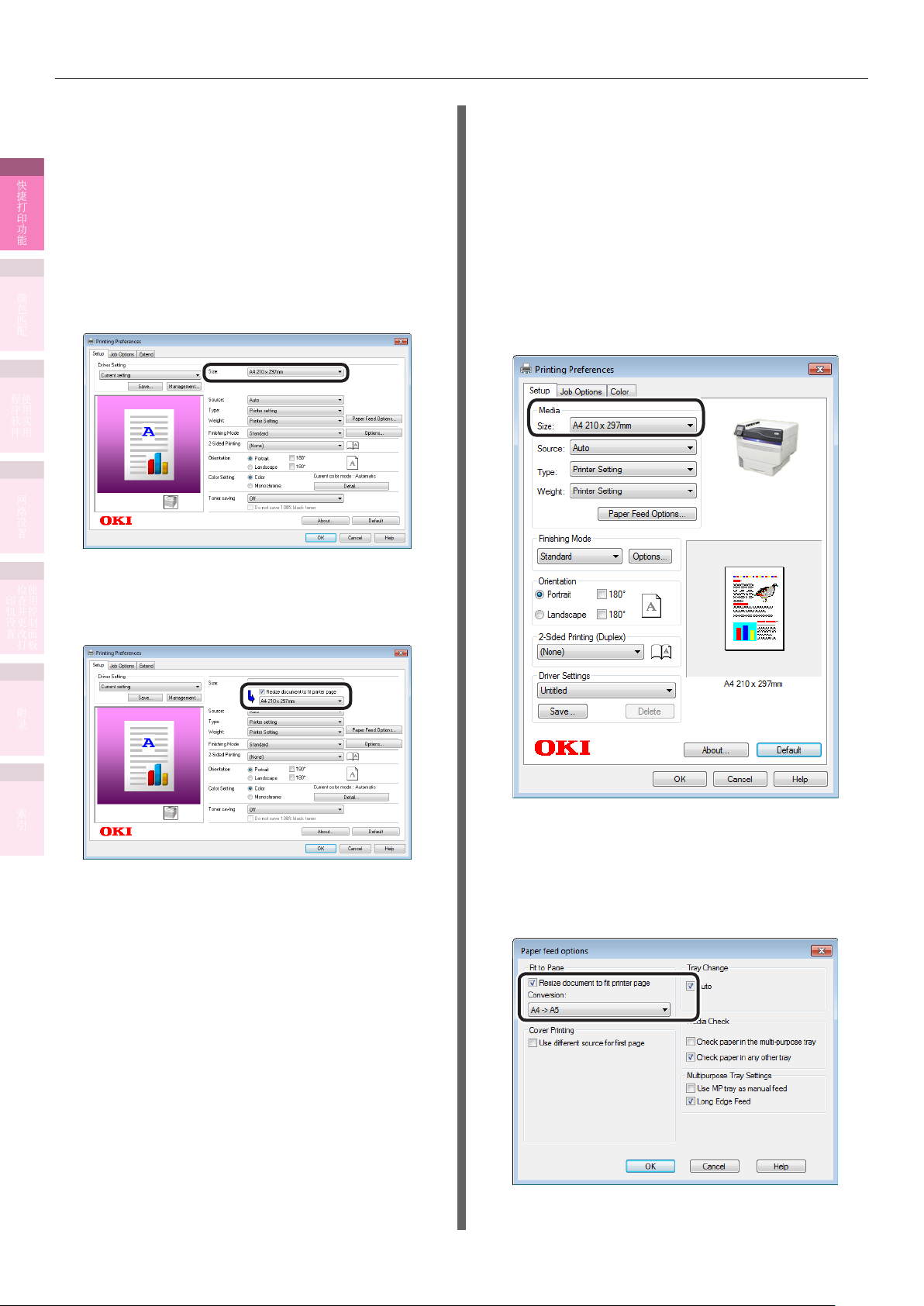
更改打印尺寸
使用
1
快捷打印功能
1
Windows PCL
打开要打印的文件。
在 [文件] 菜单中选择 [打印]。
2
单击 [高级](或 [属性])。
3
2
颜色匹配
3
使用实用
程序软件
4
网络设置
4
在 [设置(
(
Size)]
Setup)]
中选择要编辑的纸张尺寸。
打印机驱动程序
选项卡的 [纸张尺寸
使用
Windows XPS
打开要打印的文件。
1
在 [文件] 菜单中选择 [打印]。
2
单击 [高级](或 [属性])。
3
4
在
[Setup
质)
寸。
(设置)] 选项卡的
(尺寸)] 中选择要编辑的纸张尺
e
]>[Siz
打印机驱动程序
[Media
(介
5
使用控制面板
检查并更改打
印机设置
附录
索引
勾选 [更改纸张尺寸(
5
printer page)]
张尺寸。
Resize document to fit
复选框,然后选择要打印的纸
单击
[Paper feed options
(送纸选项)]。
5
将执行打印。
6
勾选
[Resize document to fit printer page
6
改纸张尺寸)] 复选框,然后选择要打印的纸
张尺寸。
(更
- 62 -
将执行打印。
7

更改打印尺寸
使用
Mac OS X
打印机驱动程序
打开要打印的文件。
1
在 [文件] 菜单中选择 [页面设置]。
2
在 [目标打印机(
3
型号名称,然后在 [纸张尺寸(
中选择要编辑的纸张尺寸,然后单击
(OK)]。
Format For)]
中选择打印机
aper Size)]
P
[OK
放大和多页打印(海报打印)
您可将源数据和打印区域放大,从而增加纸张页数。
1 2
3 4
注释
zWindows PS 和 Mac OS X
使用共享网络创建打印机驱动程序后,若使用加密安全打印功能从
z
客户端进行打印,则无法打印海报。
海报打印] 无效,请在 [设备和打印机] 文件夹中右键单击
若
[
z
(打印机名称)
[OKI
器
]>[OKX04ZPP
]
打印机驱动程序无法使用该功能。
,选择 [属性
(PCL6)]
。
]>[高级]>[
打印处理
1
快捷打印功能
2
颜色匹配
3
使用实用
程序软件
4
网络设置
在 [文件] 菜单中选择 [打印]。
4
在 [纸张处理(
5
与纸张尺寸一致(
[
然后使用“
)”选择要编辑的纸张尺寸。
Size
将执行打印。
Paper Handling)]
输出纸张尺寸(
6
面板中启用
Scale to fit paper size)]
Destination Paper
,
5
使用控制面板
检查并更改打
印机设置
附录
索引
- 63 -
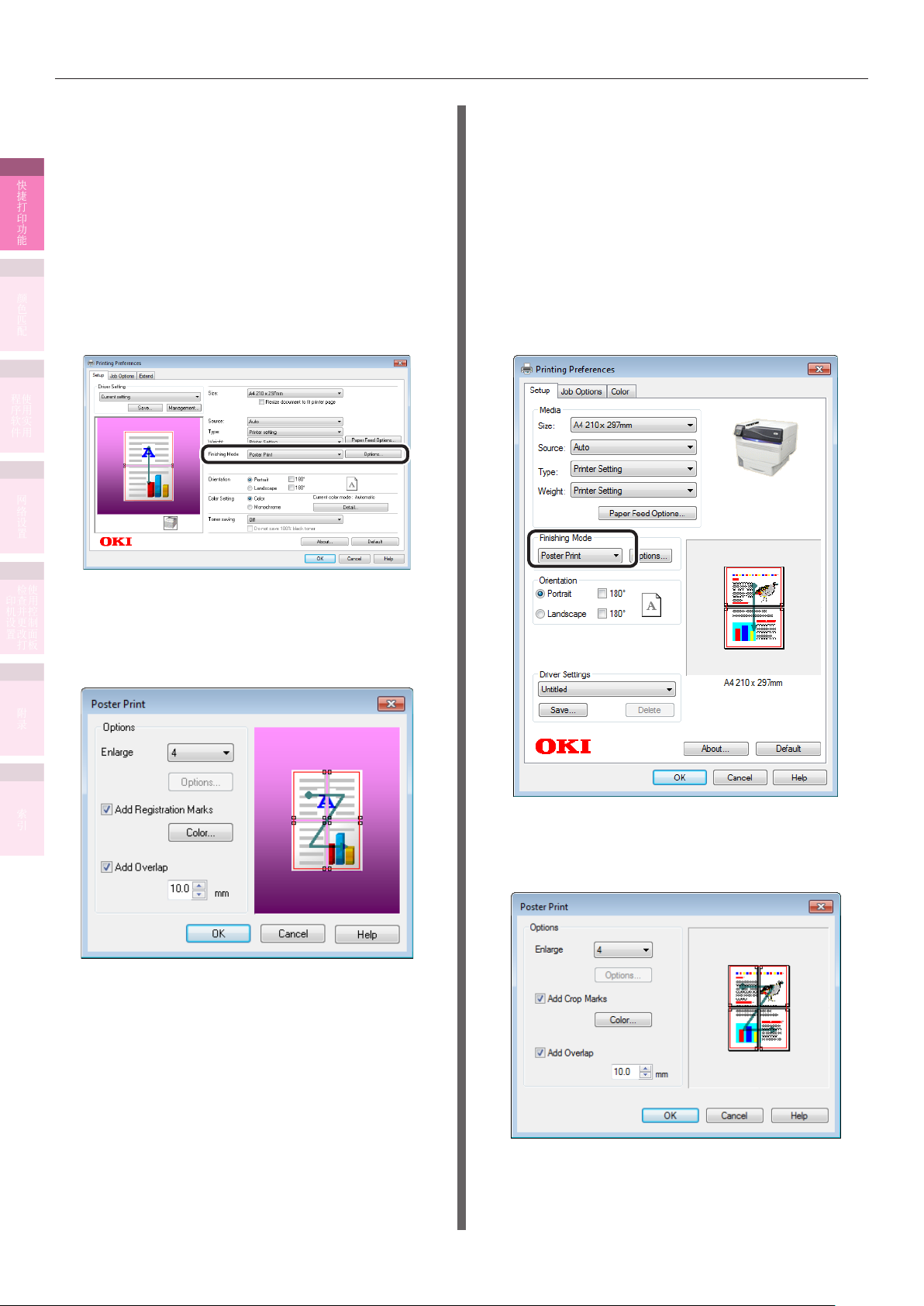
更改打印尺寸
使用
1
快捷打印功能
1
Windows PCL
打开要打印的文件。
在 [文件] 菜单中选择 [打印]。
2
单击 [高级](或 [属性])。
3
2
颜色匹配
3
使用实用
程序软件
4
网络设置
4
在 [设置(
(
Finishing Mode)]
Print)]
Setup)]
。
打印机驱动程序
选项卡的 [整理模式
中选择 [海报打印(
Poster
使用
Windows XPS
打开要打印的文件。
1
在 [文件] 菜单中选择 [打印]。
2
单击 [高级](或 [属性])。
3
4
在 [设置(
(
Finishing Mode)]
Print)]
Setup)]
。
打印机驱动程序
选项卡的 [整理模式
中选择 [海报打印(
Poster
5
使用控制面板
检查并更改打
印机设置
附录
索引
单击 [选项(
5
放大(
[
Registration Marks)] 和 [
Overlap)]
将执行打印。
Enlarge)]、[
。
Options)]
添加对准标记
,根据需要设置
(
Add
添加重叠(
Add
单击 [选项(
5
大(
Marks)] 和 [
Options)]
Enlarge)]、[
添加重叠(
,根据需要设置 [放
添加对准标记
Add Overlap)]
(
Add Crop
。
6
- 64 -
将执行打印。
6
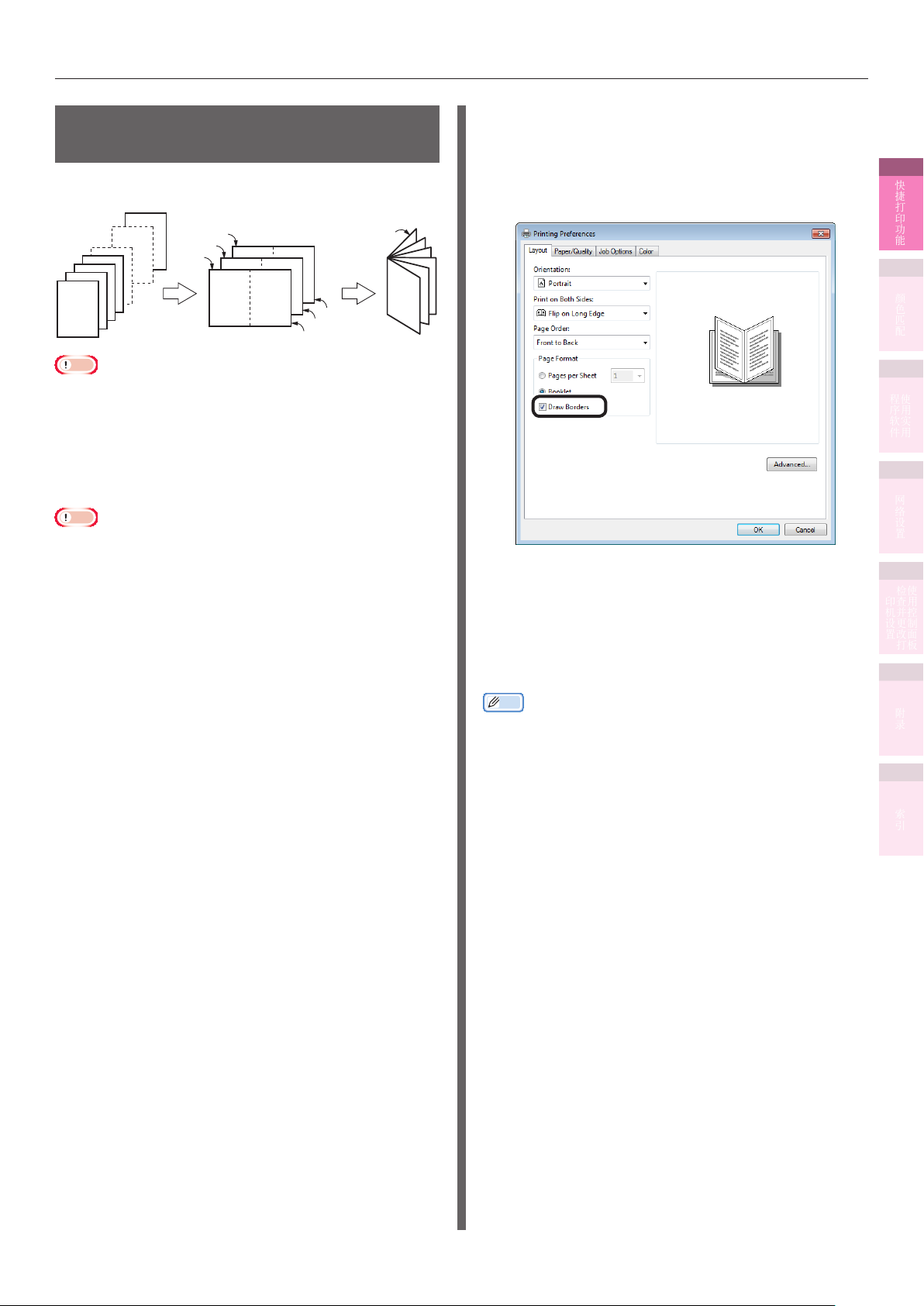
更改打印尺寸
对页面进行排序,打印手册(成 册打印)
您可以制作宣传册形式的小册子。
7
返回
9
8
11
12
4
3
2
1
注释
通常不适用于某些应用程序。
z
zMac OS X
使用 [手册] 打印时无法正确打印水印。
z
使用
注释
若使用应用程序本身创建
z
能否避免此方法取决于应用程序版本。请检查所用应用程序的用户
手册。例如,利用
在打印对话框的高级设置中勾选“打印为图像”复选框,以便正常
执行手册打印。
若 [手册] 无效,请在 [设备和打印机] 文件夹中右键单击
z
印机名称)
启用高级打印功能]。
[
打印机驱动程序不能使用该功能。
Windows PS
Adobe Acrobat Professional 或
,然后在 [打印机属性
(PS)]
10
12
5
3
1
2
打印机驱动程序
PostScript
数据,可能不能正确指定手册。
作业选项] 选项卡中勾选
]>[
按图折成两
6
4
返回
Adobe Reader
部分
返回
12
[OKI
11
1
,请
(打
若使用
5
Windows Vista/Windows Server 2012 R2/
Windo
Windo
制边界线
9
7
Windows 8.1/Windows 8/Windows 7/
ws Server 2012/Windows Server 2008 R2/
ws Server 2008
(
Draw Borders
,确保根据需要设置“绘
)”。
1
快捷打印功能
2
颜色匹配
5
3
3
使用实用
程序软件
4
网络设置
单击 [高级(
6
要实际使用的纸张尺寸。
将执行打印。
Advanced)]
,在 [尺寸] 中选择将
5
使用控制面板
检查并更改打
印机设置
7
打开要打印的文件。
1
在 [文件] 菜单中选择 [打印]。
2
单击 [高级](或 [属性])。
3
在 [布局] 选项卡中选择 [成册打印]。
4
备注
例如:使用
z
若使用
z
Server 2012 R2/Windows Server 2012/Windows Server 2008 R2/
Windows Server 2008
上时,手册的装订线位于右边),请在 [作业选项] 的 [手册装订方
式] 中选择 [右边]。
尺寸纸张制作
A4
在 [作业选项] 的 [尺寸] 中选择
–
Windows 8.1/W
,而且制作的手册折叠在右边(即页面正面朝
A5
indows 8/Windows 7/Windows Vista/Windows
尺寸的手册。
[A4
。
]
附录
索引
- 65 -

更改打印尺寸
使用
1
z
快捷打印功能
z
2
颜色匹配
Windows PCL
注释
使用共享网络创建打印机驱动程序后,若使用加密安全打印功能从
客户端进行打印,则无法打印手册。
若 [成册打印] 无效,请在 [设备和打印机] 文件夹中右键单击
(打印机名称)
[OKX04ZPP
打开要打印的文件。
。
]
(PCL6)]
1
在 [文件] 菜单中选择 [打印]。
打印机驱动程序
,选择 [属性
]>[高级]>[
打印处理器
]>
[OKI
使用
Windows XPS
打开要打印的文件。
1
在 [文件] 菜单中选择 [打印]。
2
单击 [高级](或 [属性])。
3
在
[Setup
4
(整理模式)] 中选择
印)],然后单击
(设置)] 选项卡的
[Options
打印机驱动程序
[Finishing Mode
[Booklet
(成册打
(选项)]。
2
3
使用实用
程序软件
4
网络设置
单击 [高级](或 [属性])。
3
4
在 [设置(
(
Finishing Mode)]
(
Booklet)]
Setup)]
,然后单击 [选项
选项卡的 [整理模式
中选择 [成册打印
(
Options)]
。
5
使用控制面板
检查并更改打
印机设置
附录
在“成册打印(
5
(
Signature)]、[
Left)] 和 [
索引
刀数
z
手册的页数单位。
右开
z
打印后,从右边打开手册。
Booklet
装订边距(
)”中根据需要设置 [刀数
双页(
2 pages)]、[
Bind Margin)]
右开(
。
Right to
在“
Booklet
5
[Signature
[Right to Left
边距)] 等选项。
(成册打印)”中根据需要设置
(刀数纸)]、
(右开)
和 [Bind Margin
]
[2 pages
(双页)]、
(装订
备注
例如:若使用
z
的 [纸张尺寸] 中选择
将执行打印。
6
尺寸纸张制作
A4
[A4]
将执行打印。
6
尺寸的手册,请在 [设置] 选项卡
A5
。
- 66 -

清洁打印
z
更改打印质量(分辨率)
使用
Windows PCL
打印机驱动程序
清洁打印
1
快捷打印功能
根据所用环境设置 [精细]。
备注
若使用大尺寸纸张从
z
中设置“常规
选择
[ProQ/
z
选择 [常规
–
先提高打印速度。
–[精细/细节(1200×1200dpi)]
(600×600dpi)
选择 [优化彩色细线],字符/线条的打印效果将十分清晰。
z
使用
打开要打印的文件。
”即可纠正打印。
高质量],以便使用最高打印质量打印。
(600×600dpi)]
Windows PS
打印机驱动程序打印时出现错误,在 [精细
PS
,以便进行低分辨率打印。此模式优
之间的中间模式。
]
是位于
[ProQ /
高质量] 和 [常规
打印机驱动程序
1
在 [文件] 菜单中选择 [打印]。
2
单击 [高级](或 [属性])。
3
在 [作业选项(
4
精细(
[
Job Options)]
Quality)]
。
选项卡中更改
打开要打印的文件。
1
]
在 [文件] 菜单中选择 [打印]。
2
单击 [高级](或 [属性])。
2
颜色匹配
3
在 [作业选项(
4
精细(
[
将执行打印。
Quality)]
Job Options)]
。
选项卡中更改
3
使用实用
程序软件
4
网络设置
5
使用控制面板
检查并更改打
印机设置
5
将执行打印。
5
附录
索引
- 67 -

清洁打印
使用
1
快捷打印功能
1
Windows XPS
打开要打印的文件。
在 [文件] 菜单中选择 [打印]。
2
单击 [高级](或 [属性])。
3
2
颜色匹配
3
使用实用
程序软件
4
网络设置
在
4
[Print Quality
[Job Options
打印机驱动程序
(作业选项)] 选项卡中更改
(质量)]。
使用
Mac OS X
打开要打印的文件。
打印机驱动程序
1
在 [文件] 菜单中选择 [打印]。
2
在 [打印设置(
3
精细 1(
[
(
(Quality)]
Print Options)]
Quality 1)]
。
按钮,然后更改 [精细
面板中单击
5
使用控制面板
检查并更改打
印机设置
将执行打印。
4
附录
将执行打印。
5
索引
- 68 -

清洁打印
打印更清晰的照片(照片模式)
您可打印颜色更加逼真的图片,如照片等。
注释
zWindows PS、Windows XPS 和 Mac OS X
该功能。
使用
Windows PCL
打开要打印的文件。
打印机驱动程序
打印机驱动程序无法使用
1
在 [文件] 菜单中选择 [打印]。
2
单击 [高级](或 [属性])。
3
在 [作业选项(
4
细(
Enhance)]
Quality)]
,然后单击
Job Options)]
中选择 [照片模式(
[OK(OK)]
选项卡的 [精
Photo
。
清晰打印文本和线条
清晰打印彩色文本和线条。
备注
不宜用于照片打印。
z
使用
Windows PS
打开要打印的文件。
打印机驱动程序
1
在 [文件] 菜单中选择 [打印]。
2
单击 [高级](或 [属性])。
3
在 [作业选项(
4
优化彩色细线条(
[
然后单击
Job Options)]
Optimize color thin line)]
[OK(OK)]
。
选项卡中选择
,
1
快捷打印功能
2
颜色匹配
3
使用实用
程序软件
4
网络设置
5
使用控制面板
检查并更改打
印机设置
将执行打印。
5
附录
索引
将执行打印。
5
- 69 -

清洁打印
使用
1
快捷打印功能
1
Windows PCL
打开要打印的文件。
在 [文件] 菜单中选择 [打印]。
2
单击 [高级](或 [属性])。
3
2
颜色匹配
3
使用实用
程序软件
4
网络设置
在 [作业选项(
4
优化彩色细线条(
[
然后单击
[OK(OK)]
打印机驱动程序
Job Options)]
Optimize color thin line)]
。
选项卡中选择
,
使用
Windows XPS
打开要打印的文件。
1
在 [文件] 菜单中选择 [打印]。
2
单击 [高级](或 [属性])。
3
在
[Job Options
4
[Fine Color Thin Line
然后单击
[
(作业选项)] 选项卡中选择
OK(OK)]
打印机驱动程序
(优化彩色细线条)],
。
5
使用控制面板
检查并更改打
印机设置
将执行打印。
5
附录
将执行打印。
5
索引
- 70 -

清洁打印
使用
Mac OS X
打开要打印的文件。
打印机驱动程序
1
在 [文件] 菜单中选择 [打印]。
2
在 [打印设置(
3
细 1(
条(
Quality 1)]
Optimize color thin line)]
Print Options)]
面板中单击 [精
,然后勾选 [优化彩色细线
复选框。
补偿精细线条
实际应用中指定使用极细线条时,可阻止打印出的线条
发生扭曲。一般情况下,本功能为开启状态。
备注
根据实际的应用情况,条码和其他间隔将会缩小。此时请关闭该功能。
z
注释
zWindows XPS
使用
打开要打印的文件。
打印机驱动程序无法使用该功能。
Windows PS
打印机驱动程序
1
在 [文件] 菜单中选择 [打印]。
2
单击 [高级](或 [属性])。
3
在 [作业选项(
高级(
4
[
Job Options)]
Advanced)]
。
选项卡中单击
1
快捷打印功能
2
颜色匹配
3
使用实用
程序软件
4
网络设置
将执行打印。
4
勾选 [调整极细线(
选框,然后单击
5
Adjust ultra fine lines)]
[OK(OK)]
。
复
5
使用控制面板
检查并更改打
印机设置
附录
索引
- 71 -
将执行打印。
6

清洁打印
使用
1
快捷打印功能
1
Windows PCL
打开要打印的文件。
在 [文件] 菜单中选择 [打印]。
2
单击 [高级](或 [属性])。
3
2
颜色匹配
3
使用实用
程序软件
4
网络设置
4
在 [高级(
项(
Job Options)]
Advanced)]
打印机驱动程序
选项卡中单击 [作业选
。
使用
Mac OS X
打开要打印的文件。
打印机驱动程序
1
在 [文件] 菜单中选择 [打印]。
2
在 [打印设置(
3
细 1(
(
Adjust ultra f
Quality 1)]
Print Options)]
ine lines)]
面板中单击 [精
,然后勾选 [调整极细线
复选框。
5
使用控制面板
检查并更改打
印机设置
选择 [调整极细线(
5
然后在 [设置(
(On)],然后单击
Adjust ultra fine lines)]
Settings)]
[OK(OK)]
中选择 [开
,
。
将执行打印。
4
附录
索引
将执行打印。
6
- 72 -

清洁打印
使用打印机字体
您可用设备中存储的字体替换
注释
字体替换功能可存储文档字体,但字体设计不可复制。如需要准确
z
打印字体设计,请禁用字体替换功能。
使用特殊打印机驱动程序的某些应用情况无法顺利使用字体替换功
z
能。
z
若使用
zW
ndows PS
Wi
indows XPS 和 Mac OS X
打印机驱动程序,要求计算机管理员权限。
TrueType
打印机驱动程序无法使用该功能。
字体进行打印。
使用
Windows PS
单击 [开始],然后选择 [设备和打印机]。
打印机驱动程序
1
右键单击
2
选择 [打印机属性]。
选择 [设备设置] 选项卡。
(产品名称)
[OKI
(PS)]
3
指定要使用的打印机字体替换 [字体替换表] 中
4
的
TrueType
要指定字体,请单击
拉列表中的替换打印机字体。
字体。
TrueType
字体,然后选择下
图标,然后
1
快捷打印功能
2
颜色匹配
3
使用实用
程序软件
4
网络设置
单击
[OK(OK)]
。
5
在 [文件] 菜单中选择 [打印]。
6
单击 [高级](或 [属性])。
7
在 [布局] 选项卡中单击 [高级]。
8
在
[TrueType
字体] 中选择 [替换设备字体]。
9
将执行打印。
10
5
使用控制面板
检查并更改打
印机设置
附录
索引
- 73 -

清洁打印
使用
1
快捷打印功能
1
Windows PCL
打开要打印的文件。
在 [文件] 菜单中选择 [打印]。
打印机驱动程序
2
单击 [高级](或 [属性])。
3
2
颜色匹配
3
使用实用
程序软件
4
网络设置
在 [其他设置(
4
(
Fonts)]
勾选 [字体(
5
换(
Extend)]
。
Font)]
Font Substitution)]
屏中的 [用打印机字体替
选项卡中单击 [字体
复选框。
5
使用控制面板
检查并更改打
印机设置
在 [字体替换表(
6
附录
指定要替换
将执行打印。
Font Substitution Table)]
TrueType
字体的打印机字体。
中
7
索引
- 74 -

清洁打印
使用计算机字体
您可将
z
TrueType
注释
打印时间可能延长。
zWindows XPS 和 Mac OS X
使用
Windows PS
打开要打印的文件。
字体按照原样输出到显示屏。
打印机驱动程序无法使用该功能。
打印机驱动程序
1
在 [文件] 菜单中选择 [打印]。
2
单击 [高级](或 [属性])。
3
在 [布局] 选项卡中单击 [高级]。
4
选择
[TrueType
5
的 [以软件字体方式下载(
Softfont)]
字体(
。
TrueType Font)]
Download as
中
使用
Windows PCL
打开要打印的文件。
打印机驱动程序
1
在 [文件] 菜单中选择 [打印]。
2
单击 [高级](或 [属性])。
3
在 [其他设置] 选项卡中单击 [字体]。
4
取消勾选 [字体(
5
体替换(
以边框字体方式下载
z
使用打印机创建字体图像。
以位图字体方式下载
z
使用打印机驱动程序创建字体图像。
Font Substitution)]
Font)]
屏中的 [用打印机字
复选框。
1
快捷打印功能
2
颜色匹配
3
使用实用
程序软件
4
网络设置
5
使用控制面板
检查并更改打
印机设置
将执行打印。
6
附录
将执行打印。
6
索引
- 75 -
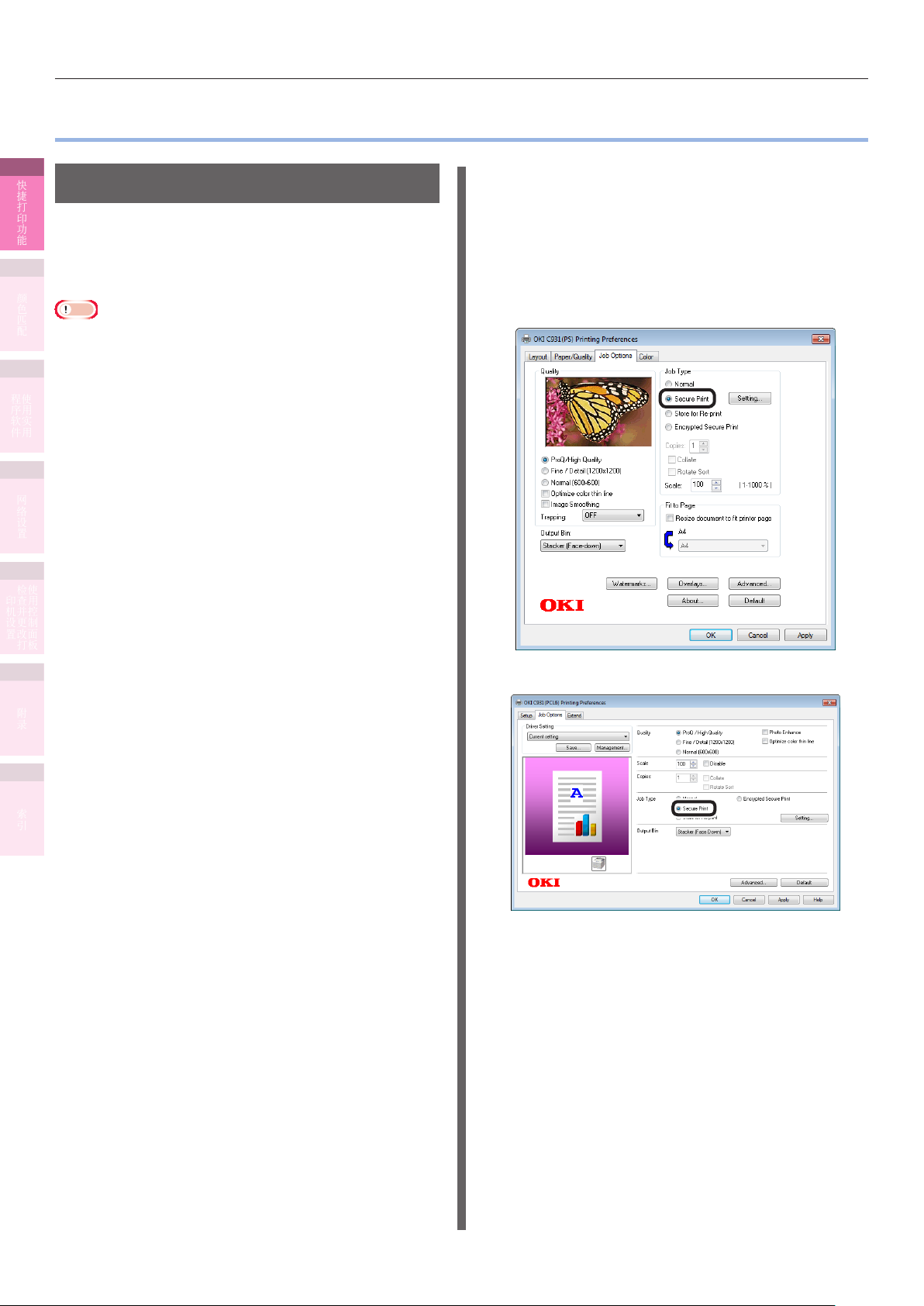
打印打印结果, 相关人员便无法看到结果
打印打印结果,相关人员便无法看到结果
z
1
快捷打印功能
输入密码进行打印(安全打印)
您可将打印作业保存到设备硬盘中,然后在控制面板中
输入密码进行打印。
2
要使用此功能,需要为设备安装硬盘(可选)。
颜色匹配
注释
如果可选内置硬盘储存打印作业的空间不足,将会显示“文件系统
z
已满”的消息,而且还将禁用打印功能。
3
zWindows XPS 和 Mac OS X
使用实用
程序软件
打印机驱动程序无法使用该功能。
打开要打印的文件,并指定 [安全打印]。
1
打开要打印的文件。
4
网络设置
(1)
在 [文件] 菜单中选择 [打印]。
(2)
(4)
若使用
业选项(
业类型(
(
Secure print)]
打印机驱动程序,请在 [作
PS
Job Options)]
Job T
动程序,请在 [作业选项
选项卡的 [作业类型(
安全打印(
[
Secure print)]
ype)]
。若使用
选项卡的 [作
中选择 [安全打印
打印机驱
PCL
(
Job Options)]
Job T
ype)]
中选择
。
单击 [高级](或 [属性])。
(3)
5
使用控制面板
检查并更改打
印机设置
(
Windows 7 PS
附录
索引
(
Windows 7 PCL
打印机驱动程序界面)
打印机驱动程序界面)
- 76 -

打印打印结果, 相关人员便无法看到结果
在“作业密码”屏幕中输入“作业名
(5)
称(
Job Name
)”,并单击
PIN
打印时,请输入作业名称。
z
执行打印时,会显示输入作业名称屏。
作业密码
z
作业名称
z
请设置
用不超过
4
)”和“作业密码
[OK(OK)]
位数字的密码。
个单字节的数字字符设置。
16
。
(
JOB
在控制面板中输入密码,以便打印。
2
按下滚动键
(1)
选择 [打印安全作业(
(2)
,并按
Job)]
或
[OK(OK)]
。
Print Secure
键。
1
快捷打印功能
2
颜色匹配
3
使用实用
程序软件
4
网络设置
将执行打印。
(6)
如果启用了 [每个打印作业均要求作业名称
(
Request Job Name for each print job)]
请在“作业密码(
“作业名称(
(OK)]。
注释
如果启动安全打印作业的用户忘记作业或忘记密码,该作业
z
仍将继续存储在设备硬盘中。您可用配置工具删除留在存在
硬盘中的安全打印作业。详细信息,请参阅“从硬盘中删除
不必要的作业”(第
Job PIN
Job Name
页)。
186
)”屏幕中输入
)”,并单击
[OK
,
选择 [存储的作业(
(3)
[OK(OK)]
请使用数字键盘输入打印作业的
(4)
键。
Stored Job)]
字密码,以便开始搜索。
备注
如果输入的密码不正确,请按
z
重置密码。
要取消搜索,请按
z
[CANCEL
(返回)] 键,并
[BACK
(取消)] 键。
,并按
位数
4
5
使用控制面板
检查并更改打
印机设置
附录
索引
- 77 -

打印打印结果, 相关人员便无法看到结果
Use Online button to return to standby screen
选择 [打印(
(5)
Print)]
,并按
[OK(OK)]
打印机密文本(加密安
键。
全打印)
1
快捷打印功能
2
颜色匹配
3
使用实用
程序软件
4
网络设置
5
检查并更改打
印机设置
参考
您可使用配置工具删除安全打印作业。详细信息,请参阅“从硬盘
z
中删除不必要的作业”(第
使用控制面板
Print Secure Job
Encrypted Job
Stored Job
备注
要删除作业,请选择 [删除],并按
z
使用数字键盘或滚动键
(6)
数量,并按
Stored Job 1/1 Page
Print
[OK(OK)]
186
页)。
[OK(OK)]
或
键。
键。
输入打印
打印作业发送到设备前已进行加密。因此,即使硬盘或
设备通信过程中打印数据被盗,也可防止打印详细信息
泄露。而且,为了使安全性得到进一步加强,会定期打
印或删除硬盘上排队的打印作业。
若要打印,需使用控制面板输入密码,因此,这种做法
还可以防止打印内容被窃取。
要使用此功能,需要为设备安装硬盘(可选)。
注释
zWindows XPS 和 Mac OS X
如果使用
z
务器,并从客户端使用加密安全打印进行打印,将无法打印海报和
手册。
如果存储打印作业的内置硬盘空间不足,将会显示“文件系统已
z
满”,而且将无法打印。
如果使用加密安全打印,请禁用“作业假脱机”。详细信息,请参
z
阅
在配置
z
Windows 7/Windows Vista/Windows Server 2012 R2/Windows Server
2012/Windo
设置] 选项卡中的 [仅打印加密安全打印作业]。
Windows PCL
“使用打印机缓冲”(第
Windows PS
ws Server 2008 R2/Windows Server 2008
打印机驱动程序无法使用该功能。
打印机驱动程序在共享网络上上创建打印服
页)。
06
1
打印机驱动程序的
Windows 8.1/Windows 8/
中,将禁用 [设备
附录
索引
- 78 -
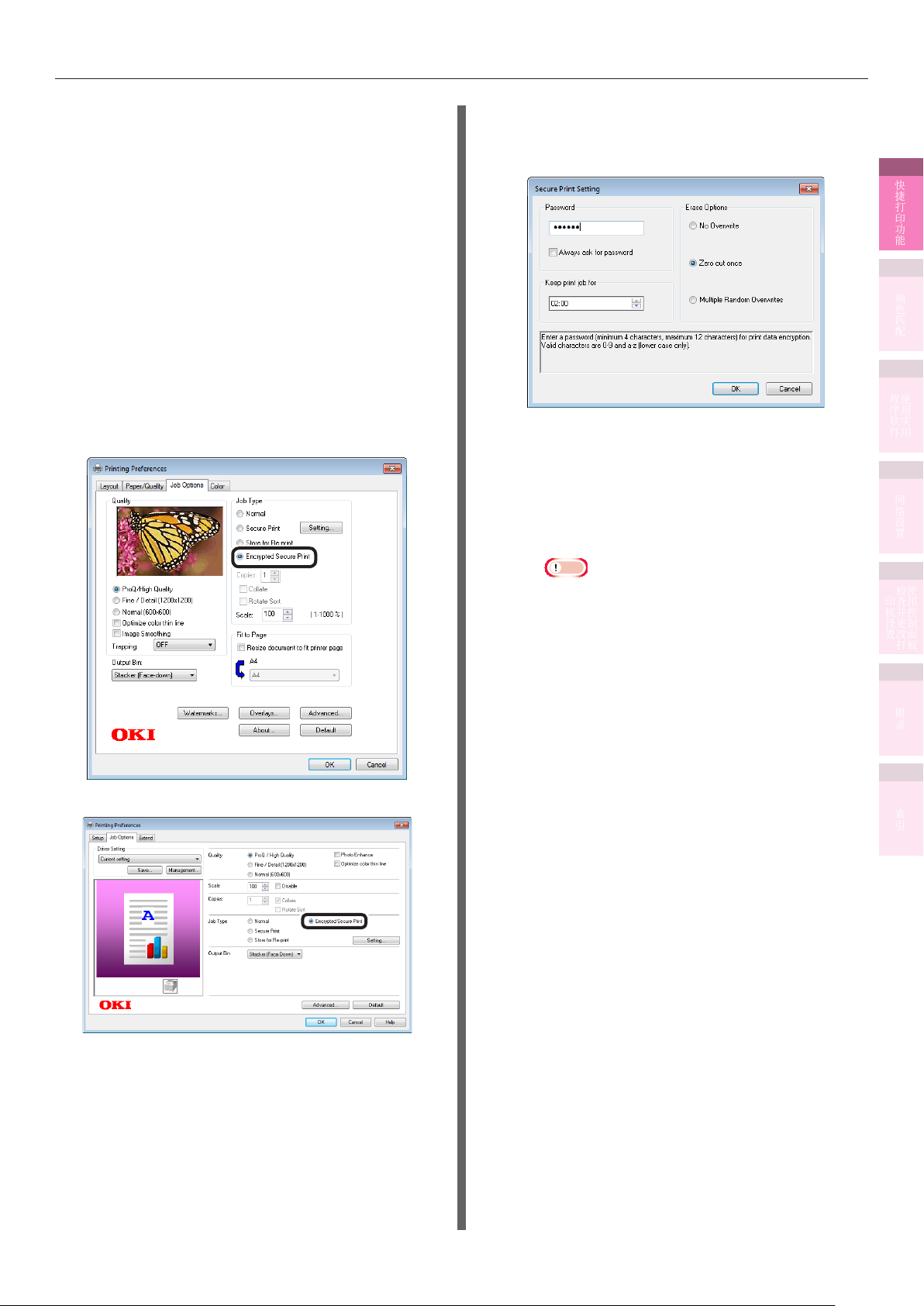
打印打印结果, 相关人员便无法看到结果
打开要打印的文件,然后指定 [加密安全打印
1
(
Encrypted Secure print)]
打开要打印的文件。
(1)
在 [文件] 菜单中选择 [打印]。
(2)
单击 [高级](或 [属性])。
(3)
(4)
如果使用
业选项(
类型(
印(
Encrypted Secure print)]
用
PCL
(
项
Job Options)]
型(
Job T
(
Encrypted Secure print)]
打印机驱动程序,请在 [作
PS
Job Options)]
ype)]
Job T
打印机驱动程序,请在 [作业选
ype)]
。
选项卡的 [作业
中选择 [加密安全打
选项卡的 [作业类
中选择 [加密安全打印
。
。如果使
在“作业密码(
(5)
屏幕中输入“密码(
击
[OK(OK)]
(
Windows 7 PS
密码
z
请用
4 到 12
打印时,请输入密码
z
执行打印时,将显示输入密码的屏幕。
Secure Print Setting
Password
。
打印机驱动程序界面)
个字母数字字符设置密码。
)”
)”,并单
1
快捷打印功能
2
颜色匹配
3
使用实用
程序软件
4
网络设置
(
Windows 7 PS
(
Windows 7 PCL
打印机驱动程序界面)
打印机驱动程序界面)
注释
zWindows 8.1/Windows 8/Windows 7/Windows Vista/
Windows Server 2012 R2/Windows Server 2012/Windows
Server 2008 R2/Windows Server 2008
选。单击 [作业密码],在显示的“作业密码”屏幕中输
入密码。
打印作业存储期
z
可将打印作业在硬盘设备中的存储时间设置
为
分钟到
5
期的打印作业将被自动删除。
打印作业删除方法
z
指定删除硬盘中打印作业的方法。
简易方法:从文件系统删除打印作业。使用本删除方
–
法,打印作业可从硬盘中还原,但删除打印作业用时最
短。
用 0×
–
除。与简易删除方法相比,此方法更为安全,但打印作
业仍可用特殊方法还原。
覆盖
–
为安全的删除方法,但删除过程耗时较长。
将执行打印。
(6)
如果启用了 [打印时输入密码],请在“作业
密码”屏中输入“密码”,然后单击
(OK)]。
覆盖:覆盖指定的数据后,打印作业将被删
00
次:删除前,将打印作业数据覆盖
3
23
小时
59
中,此复选框未勾
分。硬盘中超出存储
次。这是最
3
[OK
5
使用控制面板
检查并更改打
印机设置
附录
索引
- 79 -

打印打印结果, 相关人员便无法看到结果
Use Online button to return to standby screen
在控制面板中输入密码,以便打印。
2
按下滚动键
1
快捷打印功能
(1)
或
。
选择 [打印(
(5)
键。
Print Secure Job
Encrypted Job 1/1 Page
Encrypted Job
Stored Job
Print
Print)]
,并按
[OK(OK)]
2
颜色匹配
备注
要删除作业,请选择 [删除],并按
选择 [打印安全作业(
3
使用实用
程序软件
(2)
Job)]
,并按
[OK(OK)]
Print Secure
键。
z
4
网络设置
z
z
所有密码匹配的作业将按设备收到作业的顺序进行打
z
印。
备注
执行加密安全打印后,用特定的删除方法删除打印时使用的文件。
删除文件时,会显示“正在删除加密安全打印数据”的消息。
如果数据在传输过程中丢失或检测到数据篡改,将会显示 [若要关闭
显示,请按确定键] 的消息。
[OK(OK)]
键。
5
使用控制面板
检查并更改打
印机设置
附录
索引
选择 [加密的作业(
(3)
按
[OK(OK)]
用数字键盘或输入屏幕输入打印作业密
(4)
码,然后单击
Encrypted Job)]
键。
[OK(OK)]
,并
键,启动搜
索。
备注
如果输入的密码不正确,请按
z
重置密码。
要取消搜索,请按
z
[CANCEL
(返回)] 键,并
[BA
CK
(取消)] 键。
- 80 -

使用操作面板调整在纸张上的打印位置
z
调整打印起始位置
您可以针对每个纸盒纵向和横向调整在纸张上的打印起
始位置。
请参照以下步骤。
送纸方向
2
z
使用操作面板调整在纸张上的打印位置
按您想调整的纸盒对应的功能号,然后按
(OK)] 按钮。
备注
与各纸盒对应的功能号如下所示。
目标纸盒 功能号
多用途纸盒
纸盒
1 221
纸盒
2 222
纸盒
3 223
纸盒
4 224
纸盒
5 225
220
1
[OK
快捷打印功能
2
颜色匹配
3
使用实用
程序软件
4
网络设置
5
使用控制面板
检查并更改打
印机设置
送纸方向
按
1
将显示数值输入屏幕。
[Fn]
键。
按滚动按钮
选择要调整的项目。
或
3
附录
索引
备注
仅
C941/ES9541/Pro9541 显示 [套印 X
z
和 [套印
调整(
Y
按
[OK(OK)]
Overprint Y Adjust)]
按钮。
调整(
。
Overprint X
Adjust)]
4
- 81 -

使用操作面板调整在纸张上的打印位置
按滚动按钮
5
(OK)] 按钮。确保所选值的左侧显示
1
快捷打印功能
或
选择调整量,然后按
[OK
。
2
颜色匹配
按
3
6
使用实用
程序软件
zY
z
4
网络设置
z
z
[ONLINE
注释
表示送纸方向,X 表示
使用
向的空白空间。
根据使用条件(温度和湿度/介质类型)可能需要重新调整。
此功能用于调整位置,但不改善写入起始位置(±2 毫米)。
调整可加宽
]
[+
(联机)] 按钮返回待机屏幕。
的垂直位置。
Y
方向的空白空间,使用
X
调整可加宽
]
[+
Y
方
5
使用控制面板
检查并更改打
印机设置
附录
索引
- 82 -

使用操作面板调整图像拉伸(打印长度)
z
调整打印结果的拉伸量
您可以调整在送纸方向上打印结果的拉伸量。
2
使用操作面板调整图像拉伸 (打印长度)
按您想调整的纸盒对应的功能号,然后按
(OK)] 按钮。
[OK
1
快捷打印功能
请参照以下步骤。
送纸方向
送纸方向
备注
与各纸盒对应的功能号如下所示。
z
纸盒 功能号
多用途纸盒
纸盒
1 221
纸盒
2 222
纸盒
3 223
纸盒
4 224
纸盒
5 225
3
按滚动按钮
Scaling)]
。
或
选择
[Y Scaling (Y
220
2
颜色匹配
3
使用实用
程序软件
4
网络设置
5
使用控制面板
检查并更改打
印机设置
附录
按
1
将显示数值输入屏幕。
[Fn]
键。
按
[OK(OK)]
按钮。
索引
4
- 83 -

使用操作面板调整图像拉伸 (打印长度)
按滚动按钮
5
(OK)] 按钮。确保所选值的左侧显示
1
快捷打印功能
或
选择调整量,然后按
[OK
。
2
颜色匹配
按
[ONLINE
3
6
使用实用
程序软件
注释
4
网络设置
5
检查并更改打
印机设置
使用
z
请参照 “调整打印起始位置”(第81页) 调整纸张边缘的打印起
z
始位置。
根据使用条件(温度和湿度/介质类型)可能需要重新调整。
z
此功能用于调整图像的缩放,但不改善图像的缩放精度(±
z
100
过度放大打印结果可能会弄脏纸张背面。
z
使用控制面板
调整可放大送纸方向的打印结果,使用
[+]
毫米)。
(联机)] 按钮返回待机屏幕。
则可缩小。
[-]
1 毫米 /
附录
索引
- 84 -

高级打印功能
z
设置页面顺序
按页面顺序相反的顺序打印文档
高级打印功能
1
快捷打印功能
打印多页文档时,按页面顺序抽取。
有两种按页面顺序打印文档的方法。
按页面顺序打印文档
打印好的文档正面朝下输出。
打开要打印的文档。
1
指定面朝下出纸架作为出纸槽,以便打印。
2
注释
对于厚度为
z
自定义尺寸纸张的长度应小于
片,请务必打开面朝上出纸架并按照面朝上的方式输出文档。
GSM 320 到 360g/m2
(令重
毫米,对于信封、标签和透明胶
147
面朝下出纸架
275 到 310 kg
)的纸张,
打印好的文档正面朝上输出。
注释
zWindows PCL 和 Windows XPS
打开设备背面的面朝上出纸架。
打印机驱动程序无法使用该功能。
1
2
颜色匹配
3
使用实用
程序软件
4
网络设置
5
使用控制面板
检查并更改打
印机设置
面朝上出纸架
打开托纸板。
2
面朝上出纸架
附录
索引
- 85 -

高级打印功能
将辅助托纸板按箭头方向旋转到锁定位置。
使用
Windows PS
打印机驱动程序
3
1
快捷打印功能
打开要打印的文件。
1
在 [文件] 菜单中选择 [打印]。
2
单击 [高级](或 [属性])。
2
颜色匹配
3
使用实用
程序软件
4
网络设置
辅助托纸板
3
在 [作业选项] 选项卡的 [出纸槽] 中选择 [出纸
4
架(正面朝上)]。
5
在 [布局(
序(
Page Order)]
Back)]
。
Layout)]
选项卡中的 [页面顺
中选择 [反序(
Front to
5
使用控制面板
检查并更改打
印机设置
附录
将执行打印。
索引
6
注释
如果未显示 [页面顺序] 项,请右键单击 [设备和打印机] 文件夹中的
z
(打印机名称)
[OKI
勾选 [启用高级打印功能]。
,然后在 [打印机属性
(PS)]
]>[高级]
选项卡中
- 86 -

高级打印功能
使用
Mac OS X
打开要打印的文件。
打印机驱动程序
1
在 [文件] 菜单中选择 [打印]。
2
单击 [打印设置] 面板中的 [纸张] 按钮。
3
在 [出纸槽] 中选择 [出纸架(正面朝上)]。
4
在 [纸张处理(
5
面顺序(
(
Re
将执行打印。
v
erse)]
Paper Handling)]
Page Order)]
。
中选择 [反向进纸
6
面板的 [页
手动单页打印
您可通过在多用途纸盒中放纸的方式,实现单页打印。
打印每张单页纸张时,都会在控制面板屏幕上显示在多
用途纸盒中放纸的消息。要继续打印,请选择 [重新开始
打印]。
将纸张放入多用途纸盒。
1
打开要打印的文件。
2
用打印机驱动程序设置手动打印,然后按控制
3
面板上的
使用
Windows PS
打开要打印的文件。
[OK(OK)]
键进行打印。
打印机驱动程序
1
在 [文件] 菜单中选择 [打印]。
2
单击 [高级](或 [属性])。
3
选择 [纸张/质量(
Paper/Quality)]
选项卡。
4
5
选择 [来源(
(
Multi-Purpose T
Paper Source)]
ray)]
中的 [多用途纸盒
。
1
快捷打印功能
2
颜色匹配
3
使用实用
程序软件
4
网络设置
5
使用控制面板
检查并更改打
印机设置
6
单击 [高级(
Advanced)]
附录
索引
。
- 87 -

高级打印功能
单击 [多用途纸盒手动送纸(
7
is handled as manual feed)]
1
快捷打印功能
选择 [是
(
Y
es)]
。
Multipurpose tray
,并在下拉菜单中
使用
Windows PCL
打开要打印的文件。
1
在 [文件] 菜单中选择 [打印]。
打印机驱动程序
2
单击 [高级](或 [属性])。
2
颜色匹配
3
使用实用
程序软件
单击
[OK(OK)]
。
3
4
在 [设置(
来源(
(
Source)]
Multipurpose
Setup)]
中选择 [多用途纸盒
T
ray)]
选项卡的 [纸张
。
8
4
网络设置
5
使用控制面板
检查并更改打
印机设置
附录
打印时,请根据需要进行其他设置。
9
控制面板
10
的消息时,请放入一页纸,并按
键。
打印多页文档时,打印每页时均会显示同样的
消息。
中显示请在多用途纸盒中放纸
LCD
[OK(OK)]
单击 [送纸选项(
5
勾选 [多用途纸盒设置(
6
Settings)]
MP tray as manual feed)]
(OK)]。
中的 [多用途纸盒手动送纸(
Paper Feed Options)]
Multi Purpose Tray
,然后单击
[OK
。
Use
索引
打印时,请根据需要进行其他设置。
7
控制面板
8
的消息时,请放入一页纸,并按
键。
打印多页文档时,打印每页时均会显示同样的
消息。
中显示请在多用途纸盒中放纸
LCD
[OK(OK)]
- 88 -

高级打印功能
使用
Windows XPS
打开要打印的文件。
1
在 [文件] 菜单中选择 [打印]。
2
单击 [高级](或 [属性])。
3
在
[Setup
4
来源)] 中选择
盒)]。
(设置)] 选项卡的
[Multipur
打印机驱动程序
[Source
pose Tray
(多用途纸
(纸张
打印多页文档时,打印每页时均会显示同样的
消息。
使用
Mac OS X
打开要打印的文件。
打印机驱动程序
1
在 [文件] 菜单中选择 [打印]。
2
打开 [进纸盒(
3
所有页(
[
(
Multi-Purpose T
Paper Feed)]
All Pages From)]
ray)]
面板,然后选择
中的 [多用途纸盒
。
1
快捷打印功能
2
颜色匹配
3
使用实用
程序软件
4
网络设置
单击
[Paper Feed Options
5
勾选
[Multi Purpose Tray Settings
6
设置)] 中的
用途纸盒手动送纸)],然后单击
[Use MP tray as manual feed
(送纸选项)]。
(多用途纸盒
(多
[OK(OK)]
。
单击 [打印设置(
4
纸盒(
动送纸(
feed)]
打印时,请根据需要进行其他设置。
Feed)]
Multipurpose tray is handled as manual
。
Print Options)]
按钮,然后勾选 [多用途纸盒手
5
控制面板
6
的消息时,请放入一页纸,并按
键。
中显示请在多用途纸盒中放纸
LCD
面板中的 [进
[OK(OK)]
5
使用控制面板
检查并更改打
印机设置
附录
索引
打印时,请根据需要进行其他设置。
7
控制面板
8
的消息时,请放入一页纸,并按
键。
中显示请在多用途纸盒中放纸
LCD
打印多页文档时,打印每页时均会显示同样的
消息。
[OK(OK)]
- 89 -

高级打印功能
自动选择纸盒
将自动选择使用打印机驱动程序设置,并与纸张尺寸匹
1
快捷打印功能
配的纸盒(纸盒 1、纸盒
盒),以便进行打印。
注释
请使用控制面板为纸盒 1、纸盒
z
2
颜色匹配
3
程序软件
4
网络设置
5
检查并更改打
印机设置
设置纸张尺寸和纸张类型。详细信息,请参阅“基础篇”中的“设
置纸张”。
使用
使用实用
1
Windows PS
打开要打印的文件。
在 [文件] 菜单中选择 [打印]。
2
单击 [高级](或 [属性])。
3
在 [纸张/质量(
4
来源(
[
(
Automatically Select)]
使用控制面板
Paper Source)]
到纸盒 5(可选)或多用途纸
2
到纸盒
2
打印机驱动程序
Paper/Quality)]
(可选)及多用途纸盒
5
中选择 [自动选择
。
选项卡的
使用
Windows PCL
打开要打印的文件。
打印机驱动程序
1
在 [文件] 菜单中选择 [打印]。
2
单击 [高级](或 [属性])。
3
在 [设置(
4
(
Source)]
将执行打印。
Setup)]
中选择 [自动(
选项卡的 [纸张来源
Auto)]
。
5
附录
索引
将执行打印。
5
- 90 -

高级打印功能
使用
Windows XPS
打开要打印的文件。
1
在 [文件] 菜单中选择 [打印]。
2
单击 [高级](或 [属性])。
3
在
[Setup
4
来源)] 中选择
(设置)] 选项卡的
[A
打印机驱动程序
[Source
(自动)]。
uto
(纸张
使用
Mac OS X
打开要打印的文件。
打印机驱动程序
1
在 [文件] 菜单中选择 [打印]。
2
在 [进纸盒(
3
(
Select)]
将执行打印。
All Pages From)]
Paper Feed)]
。
4
面板的 [所有页
中选择 [自动选择
(
Auto
1
快捷打印功能
2
颜色匹配
3
使用实用
程序软件
4
网络设置
5
使用控制面板
检查并更改打
印机设置
将执行打印。
5
附录
索引
- 91 -

高级打印功能
仅打印独立纸盒的首页(首页打 印)
1
快捷打印功能
打印多页文档时,您可仅打印各独立纸盒中的第一页。
通过更改首页纸张色彩和厚度的方法制作封面。
注释
zWindows PS
2
颜色匹配
使用
3
1
使用实用
程序软件
打印机驱动程序无法使用该功能。
Windows PCL
打开要打印的文件。
在 [文件] 菜单中选择 [打印]。
打印机驱动程序
2
4
网络设置
单击 [高级](或 [属性])。
3
4
在 [设置(
(
Paper Feed Options)]
Setup)]
选项卡中单击 [送纸选项
。
使用
Windows XPS
打开要打印的文件。
1
在 [文件] 菜单中选择 [打印]。
2
单击 [高级](或 [属性])。
3
在
4
Feed Options
[Setup
(设置)] 选项卡中单击
(送纸选项)]。
打印机驱动程序
[Paper
5
使用控制面板
检查并更改打
印机设置
附录
勾选
勾选 [首页打印(
5
索引
页使用不同纸张(
irst page)]
f
options)]
要设置纸张类型和纸张厚度,然后单击
(OK)]。
中选择第一页的进纸方法。根据需
Cover Printing)]
Use different source for
,然后在 [送纸选项(
中的 [首
aper feed
P
[
5
OK
[Cover Printing
different source for first page
纸张)],然后在
选项)] 中选择第一页的进纸方法。根据需要
设置
度)]。
(纸张类型)] 和
T
ype
[
(首页打印)] 中的
(首页使用不同
P
aper feed options
[
[Weight
[Use
(送纸
(纸张厚
将执行打印。
6
将执行打印。
6
- 92 -

高级打印功能
使用
Mac OS X
打开要打印的文件。
打印机驱动程序
1
在 [文件] 菜单中选择 [打印]。
2
勾选 [进纸盒(
3
题页(
(
First Page From)] 和 [
From)]
将执行打印。
First Page From)]
中分别选择进纸方法。
Paper Feed)]
4
面板中的 [仅标
,然后在 [仅标题页
剩余页
(
Remaining
印花和打印(水印)
可从应用程序将要打印的详细信息独立进行叠加打印,
如 [样本]、[机密文档] 等。
样本
注释
zMac OS X
使用成册打印时,无法正常打印水印。
z
使用
注释
在
z
行水印叠加打印的方式进行打印。要在文本和图形下方打印水印,
请勾选 [水印] 对话框中的 [背景] 复选框。
可根据使用的应用程序勾选 [背景] 复选框,不进行水印打印。此类
z
情况下,请取消勾选 [背景] 复选框。
打印机驱动程序不能使用该功能。
Windows
打印机驱动程序中,默认设置通过在文档中的文本和图形上进
PS
打开要打印的文件。
打印机驱动程序
1
在 [文件] 菜单中选择 [打印]。
2
单击 [高级](或 [属性])。
3
1
快捷打印功能
2
颜色匹配
3
使用实用
程序软件
4
网络设置
5
使用控制面板
检查并更改打
印机设置
附录
索引
- 93 -

高级打印功能
如果使用
4
作业选项(
[
(
1
快捷打印功能
2
颜色匹配
3
使用实用
程序软件
4
网络设置
5
使用控制面板
检查并更改打
印机设置
Watermarks)]
程序,请选择 [其他设置
的 [水印(
PS 或 XPS
Job Options)]
atermarks)]
W
(
Windows 7 PS
打印机驱动程序,请单击
选项卡中的 [水印
。如果使用
(
Extend)]
。
打印机驱动程序界面)
PCL
打印机驱动
选项卡中
单击 [新建(
New)]
。
5
6
(
Windows 7 PS
在“水印(
(
Text)]
,然后设置另一 [纸张尺寸(
Watermarks
打印机驱动程序界面)
)”屏幕中输入 [文本
Size)]
。
附录
(
Windows 7 PS
索引
(
Windows 7 PCL
打印机驱动程序界面)
单击
[OK(OK)]
打印机驱动程序界面)
。
7
将执行打印。
8
(
Windows 7 XPS
打印机驱动程序界面)
- 94 -

高级打印功能
逐份打印(排序打印)
您可在设备内存中存储打印作业并进行逐份打印。
打印时指定批次
×
2
3
2
1
打印时不指定批次
×
3
2
1
注释
不适用于某些应用程序。
z
使用
注释
如果使用
Windows
打印机驱动程序,请关闭应用程序中的分批打印功能。
PS
z
2
打印机驱动程序
3
2
1
3
3
2
2
1
1
4
如果使用
作业选项(
[
(
Copies)]
打印(
PS 或 XPS
Job Options)]
中输入打印数量,然后勾选 [逐份
Collate)]
机驱动程序,请在 [作业选项(
选项卡的 [份数(
然后勾选 [逐份打印(
3
2
1
(
Windows 7 PS
打印机驱动程序,请在
选项卡的 [份数
复选框。如果使用
Job Options)]
Copies)]
打印机驱动程序界面)
中输入打印数量,
Collate)]
复选框。
PCL
打印
1
快捷打印功能
2
颜色匹配
3
使用实用
程序软件
4
网络设置
5
使用控制面板
检查并更改打
印机设置
打开要打印的文件。
1
在 [文件] 菜单中选择 [打印]。
2
单击 [高级](或 [属性])。
3
(
Windows 7 PCL
打印机驱动程序界面)
附录
索引
- 95 -
将执行打印。
5
(
Windows 7 XPS
打印机驱动程序界面)

高级打印功能
使用
1
快捷打印功能
1
Mac OS X
打开要打印的文件。
在 [文件] 菜单中选择 [打印]。
打印机驱动程序
2
取消勾选 [纸张处理(
3
2
颜色匹配
3
使用实用
程序软件
4
网络设置
5
使用控制面板
检查并更改打
印机设置
或打印对话框中的 [排序(
并在 [份数(
在 [打印设置(
4
纸张(
[
(
Collate)]
Copies)]
Paper)]
复选框。
Print Options)]
Paper Handling)]
Collate pages)]
中输入打印数量。
面板中单击
按钮,然后勾选 [逐份打印
面板
,
附录
索引
备注
如果 [打印处理] 面板中启用了 [排序],打印时请勿使用设备内
z
存。
将执行打印。
5
- 96 -

使用分批打印功能进行纵向和横向输出
高级打印功能
输出各批次时,您可以交替使用纵向与横向的方式输出页面。
由于可以纵横向交替输出,因此您可轻松地安排多页打印作业。
1 2 3
备注
要使用纵横向输出功能,需要为设备安装硬盘(可选)。
z
请事先在进纸盒准备纵向和横向的纸张。
z
可用纸张尺寸说明如下。
z
de、A4、A5、B5、letter、16K(184×260
–A4Wi
注释
zMac OS X 10.4.11
使用
Windows PS
打开要打印的文件。
或更早版本的打印机驱动程序无法使用该功能。
打印机驱动程序
毫米)、
16K(195×270
1
在 [文件] 菜单中选择 [打印]。
2
单击 [高级](或 [属性])。
3
在 [作业选项(
4
(
Copies)]
印(
中输入打印数量,并勾选 [逐份打
Collate)]
Job Options)] 的 [
复选框。
份数
3
2
1
第三 第二 第一
毫米)、
16K(197×273
使用
Windows PCL
打开要打印的文件。
毫米)
2
1
打印机驱动程序
1
在 [文件] 菜单中选择 [打印]。
2
单击 [高级](或 [属性])。
3
在 [作业选项(
4
(
Copies)]
印(
Collate)]
Job Options)] 的 [
中输入打印数量,并勾选 [逐份打
复选框。
1
快捷打印功能
3
份数
3
2
1
2
颜色匹配
3
使用实用
程序软件
4
网络设置
5
使用控制面板
检查并更改打
印机设置
附录
勾选 [横纵出纸(
5
将执行打印。
6
Rotate Sort)]
复选框。
勾选 [横纵出纸(
5
将执行打印。
6
Rotate Sort)]
复选框。
索引
- 97 -

高级打印功能
使用
1
快捷打印功能
1
Windows XPS
打开要打印的文件。
在 [文件] 菜单中选择 [打印]。
2
单击 [高级](或 [属性])。
3
2
颜色匹配
3
使用实用
程序软件
4
网络设置
在
[Job Options
4
(
Copies)]
(逐份打印)] 复选框。
勾选
[Rotate Sort
5
中输入打印数量,并勾选
打印机驱动程序
(作业选项)] 的 [份数
(横纵出纸)] 复选框。
[Collate
使用
Mac OS X
打开要打印的文件。
打印机驱动程序
1
在 [文件] 菜单中选择 [打印]。
2
在打印数量中输入打印数量,然后单击
3
打印设置(
[
张(
aper)]
P
(
Collate)] 和 [
框。
Print Options)]
按钮,并勾选 [逐份打印
横纵出纸
(
面板中的 [纸
Rotate Sort)]
复选
5
使用控制面板
检查并更改打
印机设置
将执行打印。
4
附录
将执行打印。
6
索引
- 98 -

高级打印功能
保存数据,以便进行重复打印
您可将打印作业保存到设备硬盘中,然后在控制面板中
输入密码,重复进行若干次打印。
注释
如果存储打印作业的内置硬盘空间不足,将会显示“文件系统已
z
满”,而且将无法打印。
zWindows XPS 和 Mac OS X
打印机驱动程序无法使用该功能。
将作业保存到打印机。
1
打开要打印的文件。
(1)
在 [文件] 菜单中选择 [打印]。
(2)
单击 [高级](或 [属性])。
(3)
(4)
如果使用
业选项(
类型(
储(
Store for Re-print)]
打印机驱动程序,请在 [作
PS
Job Options)]
Job T
ype)]
中选择 [重新打印存
打印机驱动程序,请在 [作业选项
Options)]
Type)]
Re-print)]
选项卡的 [作业类型(
中选择 [重新打印存储(
。
选项卡的 [作业
。如果使用
(
PCL
Job
Job
Store for
1
快捷打印功能
2
颜色匹配
3
使用实用
程序软件
4
网络设置
(
Windows 7 PS
(
Windows 7 PCL
打印机驱动程序界面)
打印机驱动程序界面)
5
使用控制面板
检查并更改打
印机设置
附录
索引
- 99 -

高级打印功能
Use Online button to return to standby screen
在“作业密码”屏幕中输入“作业名
(5)
称”和“作业密码(
1
快捷打印功能
2
颜色匹配
[OK(OK)]
打印时,请输入作业名称
z
执行打印操作时,将显示一个输入作业名称的屏幕。
作业密码
z
请设置
4
作业名称
z
最多可使用
。
位数字的密码。
个单字节字母数字字符进行设置。
16
)”,并单击
PIN
选择 [存储的作业(
(3)
[OK(OK)]
请使用数字键盘输入打印作业的
(4)
键。
Stored Job)]
,并按
位数
4
字密码,以便开始搜索。
3
使用实用
程序软件
4
网络设置
将执行打印。
(6)
如果启用了 [每个打印作业均要求作业名称
5
使用控制面板
检查并更改打
印机设置
(
Request Job Name for each print job)]
请在“作业密码(
“作业名称(
(OK)]。
Job Name
JOB PIN
)”屏幕中输入
)”,并单击
,
[OK
备注
如果输入的密码不正确,请按
z
重置密码。
选择 [打印(
(5)
Print)]
[BA
CK
,并按
(返回)] 键,并
[OK(OK)]
键。
输入打印密码。
2
附录
索引
按下滚动键
(1)
选择 [打印安全作业(
(2)
Job)]
,并按
或
。
[OK(OK)]
Print Secure
键。
参考
您可使用配置工具删除安全打印作业。详细信息,请参阅“从硬盘
z
中删除不必要的作业”(第
Print Secure Job
Encrypted Job
Stored Job
备注
要删除作业,请选择 [删除],并按
z
使用数字键盘或滚动键
(6)
数量,并按
Stored Job 1/1 Page
Print
[OK(OK)]
186
页)。
[OK(OK)]
或
键。
键。
输入打印
- 100 -
